Manual do Usuário da Câmera
|
|
|
- Luiz Henrique Alves Marroquim
- 6 Há anos
- Visualizações:
Transcrição
1 Manual do Usuário da PORTUGUÊS Certifique-se de ler este manual, incluindo a seção Precauções de Segurança (= ), antes de usar a câmera. A leitura deste manual vai ajudá-lo a aprender a usar a câmera corretamente. Guarde este manual em segurança para que possa usá-lo no futuro. Clique nos botões localizados no canto inferior direito para acessar outras páginas. : Próxima página : Página anterior : Página mostrada antes de clicar em um link Para saltar para o início de um capítulo, clique no título do capítulo, à direita. CANON INC. 04 CDD-P0-00
2 Informações Iniciais Conteúdo da Embalagem Antes de usar a câmera, verifique se a embalagem contém os seguintes itens. Se algum deles estiver faltando, entre em contato com o revendedor da câmera. Bateria NB-LH* Carregador de Bateria CB-LF/CB-LFE Cartões de Memória Compatíveis Podem ser usados os seguintes cartões de memória (vendidos separadamente), independentemente da capacidade. Cartões de memória SD* Cartões de memória SDHC* Cartões de memória SDXC* Cartões Eye-Fi * Cartões de memória em conformidade com as normas SD. Contudo, não foi verificado se todos os cartões de memória funcionam com a câmera. Sobre os Cartões Eye-Fi Não há garantia de que este produto seja compatível com funções do cartão Eye-Fi (incluindo a transferência sem fio). Em caso de problemas com um cartão Eye-Fi, consulte o fabricante do cartão. Observe também que, em muitos países ou regiões, é necessária uma autorização para o uso de cartões Eye-Fi. Sem a autorização, não é permitido usar o cartão. Se não tiver certeza de que o uso do cartão é autorizado na área em questão, consulte o fabricante do cartão. Alça para o Pulso Tampa da Lente (com cordão) * Não retire a etiqueta da bateria. Também estão incluídos os materiais impressos. Não inclui nenhum cartão de memória (= ).
3 Observações Preliminares e Informações Legais Tire algumas fotografias de teste iniciais e examine-as para certificarse de que as imagens foram gravadas corretamente. Observe que a Canon Inc., suas subsidiárias, filiais e distribuidores não se responsabilizam por quaisquer danos consequenciais provocados por avarias da câmera ou acessório, incluindo cartões de memória, que resultem na falha da gravação de uma imagem ou da gravação em um formato legível pela máquina. As imagens gravadas pela câmera são para uso pessoal. Evite fazer gravações não autorizadas que violem leis de direitos autorais. Observe que, mesmo para uso pessoal, a fotografia pode violar direitos autorais, ou outros direitos legais, em apresentações ou exposições ou em alguns ambientes comerciais. A garantia da câmera é válida somente na área da compra. Caso ocorram problemas na câmera durante viagens ao exterior, retorne à área da compra antes de entrar em contato com um Serviço de Help Desk da Canon. Embora o monitor LCD seja fabricado segundo condições de produção extremamente precisas e mais de 99,99% dos pixels funcionem de acordo com as especificações, em raras situações alguns pixels podem apresentar defeito ou ser exibidos como pontos vermelhos ou pretos. Esta situação não indica danos na câmera nem afeta as imagens gravadas. O monitor LCD pode ser coberto com uma fina película plástica para proteção contra riscos durante o transporte. Se estiver coberto, remova a película antes de usar a câmera. Quando usada por períodos prolongados, a câmera pode aquecer-se. Esta situação não indica danos. Nomes dos Componentes e Convenções neste Manual () () () (4) () (7) () Botão de zoom : [ (telefoto)] / [ (grande angular)] Reprodução: [ (ampliar)] / [ (índice)] () Botão do obturador () Suporte da alça () () (8) (9) (4) Botão ON/OFF () Flash () Luz (7) Lente (8) Encaixe para tripé (9) Tampa do cartão de memória/ bateria
4 () () () () (7) (4) () (4) () () () Alto-falante () Microfone () Terminal AV OUT (Saída de áudio/ vídeo) / DIGITAL (4) Tela (monitor LCD) () Porta do cabo do conector DC () Indicador (7) Botão [ (Reprodução)] (8) Botão Filme (9) Botão [ (Auto)] (8) (9) (0) () () () (0) Botão [ (Compensação de exposição)] / Para cima () Botão FUNC./SET () Botão [ (Flash)] / Para a direita () Botão [ (Temporizador)] / [ (Apagar imagem individual)] / Para baixo (4) Botão [ (Intervalo de focagem)] / Para a esquerda () Botão [ (Apresentação)] () Botão [ ] Neste manual, são usados ícones para representar os botões correspondentes da câmera em que aparecem ou com os quais se parecem. Os seguintes botões e controles da câmera são representados por ícones. [ ] Botão para cima (0) (na parte posterior) [ ] Botão para a esquerda (4) (na parte posterior) [ ] Botão para a direita () (na parte posterior) [ ] Botão para baixo () (na parte posterior) Os modos de fotografia ou de filmagem, ícones e texto exibidos na tela são indicados entre colchetes. : Informações importantes que você deve saber : Observações e sugestões de uso especializado da câmera =xx: Páginas com informações relacionadas (neste exemplo, xx representa o número da página) As instruções apresentadas neste manual aplicam-se à câmera com configurações padrão. Para facilitar, todos os cartões de memória compatíveis são denominados simplesmente cartão de memória. Os símbolos Fotografias e Filmes sob os títulos indicam como a função é usada se para fotografias ou filmes. 4
5 Índice Informações Iniciais... Conteúdo da Embalagem... Cartões de Memória Compatíveis... Sobre os Cartões Eye-Fi... Observações Preliminares e Informações Legais... Nomes dos Componentes e Convenções neste Manual... Operações Comuns da... 0 Precauções de Segurança... Operações Básicas... 4 Preparativos Iniciais... 4 Conectar Acessórios...4 Segurar a... Carregar a Bateria... Inserir a Bateria e o Cartão de Memória... Retirar a Bateria e o Cartão de Memória...7 Ajustar a Data e a Hora...7 Alterar a Data e a Hora...8 Idioma de Exibição...9 Começar a Usar a... 9 Fotografar ou Filmar (Smart Auto)...9 Visualizar... Apagar Imagens Liga/Desliga... Recursos para Poupar Energia (Desligar Auto)... Poupar Energia no Modo de... Poupar Energia no... Botão do Obturador... Opções de Visualização de Fotografias/Filmes... 4 Usar o Menu FUNC... 4 Usar a Tela do Menu... Apresentação do Indicador... Relógio Fotografar/Filmar com Configurações Determinadas pela... 8 Fotografar ou Filmar (Smart Auto)...8 Fotografias/Filmes...0 Fotografias...0 Filmes... Ícones de Cenas... Ícones de Estabilização da Imagem (IS)... Molduras na Tela... Recursos Práticos e Convenientes... Aumentar ainda mais o Zoom sobre os Motivos (Zoom Digital)... Usar o Temporizador...4 Usar o Temporizador para Evitar que a Trema...4 Personalizar o Temporizador... Adicionar um Marcador de Data... Fotografias Contínuas...
6 Recursos de Personalização de Imagens... 7 Alterar a Proporção...7 Alterar a Resolução da Imagem (Tamanho)...7 Instruções para Escolher a Resolução com Base no Tamanho do Papel (para Imagens 4:)...7 Correção de Olhos Vermelhos...8 Alterar a Qualidade de Imagem do Filme...8 Recursos Úteis para Fotografar/Filmar... 9 Exibir Linhas de Grade...9 Ampliar a Área em Foco...9 Detectar Olhos Fechados...40 Personalizar a Operação da Desativar a Luz Auxiliar de AF...40 Desativar a Luz de Redução de Olhos Vermelhos...4 Alterar o Estilo de Exibição das Imagens após Fotografar...4 Alterar o Tempo de Exibição das Imagens após Fotografar..4 Alterar a Tela Exibida após Fotografar Personalização de Brilho/Cor (Controle de Visão Direta)... 4 Cenas Específicas Aplicar Efeitos Especiais... 4 Fotografar com Efeito de Lente Olho de Peixe (Efeito Olho de Peixe)...4 Imagens Semelhantes a Modelos em Miniatura (Efeito Miniatura)...4 Velocidade de Reprodução e Tempo de Reprodução Estimado (para Clipes de um Minuto)...4 Fotografar com Efeito de Brinquedo (Efeito de Brinquedo)...47 Fotografar/Filmar com Tom Monocromático...47 Modos Especiais para outras Finalidades Usar o Temporizador de Rosto...48 Fotografar Exposições Longas (Obturador Longo) Fotografar/Filmar em Programa AE (Modo [P])... 0 Brilho da Imagem (Exposição)... Ajustar o Brilho da Imagem (Compensação de Exposição)... Bloquear o Brilho da Imagem/Exposição (Bloqueio AE)... Alterar o Método de Medição... Alterar a Velocidade ISO... Corrigir o Brilho da Imagem (i-contraste)... Cores da Imagem... Ajustar o Balanço de Brancos... Personalizar o Balanço de Brancos...4 Alterar os Tons de Cor da Imagem (Minhas Cores)...4 Personalizar Cor... Alcance das Fotos e Focagem... Fotografar em Close-up (Macro)... Fotografar Motivos Distantes (Infinito)... Teleconversor Digital... Alterar o Modo de Moldura AF... Centralizar... Rosto AiAF...7 Escolher os Motivos a Serem Focados (Controle AF)...7 Fotografar com Servo AF...8 Alterar o Ajuste do Foco...9 Fotografar/Filmar com o Bloqueio AF...9 Flash... 0 Alterar o Modo de Flash...0 Auto...0 Ativar...0
7 Sincron. Lenta...0 Desativar...0 Fotografar com o Bloqueio FE... Outras Configurações... Alterar a Taxa de Compressão (Qualidade de Imagem)... Alterar as Configurações do Modo de IS... Gravar Filmes com Motivos no mesmo Tamanho Mostrado antes da Filmagem Visualizar... Mudar os Modos de Exibição...4 Aviso de Superexposição (para Realces de Imagens)...4 Histograma... Percorrer e Filtrar Imagens... Navegar pelas Imagens de um Índice... Procurar Imagens que Correspondam a Condições Especificadas... Opções de Visualização de Imagens... 7 Ampliar Imagens...7 Ver Apresentações de Slides...7 Alterar Configurações de Apresentações de Slides...8 Reprodução Automática de Imagens Relacionadas (Ordem Aleatória Inteligente)...8 Proteger Imagens... 9 Usar o Menu...70 Escolher Imagens Individualmente...70 Selecionar Intervalo...70 Proteger todas as Imagens de uma Vez...7 Remover toda a Proteção de uma Vez...7 Apagar Imagens... 7 Apagar Várias Imagens de uma Vez...7 Escolher um Método de Seleção...7 Escolher Imagens Individualmente...7 Selecionar Intervalo...7 Especificar todas as Imagens de uma Vez...7 Rodar Imagens... 7 Usar o Menu...7 Desativar a Função Rotação Auto...74 Marcar Imagens como Favoritas Usar o Menu...74 Editar Fotografias... 7 Redimensionar Imagens...7 Recortar...7 Alterar os Tons de Cor da Imagem (Minhas Cores)...77 Corrigir o Brilho da Imagem (i-contraste)...77 Corrigir o Efeito Olhos Vermelhos...78 Editar Filmes Ajustar Funções Básicas da Silenciar Operações da...80 Ajustar o Volume...80 Ocultar Dicas e Sugestões...8 Data e Hora...8 Relógio Mundial...8 Tempo de Retração da Lente...8 Usar o Modo Econômico...8 Ajuste para Poupar Energia...8 Brilho da Tela...8 Ocultar a Tela Inicial...8 Formatar Cartões de Memória...8 Formatação de Baixo Nível...84 Numeração de Arquivos
8 Armazenamento de Imagens com Base na Data...8 Verificar os Logotipos de Certificação...8 Idioma de Exibição...8 Ajustar Outras Configurações...8 Restaurar Padrões Mapa do Sistema Acessórios Opcionais Fontes de Alimentação...88 Unidade de Flash...89 Outros Acessórios...89 Impressora...89 Usar Acessórios Opcionais Reprodução em uma TV...90 Ligar a Usando Alimentação Elétrica Doméstica...9 Usar o Software... 9 Software...9 Manual de Instruções do Software...9 Verificar o Ambiente do Computador...9 Instalar o Software...9 Salvar Imagens no Computador...9 Imprimir Imagens... 9 Impressão Fácil...9 Definir Configurações de Impressão...9 Recortar Imagens antes da Impressão...9 Escolher o Tamanho do Papel e o Layout antes da Impressão...97 Opções de Layout Disponíveis...97 Imprimir Fotos para Documentos...97 Imprimir Cenas de Filmes...98 Opções para Impressão de Filmes...98 Adicionar Imagens à Lista de Impressão (DPOF)...98 Definir Configurações de Impressão...98 Configurar a Impressão de Imagens Individuais...99 Configurar a Impressão de Várias Imagens...00 Configurar a Impressão de todas as Imagens...00 Remover todas as Imagens da Lista de Impressão...00 Imprimir Imagens Adicionadas à Lista de Impressão (DPOF)...00 Adicionar Imagens a um Álbum de Fotos...00 Escolher um Método de Seleção...00 Adicionar Imagens Individualmente...0 Adicionar todas as Imagens a um Álbum de Fotos...0 Remover todas as Imagens de um Álbum de Fotos...0 Usar um Cartão Eye-Fi... 0 Verificar Informações de Conexão...0 Desativar a Transferência Eye-Fi Solução de Problemas Mensagens Exibidas na Tela Informações Exibidas na Tela Fotografia ou Filme (Exibição de Informações)...08 Nível da Bateria...09 Reprodução (Exibição de Informações Detalhadas)...09 Resumo do Painel de Controle do Filme... 0 Tabelas de Funções e de Menus...0 Funções Disponíveis em cada Modo de Fotografia/ Filmagem... 0 Menu FUNC... Guia de... Guia de Configuração... Guia de Reprodução... 8
9 Guia de Impressão... do Menu FUNC... Precauções de Manuseio...7 Especificações...7 Especificações da... 7 Distância Focal do Zoom Digital (equivalente a filmes de mm)... 8 Número de Fotos/Tempo de Gravação, Tempo de Reprodução... 8 Número de Fotos por Cartão de Memória... 8 Tempo de Gravação por Cartão de Memória... 9 Alcance do Flash... 9 Alcance das Fotos/de Filmagem... 9 Velocidade de Fotografias Contínuas... 9 Velocidade do Obturador... 9 Abertura... 9 Bateria NB-LH...0 Carregador de Bateria CB-LF/CB-LFE Informações sobre Marcas Registradas e Licenças... Isenção de Responsabilidade... 9
10 Operações Comuns da Fotografar/Filmar Usar configurações determinadas pela câmera () = 8 Tirar boas fotos de pessoas Retratos (= 44) Corresponder a cenas específicas Aplicar efeitos especiais Cores Vivas (= 4) Pouca Luz (= 44) Efeito Pôster (= 4) Com Neve (= 44) Fogos de Artifício (= 44) Efeito Olho de Peixe (= 4) Ao ajustar configurações de imagem (Controle de Visão Direta) = 4 Foco em rostos = 8, = 44, = 7 Sem usar o flash (Desativar Flash) = 8 Incluir a si mesmo(a) na foto (Temporizador) = 4, = 48 Adicionar um marcador de data = Ver Ver imagens () = Reprodução automática (Exibição em slide) = 7 Em uma TV = 90 Em um computador = 9 Procurar imagens rapidamente = Apagar imagens = 7 Gravar/Ver Filmes Efeito Miniatura (= 4) Efeito de Brinquedo (= 47) Monocromático (= 47) Gravar filmes = 8 Ver filmes () = 0
11 Imprimir Imprimir imagens = 9 Salvar Salvar imagens em um computador = 9 Precauções de Segurança Antes de usar o produto, certifique-se de ler as precauções de segurança descritas a seguir. Sempre certifique-se de que o produto é utilizado da maneira correta. As precauções de segurança aqui indicadas destinam-se a evitar que você e outras pessoas sofram lesões ou incorram em danos materiais. Certifique-se de ler também as orientações incluídas em todos os acessórios vendidos separadamente que você usar. Aviso Indica a possibilidade de lesões graves ou morte. Não dispare o flash muito próximo dos olhos das pessoas. A exposição à luz intensa produzida pelo flash pode causar danos à visão. Em especial, permaneça no mínimo a um metro de distância de crianças e bebês ao usar o flash. Guarde este equipamento fora do alcance de crianças e bebês. Uma alça enrolada em torno do pescoço de uma criança pode causar asfixia. Se o produto usa um cabo de alimentação, o enrolamento acidental deste cabo de alimentação em torno do pescoço de uma criança pode resultar em asfixia. Use somente fontes de alimentação elétrica recomendadas. Não desmonte, altere nem aqueça o produto. Não retire a etiqueta, se a bateria tiver uma. Evite deixar cair o produto ou sujeitá-lo a impactos fortes. Não toque no interior do produto caso este esteja quebrado, como ao sofrer uma queda. Interrompa imediatamente o uso do produto caso ele exale fumaça ou um odor estranho ou apresente comportamento anormal. Não use solventes orgânicos, como álcool, benzina ou tíner, para limpar o produto.
12 Evite o contato com líquidos e não deixe líquidos ou objetos estranhos entrarem no produto. Isso pode resultar em choque elétrico ou incêndio. Se o produto se molhar, ou se líquidos ou objetos estranhos entrarem nele, retire a bateria (ou as pilhas) ou desconecte-o imediatamente. Não olhe pelo visor (se o modelo tiver um visor) para fontes de luz intensa, como o sol em um dia claro ou uma fonte de luz artificial intensa. Isto pode causar danos à sua visão. Não toque no produto durante tempestades com relâmpagos, caso ele esteja conectado. Isso pode resultar em choque elétrico ou incêndio. Interrompa imediatamente o uso do produto e mantenha-se afastado dele. Use somente a bateria (ou as pilhas) recomendada(s). Não coloque a bateria (ou as pilhas) no fogo nem perto dele. Isto pode causar explosão ou vazamento da bateria (ou das pilhas), resultando em choque elétrico, incêndio ou lesões. Em caso de vazamento, se o eletrólito da bateria entrar em contato com olhos, boca, pele ou roupas, lave-os imediatamente com água. Se o produto usar um carregador de bateria, observe as seguintes precauções. Remova o plugue periodicamente e, usando um pano seco, remova a poeira e a sujeira acumuladas nele, no exterior da tomada elétrica e nas áreas próximas. Não insira nem remova o plugue com as mãos molhadas. Não use o equipamento de maneira que exceda a capacidade nominal da tomada elétrica ou dos acessórios de fiação. Não use o produto se o plugue estiver danificado ou se não estiver totalmente inserido na tomada da parede. Não deixe que poeira ou objetos metálicos (como alfinetes ou chaves) entrem em contato com os terminais ou o plugue. Não corte, danifique, altere nem coloque itens pesados sobre o cabo de alimentação, caso o produto use um. Isso pode resultar em choque elétrico ou incêndio. Desligue a câmera em locais onde seu uso é proibido. As ondas eletromagnéticas emitidas pela câmera podem interferir no funcionamento de instrumentos e outros dispositivos eletrônicos. Tenha o devido cuidado ao usar o produto em locais onde é proibido o uso de dispositivos eletrônicos, como no interior de aeronaves e instalações hospitalares. Não deixe que a câmera fique em contato com a pele por períodos prolongados. Mesmo que não pareça estar quente, a câmera pode causar queimaduras de baixa temperatura, que se manifestam como vermelhidão da pele ou bolhas. Use a câmera com um tripé em locais quentes ou caso tenha problemas de má circulação ou pele insensível. Atenção Indica a possibilidade de lesões pessoais. Ao transportar o produto pela alça, tenha o cuidado de não balançá-lo, não sujeitá-lo a impactos ou choques fortes, nem deixá-lo ser atingido por outros objetos. Tenha o cuidado de não bater nem exercer pressão sobre a lente. Isso pode causar lesões pessoais ou danificar a câmera. Tenha o cuidado de não sujeitar a tela a impactos fortes. Se a tela se partir, podem ocorrer lesões pessoais causadas pelos fragmentos resultantes. Ao usar o flash, tenha o cuidado de não tapá-lo com os dedos nem com a roupa. Isso pode resultar em queimaduras ou danos no flash. Evite usar, colocar ou guardar o produto nos seguintes locais: Locais sujeitos a luz solar direta Locais sujeitos a temperaturas superiores a 40 C Locais úmidos ou empoeirados Tais condições podem causar vazamento, superaquecimento ou explosão da bateria (ou das pilhas), resultando em choque elétrico, incêndio, queimaduras ou outros tipos de lesões. Superaquecimento e danos podem resultar em choque elétrico, incêndio, queimaduras ou outros tipos de lesões.
13 Os efeitos de transição de apresentações de slides podem causar desconforto quando visualizados durante períodos prolongados. Ao usar lentes, filtros de lente ou adaptadores de filtro opcionais (se aplicáveis), certifique-se de conectar esses acessórios com firmeza. Se o acessório da lente se soltar e cair, ele pode se partir e os fragmentos de vidro podem causar cortes. Em produtos que levantam e baixam o flash automaticamente, certifique-se de evitar prender os dedos com o flash quando este for baixado. Isto pode resultar em ferimento. Atenção Indica a possibilidade de danos materiais. Não aponte a câmera para fontes de luz intensa (como o sol em um dia claro ou uma fonte de luz artificial intensa). Isso pode danificar o sensor de imagem ou outros componentes internos. Ao usar a câmera em praias de areia ou locais de muito vento, tenha o cuidado de não deixar areia ou poeira entrar na câmera. Em produtos que levantam e baixam o flash automaticamente, não o empurre com força para baixo e nunca o force excessivamente ao abri-lo. Isso poderá causar mau funcionamento no produto. Remova a poeira, fuligem ou outro material estranho existente no flash com um cotonete ou pano. O calor emitido pelo flash pode converter o material estranho em fumaça ou causar mau funcionamento do produto. Retire e guarde a bateria (ou as pilhas) quando não for usar o produto. A ocorrência de qualquer vazamento da bateria pode causar danos ao produto. Antes de descartar a bateria (ou as pilhas), cubra os terminais com fita adesiva ou outro material isolante. O contato dela com outros materiais metálicos pode provar incêndio ou explosões. Quando não estiver em uso, desconecte o carregador de bateria usado com o produto. Quando estiver em uso, não o cubra com um pano ou outros objetos. Deixar a unidade conectada à tomada por longo período de tempo pode causar seu superaquecimento e deformação, resultando em incêndio. Não deixe nenhuma bateria dedicada perto de animais de estimação. Caso animais de estimação mordam a bateria, pode ocorrer vazamento, superaquecimento ou explosão, resultando em danos ao produto ou incêndio. Se o produto usar várias pilhas, não use pilhas com diferentes níveis de carga juntas nem use pilhas velhas e novas juntas. Não insira as pilhas com os terminais + e invertidos. Isso poderá causar mau funcionamento no produto. Não se sente quando estiver com a câmera no bolso da calça. Isso pode causar mau funcionamento ou danos na tela. Ao colocar a câmera em uma bolsa ou mochila, certifique-se de que objetos rígidos não entrem em contato com a tela. Feche também a tela (de modo que fique voltada para o corpo), se a tela do produto se fechar. Não prenda nenhum objeto rígido ao produto. Isso pode causar mau funcionamento ou danos na tela.
14 Operações Básicas Informações e instruções básicas, dos preparativos iniciais a como capturar e reproduzir imagens Preparativos Iniciais Prepare-se para fotografar ou filmar do seguinte modo. Conectar Acessórios () () () () Encaixe a alça. Passe a extremidade da alça pelo orifício para a alça (), depois puxe a outra extremidade por dentro da laçada formada na extremidade já passada (). Coloque a tampa da lente. Retire momentaneamente da lente a tampa da lente, passe a extremidade da alça pelo orifício para a alça (), depois puxe a tampa da lente por dentro da laçada (). Sempre retire a tampa da lente antes de ligar a câmera. Mantenha a tampa sobre a lente quando a câmera não estiver em uso. 4
15 Segurar a Carregar a Bateria Coloque a alça em volta do pulso. Ao fotografar ou filmar, mantenha os braços bem próximos do corpo e segure a câmera com firmeza para evitar que ela se mova. Se você levantar o flash, não apoie os dedos sobre ele. Antes de usar a bateria, carregue-a usando o carregador incluído. Certifique-se inicialmente de carregar a bateria, pois a câmera não é vendida com a bateria carregada. Insira a bateria. () Depois de alinhar as marcas na bateria e no carregador, insira a bateria () empurrando-a para dentro () e para baixo (). () () CB-LF CB-LFE Carregue a bateria. CB-LF: Vire o plugue para fora () e conecte o carregador a uma tomada elétrica (). CB-LFE: Ligue o cabo de alimentação no carregador, depois conecte a outra extremidade a uma tomada elétrica. A luz de carregamento fica laranja e o carregamento é iniciado. Quando o carregamento termina, a luz fica verde. () () Retire a bateria. Após desconectar o carregador de bateria, retire a bateria deslizando-a para dentro () e para cima (). Para proteger a bateria e mantê-la em condições ideais, não a carregue por mais de 4 horas seguidas. No caso de carregadores de bateria que usam um cabo de alimentação, não conecte o carregador nem o cabo a outros objetos. Isso pode resultar em mau funcionamento ou danos ao produto. Para obter mais detalhes sobre o tempo de carregamento, o número de fotos e o tempo de gravação possível com a bateria totalmente carregada, consulte Número de Fotos/Tempo de Gravação, Tempo de Reprodução (= 8). Baterias carregadas perdem gradualmente sua carga, mesmo quando não são usadas. Carregue a bateria no dia em que será usada (ou no dia anterior). O carregador pode ser usado em regiões que tenham alimentação elétrica de 00 V CA a 40 V CA (0/0 Hz). Para tomadas elétricas que tenham formato diferente, use um adaptador de plugue disponível comercialmente. Transformadores elétricos para uso em viagens não devem ser utilizados, pois podem danificar a bateria.
16 Inserir a Bateria e o Cartão de Memória Insira a bateria incluída e um cartão de memória (vendido separadamente). Antes de usar um novo cartão de memória (ou um cartão de memória formatado em outro dispositivo), é necessário formatar o cartão de memória com esta câmera (= 8). () Abra a tampa. Deslize a tampa () e abra-a (). () () () Insira a bateria. Segurando a bateria com os terminais () na direção indicada, pressione a trava da bateria () na direção indicada pela seta e insira a bateria até a trava encaixar com um clique. Se você inserir a bateria do lado incorreto, ela não encaixará na posição correta. Sempre confirme se a bateria está do lado correto e se trava ao ser inserida. () () () Verifique a lingueta de proteção contra gravação do cartão e insira o cartão de memória. Nos cartões de memória com lingueta de proteção contra gravação, não é possível gravar se a lingueta estiver na posição travada. Mova a lingueta para a posição destravada. Insira o cartão de memória com a etiqueta () na direção indicada até encaixá-lo na posição correta com um clique. Ao inserir o cartão de memória, certifique-se de que ele está do lado correto. Inserir cartões de memória do lado incorreto pode danificar a câmera. 4 Feche a tampa. Baixe a tampa () e mantenha-a pressionada enquanto a desliza, até encaixá-la na posição fechada com um clique (). Para saber quantas fotos ou horas de gravação podem ser salvas em um cartão de memória, consulte Número de Fotos por Cartão de Memória (= 8).
17 Retirar a Bateria e o Cartão de Memória Retire a bateria. Abra a tampa e pressione a trava da bateria na direção da seta. A bateria será ejetada. Retire o cartão de memória. Empurre o cartão de memória para dentro até ouvir um clique, depois solte-o lentamente. O cartão de memória será ejetado. Ajustar a Data e a Hora Ajuste corretamente a data e a hora atuais, como descrito a seguir, se a tela [Data/Hora] for exibida ao ligar a câmera. As informações especificadas desta forma são gravadas nas propriedades da imagem ao fotografar ou filmar. São usadas também ao gerenciar imagens pela data da foto ou filme ou ao imprimir imagens com data. Se desejar, você também poderá adicionar um marcador de data às fotos (= ). Ligue a câmera. Pressione o botão ON/OFF. É exibida a tela [Data/Hora]. Ajuste a data e a hora. Pressione os botões [ ][ ] para escolher uma opção. Pressione os botões [ ][ ] para especificar a data e a hora. Ao concluir, pressione o botão [ ]. 7
18 Especifique seu fuso horário local. Pressione os botões [ ][ ] para escolher o fuso horário local. 4 Conclua o processo de configuração. Pressione o botão [ ] ao concluir o procedimento. Após a mensagem de confirmação, a tela de configuração não será mais exibida. Para desligar a câmera, pressione o botão ON/OFF. A menos que você ajuste a data, a hora e o fuso horário local, a tela [Data/Hora] será exibida toda vez que ligar a câmera. Especifique as informações corretas. Para ajustar o horário de verão (adiantar hora), escolha [ ] na etapa. Depois escolha [ ] pressionando os botões [ ][ ]. Alterar a Data e a Hora Ajuste a data e a hora do seguinte modo. Acesse a tela do menu. Pressione o botão [ ]. Escolha [Data/Hora]. Mova o botão de zoom para escolher a guia [ ]. Pressione os botões [ ][ ] para escolher [Data/Hora], depois pressione o botão [ ]. Altere a data e a hora. Siga a etapa, em Ajustar a Data e a Hora (= 7), para ajustar as configurações. Pressione o botão [ ] para fechar a tela do menu. As configurações de data/hora podem ser mantidas por cerca de três semanas pela bateria de data/hora (bateria de reserva) embutida da câmera, após a retirada da bateria removível. A bateria de data/hora será carregada em aproximadamente quatro horas depois de inserir uma bateria removível carregada ou de conectar a câmera a uma fonte adaptadora de CA (vendida separadamente, = 88), mesmo que a câmera esteja desligada. Quando a bateria de data/hora se esgotar, a tela [Data/Hora] será exibida quando você ligar a câmera. Ajuste a data e a hora corretas como descrito em Ajustar a Data e a Hora (= 7). 8
19 Idioma de Exibição Altere o idioma de exibição conforme necessário. Entre no modo de Reprodução. Pressione o botão [ ]. Acesse a tela de configuração. Mantenha pressionado o botão [ ] e pressione imediatamente o botão [ ]. Defina o idioma de exibição. Pressione os botões [ ][ ][ ][ ] para escolher um idioma, depois pressione o botão [ ]. Depois de definir o idioma de exibição, a tela de configuração não será mais mostrada. Será exibida a hora atual se você aguardar muito tempo na etapa depois de pressionar o botão [ ] e antes de pressionar o botão [ ]. Neste caso, pressione o botão [ ] para ignorar a exibição da hora e repita a etapa. Também é possível alterar o idioma de exibição pressionando o botão [ ] e escolhendo [Idioma ] na guia [ ]. Começar a Usar a Fotografias Filmes Siga as instruções apresentadas a seguir para ligar a câmera, tirar fotos ou gravar filmes e vê-los. Fotografar ou Filmar (Smart Auto) Para seleção totalmente automática de configurações ideais para cenas específicas, basta deixar que a câmera determine o motivo e as condições de fotografia ou de filmagem. Ligue a câmera. Pressione o botão ON/OFF. É exibida a tela inicial. Entre no modo [ ]. Pressione várias vezes o botão [ ] até [ ] ser exibido. Mire a câmera no motivo. A câmera emite um pequeno ruído enquanto determina a cena. Os ícones que representam a cena e o modo de estabilização da imagem são exibidos no canto superior direito da tela. As molduras exibidas em torno dos motivos detectados indicam que eles estão no foco. Componha o enquadramento. Para aproximar o zoom e ampliar o motivo, mova o botão de zoom para [ ] (telefoto). Para afastar o zoom do motivo, mova o botão para [ ] (grande angular). 9
20 4 Fotografe ou filme. Tirar Fotografias ) Foque o motivo. Pressione levemente o botão do obturador, até a metade. Depois de focar, a câmera emite dois sinais sonoros e são exibidas molduras AF para indicar as áreas da imagem em foco. Se for exibida a mensagem [Levantar o flash], levante o flash com o dedo a fim de prepará-lo para uso. Caso prefira não usar o flash, pressione-o com o dedo para baixo (para dentro da câmera). () Gravar Filmes ) Comece a gravar. Pressione o botão Filme. Quando a gravação é iniciada, a câmera emite um sinal sonoro e exibe [ Grv] com o tempo decorrido (). São exibidas barras pretas (nas bordas superior e inferior da tela) e o motivo é ampliado ligeiramente. As barras pretas indicam áreas da imagem não gravadas. As molduras exibidas em torno dos rostos detectados indicam que eles estão no foco. Depois de iniciar a gravação, tire o dedo do botão Filme. ) Conclua a gravação. Pressione novamente o botão Filme para interromper a gravação. A câmera emite dois sinais sonoros ao interromper a gravação. ) Fotografe. Pressione o botão do obturador até o fim. Quando a câmera fotografa, é emitido o som do obturador. Em condições de baixa luminosidade, o flash dispara automaticamente ao ser levantado. Mantenha a câmera em posição fixa até terminar o som do obturador. Depois de exibir a foto, a câmera retornará à tela de captura. 0
21 Visualizar Depois de tirar fotos ou de gravar filmes, você poderá vê-los na tela do seguinte modo. Entre no modo de Reprodução. Pressione o botão [ ]. É exibida a última imagem captada. Navegue pela imagens. Para ver a imagem anterior, pressione o botão [ ]. Para ver a imagem seguinte, pressione o botão [ ]. Para acessar esta tela (modo Exibição com Rolagem), mantenha pressionados os botões [ ][ ] durante, no mínimo, um segundo. Neste modo, pressione os botões [ ][ ] para percorrer as imagens. Para retornar à exibição de imagens individuais, pressione o botão [ ]. Os filmes são identificados por um ícone [ ]. Para reproduzir filmes, passe para a etapa. Reproduza filmes. Pressione o botão [ ], pressione os botões [ ][ ] para escolher [ ], depois pressione novamente o botão [ ]. A reprodução é iniciada; depois que o filme termina, é exibido [ ]. Para ajustar o volume, pressione os botões [ ][ ]. Para mudar do modo de Reprodução para o modo de Fotografia/ Filmagem, pressione o botão do obturador até a metade. Apagar Imagens É possível escolher e apagar imagens desnecessárias uma por uma. Tenha cuidado ao apagar imagens, pois não é possível recuperá-las. Escolha uma imagem para apagar. Pressione os botões [ ][ ] para escolher uma imagem. Apague a imagem. Pressione o botão [ ]. Depois que [Apagar?] for exibido, pressione os botões [ ][ ] para escolher [Apagar], depois pressione o botão [ ]. A imagem exibida será apagada. Para cancelar a ação de apagar, pressione os botões [ ][ ] para escolher [Cancelar], depois pressione o botão [ ]. É possível escolher várias imagens a serem apagadas de uma vez (= 7).
22 Outras operações básicas e novas formas de usar a câmera, incluindo opções de captura e reprodução Liga/Desliga Modo de Pressione o botão ON/OFF para ligar a câmera e preparar-se para fotografar ou filmar. Para desligar a câmera, pressione novamente o botão ON/OFF. Pressione o botão [ ] para ligar a câmera e ver suas fotos. Para desligar a câmera, pressione novamente o botão [ ]. Para mudar do modo de para o modo de Reprodução, pressione o botão [ ]. Para mudar do modo de Reprodução para o modo de Fotografia/ Filmagem, pressione o botão do obturador até a metade (= ). Quando a câmera estiver no modo de Reprodução, a lente se retrairá após cerca de um minuto. Quando a lente estiver retraída, você poderá desligar a câmera pressionando o botão [ ].
23 Recursos para Poupar Energia (Desligar Auto) Como forma de poupar energia da bateria, a câmera desativa automaticamente a tela (Desligar LCD) e se desliga após um período de inatividade específico. Poupar Energia no Modo de A tela é desativada automaticamente após aproximadamente um minuto de inatividade. Após mais dois minutos, a lente se retrai e a câmera é desligada. Para ativar a tela (quando ela estiver desligada, mas a lente ainda não tiver retraído) e preparar-se para fotografar ou filmar, pressione o botão do obturador até a metade (= ). Poupar Energia no A câmera se desliga automaticamente depois de aproximadamente cinco minutos de inatividade. É possível desativar a opção Desligar Auto e ajustar a temporização da opção Desligar LCD, se você preferir (= 8). O recurso para poupar energia não funciona enquanto a câmera estiver conectada a um computador (= 9). Botão do Obturador Para garantir que suas fotos fiquem no foco, primeiro sempre pressione o botão do obturador até a metade e, quando o motivo estiver no foco, pressione o botão do obturador até o fim para fotografar. Neste manual, as operações do botão do obturador são descritas como pressionar o botão até a metade ou até o fim. Pressione até a metade. (Pressione levemente para focar.) Pressione o botão do obturador até a metade. A câmera emitirá dois sinais sonoros e serão exibidas molduras AF em torno das áreas da imagem em foco. Pressione até o fim. (A partir da posição anterior, pela metade, pressione completamente para fotografar.) A câmera emite o som do obturador e tira a fotografia. Mantenha a câmera em posição fixa até terminar o som do obturador. As imagens podem ficar fora de foco se você fotografar sem antes pressionar o botão do obturador até a metade. A duração da emissão do som do obturador varia de acordo com o tempo necessário para fotografar. Pode demorar um pouco mais em algumas cenas de fotografia. As imagens ficarão desfocadas se você mover a câmera (ou se o motivo se mover) antes do fim do som do obturador.
24 Opções de Visualização de Fotografias/Filmes Pressione o botão [ ] para ver outras informações na tela ou para ocultá-las. Para obter mais detalhes sobre as informações exibidas, consulte Informações Exibidas na Tela (= 08). São exibidas informações Não são exibidas informações O brilho da tela é aumentado automaticamente pela função de visualização noturna ao fotografar ou filmar sob luminosidade reduzida. Isto facilita verificar o enquadramento das fotos ou dos filmes. Contudo, o brilho da imagem exibida na tela pode não corresponder ao brilho das fotos ou dos filmes. A distorção da imagem exibida na tela ou o movimento irregular do motivo não afeta as imagens gravadas. Para ver opções de visualização de reprodução, consulte Mudar os Modos de Exibição (= 4). Usar o Menu FUNC. Configure funções usadas com frequência no menu FUNC., do seguinte modo. Observe que os itens e opções de menu variam de acordo com o modo de fotografia ou filmagem (= ) ou com o modo de reprodução (= ). Acesse o menu FUNC. Pressione o botão [ ]. () () Escolha um item do menu. Pressione os botões [ ][ ] para escolher um item do menu (), depois pressione o botão [ ] ou [ ]. As opções disponíveis () são listadas ao lado dos itens de menu, à direita. Dependendo do item de menu, é possível especificar as funções simplesmente pressionando o botão [ ] ou [ ]. Ou então, é exibida outra tela para configurar a função. Escolha uma opção. Pressione os botões [ ][ ] para escolher uma opção. As opções que apresentam um ícone [ ] podem ser configuradas pressionando-se o botão [ ]. Para retornar aos itens do menu, pressione o botão [ ]. 4
25 4 Conclua o processo de configuração. Pressione o botão [ ]. A tela apresentada antes de pressionar o botão [ ], na etapa, é exibida novamente e mostra a opção que você configurou. Para desfazer qualquer mudança acidental da configuração, você pode restaurar as configurações padrão da câmera (= 8). Usar a Tela do Menu É possível configurar diversas funções da câmera a partir da tela de menu, como a seguir. Os itens de menu estão agrupados em guias, de acordo com sua finalidade, como a de fotografia ou filmagem [ ], reprodução [ ] etc. Observe que os itens de menu disponíveis variam de acordo com o modo selecionado (de fotografia ou filmagem ou de reprodução) (= = ). Acesse a tela do menu. Pressione o botão [ ]. Escolha uma guia. Mova o botão de zoom para escolher uma guia. Depois de pressionar inicialmente os botões [ ][ ] para escolher uma guia, é possível alternar entre elas pressionando os botões [ ][ ].
26 Escolha um item do menu. Pressione os botões [ ][ ] para escolher um item do menu. Para itens de menu com opções não mostradas, primeiro pressione o botão [ ] ou [ ] para alternar as telas, depois pressione os botões [ ][ ] para selecionar o item de menu. Para retornar à tela anterior, pressione o botão [ ]. 4 Escolha uma opção. Pressione os botões [ ][ ] para escolher uma opção. Conclua o processo de configuração. Pressione o botão [ ] para retornar à tela exibida antes de pressionar o botão [ ], na etapa. Apresentação do Indicador O indicador localizado na parte posterior da câmera (= ) se acende ou fica intermitente dependendo do status da câmera. Cor Verde Status do Indicador Aceso Piscando Status da Conectada a um computador (= 9) ou com a tela desligada (=, = 8) Iniciando, gravando/lendo/transmitindo imagens ou fotografando exposições longas (= 49) Quando o indicador ficar intermitente em verde, não desligue a câmera, não abra a tampa do compartimento de cartão de memória/bateria, nem balance ou sacuda a câmera. Estas ações podem danificar as imagens, a câmera ou o cartão de memória. Para desfazer qualquer mudança acidental da configuração, você pode restaurar as configurações padrão da câmera (= 8).
27 Relógio Permite verificar a hora atual. Mantenha pressionado o botão [ ]. A hora atual será mostrada. Se você segurar a câmera na vertical ao usar a função de relógio, este mudará para a apresentação vertical. Pressione os botões [ ][ ] para mudar a cor de apresentação. Pressione novamente o botão [ ] para cancelar a apresentação do relógio. Quando a câmera estiver desligada, mantenha pressionado o botão [ ], depois pressione o botão ON/OFF para exibir o relógio. 7
28 Modo prático para fotografar ou filmar com facilidade e maior controle sobre as fotos ou filmes Fotografar/Filmar com Configurações Determinadas pela Para seleção totalmente automática de configurações ideais para cenas específicas, basta deixar que a câmera determine o motivo e as condições de fotografia ou de filmagem. Fotografar ou Filmar (Smart Auto) Fotografias Ligue a câmera. Pressione o botão ON/OFF. É exibida a tela inicial. Filmes Entre no modo [ ]. Pressione várias vezes o botão [ ] até [ ] ser exibido. Mire a câmera no motivo. A câmera emite um pequeno ruído enquanto determina a cena. Os ícones que representam a cena e o modo de estabilização da imagem são exibidos no canto superior direito da tela (=, = ). As molduras exibidas em torno dos motivos detectados indicam que eles estão no foco. 8
29 () Componha o enquadramento. Para aproximar o zoom e ampliar o motivo, mova o botão de zoom para [ ] (telefoto). Para afastar o zoom do motivo, mova o botão para [ ] (grande angular). (É exibida a barra de zoom (), que mostra a posição do zoom.) Para aumentar ou reduzir o zoom rapidamente, mova o botão de zoom até o fim para [ ] (telefoto) ou [ ] (grande angular). Para aumentá-lo ou reduzi-lo lentamente, mova-o apenas um pouco na direção desejada. 4 Fotografe ou filme. Tirar Fotografias ) Foque o motivo. Pressione o botão do obturador até a metade. Depois de focar, a câmera emite dois sinais sonoros e são exibidas molduras AF para indicar as áreas da imagem em foco. Quando muitas áreas estão em foco, são exibidas várias molduras AF. () ) Fotografe. Pressione o botão do obturador até o fim. Quando a câmera fotografa, é emitido o som do obturador. Em condições de baixa luminosidade, o flash dispara automaticamente ao ser levantado. Mantenha a câmera em posição fixa até terminar o som do obturador. Depois de exibir a foto, a câmera retornará à tela de captura. Gravar Filmes ) Comece a gravar. Pressione o botão Filme. Quando a gravação é iniciada, a câmera emite um sinal sonoro e exibe [ Grv] com o tempo decorrido (). São exibidas barras pretas (nas bordas superior e inferior da tela) e o motivo é ampliado ligeiramente. As barras pretas indicam áreas da imagem não gravadas. As molduras exibidas em torno dos rostos detectados indicam que eles estão no foco. Depois de iniciar a gravação, tire o dedo do botão Filme. Se for exibida a mensagem [Levantar o flash], levante o flash com o dedo a fim de prepará-lo para uso. Caso prefira não usar o flash, pressione-o com o dedo para baixo (para dentro da câmera). 9
30 Fotografias/Filmes ) Redimensione o motivo e recomponha o enquadramento conforme necessário. Para redimensionar o motivo, repita as operações descritas na etapa. Observe, porém, que o som das operações da câmera será gravado. Observe que os filmes gravados com fatores de zoom mostrados em azul terão aparência granulada. Ao recompor enquadramentos, o foco, o brilho e as cores são ajustados automaticamente. ) Conclua a gravação. Pressione novamente o botão Filme para interromper a gravação. A câmera emite dois sinais sonoros ao interromper a gravação. A gravação será interrompida automaticamente quando o cartão de memória ficar cheio. Fotografias Um ícone [ ] intermitente avisa que as imagens podem ficar desfocadas se a câmera tremer. Neste caso, monte a câmera sobre um tripé ou tome outras providências para mantê-la em posição fixa. Se as imagens ficarem escuras apesar de o flash ter disparado, aproxime-se mais do motivo. Para obter mais detalhes sobre o alcance do flash, consulte Alcance do Flash (= 9). Se a câmera emitir um único sinal sonoro quando você pressionar o botão do obturador até a metade, significa que o motivo pode estar próximo demais. Para obter mais detalhes sobre o intervalo de focagem (alcance das fotos), consulte Alcance das Fotos/de Filmagem (= 9). Para reduzir o efeito olhos vermelhos e ajudar na operação de focagem, a luz poderá se acender ao fotografar em condições de baixa luminosidade. Um ícone [ ] intermitente, exibido ao tentar fotografar, indica que não é possível tirar a foto antes que a recarga do flash seja concluída. Você pode recomeçar a fotografar assim que o flash estiver pronto. Para isto, pressione o botão do obturador até o fim e aguarde; ou então, solte-o e pressione-o novamente. Embora seja possível fotografar novamente antes de ser exibida a tela de captura, a foto anterior pode determinar o foco, brilho e cores usados. Se a câmera for ligada enquanto o botão [ ] estiver pressionado, ela não emitirá nenhum som. Para ativar os sons novamente, pressione o botão [ ] e escolha [Mudo] na guia [ ], depois pressione os botões [ ][ ] para escolher [Dstiv.]. É possível alterar o tempo de exibição das imagens após fotografar (= 4). 0
31 Filmes Antes de gravar um filme, baixe o flash com o dedo. Tenha cuidado para não tocar no microfone () enquanto grava um filme. Deixar o flash levantado ou bloquear o microfone pode impedir a gravação de áudio ou deixá-la abafada. () Ao gravar filmes, evite tocar em outros controles da câmera além do botão Filme, pois os sons emitidos pela câmera serão gravados. Assim que inicia a gravação do filme, a área de exibição de imagem muda e os motivos são ampliados para permitir a correção de estremecimento da câmera significativo. Para gravar motivos no mesmo tamanho mostrado antes da filmagem, ajuste a configuração de estabilização da imagem (= ). A gravação de áudio é monofônica. Ícones de Cenas Fotografias Filmes No modo [ ], as cenas fotografadas ou filmadas, determinadas pela câmera, são indicadas pelo ícone exibido; as configurações correspondentes ideais de foco, brilho e cor do motivo são selecionadas automaticamente. Ao Fotografar/Filmar Pessoas Cor de Fundo Com Em Fundo do Pessoas Sombras no Movimento* Ícone Rosto* Claro Claridade e Contraluz Com Céu Azul Céu Azul e Contraluz Refletores Escuro Escuro, Ao Usar o Tripé * Cinza Azul-claro Azulescuro Fundo Claro Claridade e Contraluz Com Céu Azul Céu Azul e Contraluz Ao Fotografar/Filmar outros Motivos Outros Motivos Em Movimento* A Pouca Distância Cor de Fundo do Ícone Cinza Azul-claro
32 Fundo Ao Fotografar/Filmar outros Motivos Outros Motivos Em Movimento* A Pouca Distância Cor de Fundo do Ícone Pôr do Sol Laranja Refletores Escuro Escuro, Ao Usar o Tripé * Azulescuro * Não exibido para filmes. * Exibido em cenas escuras quando a câmera é mantida em posição fixa (como ao ser montada sobre um tripé). Tente fotografar ou filmar no modo [ ] (= 0) se o ícone da cena não corresponder às condições de fotografia ou filmagem reais ou caso não seja possível fotografar ou filmar com o efeito, cor ou brilho esperado. Ícones de Estabilização da Imagem (IS) Fotografias A estabilização ideal da imagem para as condições de fotografia ou de filmagem é aplicada automaticamente (IS Inteligente). Além disso, são exibidos os seguintes ícones no modo [ ]. Filmes Estabilização da imagem para fotografias (Normal) Estabilização da imagem para fotografias em panorâmica (Panorâmica)* Estabilização da imagem para fotografias ou filmes macro. Durante a gravação de filmes, é exibido [ ] e usada a estabilização da imagem para gravação de filmes com macro (IS Híbrido). Estabilização da imagem para filmes, reduzindo o estremecimento forte da câmera como na gravação ao caminhar (Dinâmico) Estabilização da imagem para estremecimento lento da câmera, como ao gravar filmes em telefoto (Otimizado) Sem estabilização da imagem, porque a câmera está montada sobre um tripé ou é mantida em posição fixa por outros meios. No entanto, durante a gravação de filmes, é exibido [ ] e usada a estabilização da imagem para neutralizar o vento ou outras fontes de vibração (IS com tripé). * Exibido na apresentação panorâmica, ao acompanhar motivos em movimento com a câmera. Ao acompanhar motivos que se movem na horizontal, a estabilização da imagem somente neutraliza o estremecimento vertical da câmera; a estabilização horizontal é interrompida. Da mesma forma, ao acompanhar motivos que se movem na vertical, a estabilização da imagem somente neutraliza o estremecimento horizontal da câmera. Para cancelar a estabilização da imagem, defina [Modo IS] como [Dstiv.] (= ). Neste caso, não será exibido um ícone IS.
33 Molduras na Tela Fotografias Filmes São exibidas diversas molduras assim que a câmera detecta os motivos que você está mirando. É exibida uma moldura branca em torno do motivo (ou rosto da pessoa) definido pela câmera como principal; em torno dos outros rostos detectados, são exibidas molduras cinzas. As molduras acompanham os motivos em movimento (até determinada distância) para mantê-los no foco. Contudo, se a câmera detectar a movimentação do motivo, somente a moldura branca permanecerá na tela. Quando você pressiona o botão do obturador até a metade e a câmera detecta a movimentação do motivo, é exibida uma moldura azul, e o foco e brilho da imagem são ajustados continuamente (Servo AF). Tente fotografar ou filmar no modo [ ] (= 0) se não forem exibidas molduras, se as molduras não forem exibidas em torno dos motivos desejados ou se forem exibidas molduras no fundo ou em áreas similares. Recursos Práticos e Convenientes Fotografias Aumentar ainda mais o Zoom sobre os Motivos (Zoom Digital) Filmes Quando os motivos estiverem excessivamente distantes para serem ampliados com o zoom óptico, use o zoom digital para ampliá-los até, no máximo, cerca de 0x. Mova o botão de zoom para [ ]. Mantenha o botão nessa posição até a aplicação do zoom terminar. A aplicação de zoom é interrompida no maior fator de zoom possível (antes que a imagem adquira aparência granulada perceptível), que é então indicado na tela. () Mova novamente o botão de zoom para [ ]. () é o fator de zoom atual. A câmera aumentará ainda mais o zoom sobre o motivo.
34 Ao mover o botão de zoom, é exibida a barra de zoom (que indica a posição do zoom). A cor da barra de zoom muda de acordo com o intervalo de zoom. Intervalo branco: intervalo de zoom óptico em que a imagem não apresenta aparência granulada. Intervalo amarelo: intervalo de zoom digital em que a imagem não apresenta aparência granulada perceptível (ZoomPlus). Intervalo azul: intervalo de zoom digital em que a imagem apresenta aparência granulada. Como o intervalo azul não está disponível em algumas configurações de resolução (= 7), o fator de zoom máximo pode ser obtido seguindo-se a etapa. Para desativar o zoom digital, escolha a opção MENU (= ) guia [ ] [Zoom Digital] [Dstiv.]. Usar o Temporizador Fotografias Filmes Usando o temporizador, você pode participar das fotos em grupo ou de outras fotos com tempo cronometrado. A câmera fotografa ou filma cerca de 0 segundos após você pressionar o botão do obturador. Defina a configuração. Pressione o botão [ ], pressione os botões [ ][ ] para escolher [ ], depois pressione o botão [ ]. Depois de concluída a configuração, é exibido [ ]. Fotografe ou filme. Para Fotografias: Pressione o botão do obturador até a metade, para focar o motivo, depois pressione-o até o fim. Para Filmes: Pressione o botão Filme. Quando o temporizador é iniciado, a luz fica intermitente e a câmera emite o som do temporizador. Dois segundos antes de tirar a foto ou de começar a filmar, a intermitência e o som aceleram. (A luz permanecerá acesa caso o flash dispare.) Para cancelar a fotografia ou a filmagem depois de acionar o temporizador, pressione o botão [ ]. Para restaurar a configuração original, escolha [ ] na etapa. Usar o Temporizador para Evitar que a Trema Fotografias Filmes Esta opção retarda a liberação do obturador até cerca de dois segundos depois de pressionado o botão do obturador. Se a câmera estiver instável enquanto você pressionar o botão do obturador, isto não afetará a imagem. Siga a etapa, em Usar o Temporizador (= 4), e escolha [ ]. Depois de concluída a configuração, é exibido [ ]. Siga a etapa, em Usar o Temporizador (= 4), para fotografar ou filmar. 4
35 Personalizar o Temporizador Fotografias Filmes É possível especificar o atraso (0 0 segundos) e o número de fotos ( 0). Escolha [ ]. Após a etapa, em Usar o Temporizador (= 4), escolha [ ] e pressione imediatamente o botão [ ]. Defina a configuração. Pressione os botões [ ][ ] para escolher [Retardo] ou [Capturas]. Pressione os botões [ ][ ] para escolher um valor, depois pressione o botão [ ]. Depois de concluída a configuração, é exibido [ ]. Siga a etapa, em Usar o Temporizador (= 4), para fotografar ou filmar. Para filmes gravados usando o temporizador, [Retardo] representa o atraso antes de iniciar a gravação, mas a configuração [Capturas] não tem nenhum efeito. Adicionar um Marcador de Data Fotografias Filmes A câmera pode adicionar a data às imagens, no canto inferior direito. Observe, porém, que não é possível editar nem remover os marcadores de data. Portanto, confirme primeiramente se a data e a hora estão corretas (= 7). Defina a configuração. Pressione o botão [ ], escolha [Ind. Data ] na guia [ ], depois escolha a opção desejada (= ). Depois de concluída a configuração, é exibido [ ]. Fotografe. À medida que você tira as fotos, a câmera adiciona a data ou a hora da foto no canto inferior direito das imagens. Para restaurar a configuração original, escolha [Dstiv.] na etapa. Ao especificar múltiplas fotos, o brilho e o balanço de brancos da imagem são determinados pela primeira foto. É necessário mais tempo entre fotos quando o flash é acionado ou quando você especifica a opção para tirar muitas fotos. As fotos são interrompidas automaticamente quando o cartão de memória fica cheio. Quando um atraso superior a dois segundos for especificado, dois segundos antes da captura a intermitência da luz e o som do temporizador serão acelerados. (A luz permanecerá acesa caso o flash dispare.) Os marcadores de data não podem ser editados nem removidos.
36 As fotos tiradas sem a inclusão de um marcador de data podem ser impressas de um dos seguintes modos. No entanto, adicionar desta forma um marcador de data a imagens que já o têm pode fazê-lo ser impresso duas vezes. Imprima usando funções da impressora (= 9) Use as configurações de impressão DPOF da câmera (= 98) para imprimir Use o software baixado no site da Canon para imprimir (= 9) Fotografias Contínuas Fotografias Filmes Para tirar várias fotos consecutivas, mantenha o botão do obturador pressionado até o fim. Para obter mais detalhes sobre a velocidade de fotografias contínuas, consulte Velocidade de Fotografias Contínuas (= 9). Defina a configuração. Pressione o botão [ ], escolha [ ] no menu, depois escolha [ ] (= 4). Depois de concluída a configuração, é exibido [ ]. Durante a captura de fotos contínuas, o foco e a exposição são bloqueados na posição/nível determinados ao pressionar o botão do obturador até a metade. Esta função não pode ser usada com o temporizador (= 4). As fotos podem ser interrompidas momentaneamente, ou as fotos contínuas podem ficar mais lentas, dependendo das condições de fotografia, configurações da câmera e posição do zoom. À medida que mais fotos são tiradas, mais lentos podem ficar os disparos. A ação de tirar fotos pode ficar mais lenta se o flash for acionado. Fotografe. Para tirar várias fotos consecutivas, mantenha o botão do obturador pressionado até o fim.
37 Recursos de Personalização de Imagens Alterar a Proporção Fotografias Filmes Altere a proporção da imagem (a relação entre largura e altura) do seguinte modo. Pressione o botão [ ], escolha [ ] no menu, depois escolha a opção desejada (= 4). Depois de concluída a configuração, a proporção da tela será atualizada. Para restaurar a configuração original, repita este processo, mas escolha [ ]. Mesma proporção das HDTVs widescreen. Mesma proporção de filmes de mm, usada para imprimir imagens nos tamanhos 0 x 80 mm ou cartão-postal. Proporção nativa da tela da câmera, usada também para exibição em TVs com definição padrão (ou em dispositivos de exibição similares) ou para impressão de imagens nos tamanhos 90 x 0 mm ou série A. Proporção quadrada. Alterar a Resolução da Imagem (Tamanho) Fotografias Filmes Escolha entre 4 níveis de resolução da imagem, como descrito a seguir. Para saber quantas fotos, em cada configuração de resolução, cabem em um cartão de memória, consulte Número de Fotos por Cartão de Memória (= 8). Pressione o botão [ ], escolha [ ] no menu, depois escolha a opção desejada (= 4). É exibida a opção que você configurou. Para restaurar a configuração original, repita este processo, mas escolha [ ]. Instruções para Escolher a Resolução com Base no Tamanho do Papel (para Imagens 4:) A (40 x 94 mm) A A (97 x 40 mm 48 x 0 mm) 90 x 0 mm, 0 x 80 mm, Cartão-postal Para enviar s e finalidades semelhantes 7
38 Correção de Olhos Vermelhos Fotografias Filmes O efeito olhos vermelhos, que ocorre em fotografias com flash, pode ser corrigido automaticamente do seguinte modo. Acesse a tela [Configurações do Flash]. Pressione o botão [ ], escolha [Configurações do Flash] na guia [ ], depois pressione o botão [ ] (= ). Defina a configuração. Escolha [Corr. Olho Verm], depois escolha [Ativar] (= ). Depois de concluída a configuração, é exibido [ ]. Para restaurar a configuração original, repita este processo, mas escolha [Dstiv.]. A correção do efeito olhos vermelhos pode ser aplicada a outras áreas da imagem que não os olhos (por exemplo, se a câmera identificar incorretamente uma maquiagem vermelha nos olhos como pupilas vermelhas). Também é possível corrigir as imagens existentes (= 78). Você também pode acessar a tela na etapa quando o flash estiver levantado. Para isto, pressione o botão [ ], em seguida pressione imediatamente o botão [ ]. Alterar a Qualidade de Imagem do Filme Fotografias Filmes Há (duas) configurações de qualidade de imagem disponíveis. Para saber o tempo máximo de gravação de filmes que cabe em um cartão de memória, em cada nível de qualidade de imagem, consulte Tempo de Gravação por Cartão de Memória (= 9). Pressione o botão [ ], escolha [ ] no menu, depois escolha a opção desejada (= 4). É exibida a opção que você configurou. Para restaurar a configuração original, repita este processo, mas escolha [ ]. Qualidade de Imagem Resolução Taxa de Quadros Detalhes 80 x 70 fps 40 x fps Para gravação em alta definição (HD) Para gravação em definição padrão No modo [ ], as barras pretas exibidas nas bordas superior e inferior da tela indicam áreas da imagem não gravadas. 8
39 Recursos Úteis para Fotografar/Filmar Exibir Linhas de Grade Fotografias Filmes É possível exibir linhas de grade na tela para orientação vertical e horizontal ao fotografar ou filmar. Pressione o botão [ ], escolha [Linhas de Grd] na guia [ ], depois escolha [Ativar] (= ). Depois de concluída a configuração, as linhas de grade são exibidas na tela. Para restaurar a configuração original, repita este processo, mas escolha [Dstiv.]. As linhas de grade não são gravadas nas imagens. Ampliar a Área em Foco Fotografias É possível verificar o foco pressionando o botão do obturador até a metade, o que ampliará a área da imagem em foco na moldura AF. Defina a configuração. Pressione o botão [ ], escolha [Zoom Ponto AF] na guia [ ], depois escolha [Ativar] (= ). Filmes Verifique o foco. Pressione o botão do obturador até a metade. O rosto detectado como motivo principal será ampliado. Para restaurar a configuração original, escolha [Dstiv.] na etapa. A área em foco não será ampliada nos seguintes casos quando o botão do obturador for pressionado até a metade. Se não tiver sido detectado um rosto, se a pessoa estiver muito próxima da câmera e seu rosto for muito grande para a tela, ou se a câmera detectar a movimentação do motivo. Quando é usado o zoom digital (= ) Quando é usado o Controle AF (= 7) Quando é usada uma TV como monitor (= 90) 9
40 Detectar Olhos Fechados Fotografias Filmes [ ] é exibido quando a câmera detecta que as pessoas podem estar de olhos fechados. Defina a configuração. Pressione o botão [ ], escolha [Detecç Piscada] na guia [ ], depois escolha [Ativar] (= ). Fotografe. [ ] pisca quando a câmera detecta uma pessoa cujos olhos estão fechados. Para restaurar a configuração original, escolha [Dstiv.] na etapa. Personalizar a Operação da Personalize funções de captura na guia [ ] da tela do menu, do seguinte modo. Para obter instruções sobre as funções do menu, consulte Usar a Tela do Menu (= ). Desativar a Luz Auxiliar de AF Fotografias Filmes É possível desativar a luz que normalmente se acende para ajudar a focar quando você pressiona o botão do obturador até a metade em condições de baixa luminosidade. Pressione o botão [ ], escolha [Luz aux. AF] na guia [ ], depois escolha [Dstiv.] (= ). Para restaurar a configuração original, repita este processo, mas escolha [Ativar]. Ao especificar várias fotos no modo [ ], esta função fica disponível somente para a foto final. Ao selecionar [ s], [4 s], [8 s] ou [Reter] em [Hora exib.] (= 4), é exibida uma moldura em torno das pessoas cujos olhos estão fechados. Este recurso não fica disponível no modo de captura de fotografias contínuas (= ). 40
41 Desativar a Luz de Redução de Olhos Vermelhos Fotografias Filmes É possível desativar a luz de redução de olhos vermelhos que se acende para reduzir o efeito olhos vermelhos quando o flash é usado para fotografar em condições de baixa luminosidade. Acesse a tela [Configurações do Flash]. Pressione o botão [ ], escolha [Configurações do Flash] na guia [ ], depois pressione o botão [ ] (= ). Defina a configuração. Escolha [Lamp Olh Ver], depois escolha [Dstiv.] (= ). Para restaurar a configuração original, repita este processo, mas escolha [Ativar]. Alterar o Estilo de Exibição das Imagens após Fotografar Fotografias Filmes É possível alterar por quanto tempo as imagens são exibidas e quais informações serão exibidas logo após fotografar. Alterar o Tempo de Exibição das Imagens após Fotografar Acesse a tela [Rever imagem após a captura]. Pressione o botão [ ], escolha [Rever imagem após a captura] na guia [ ], depois pressione o botão [ ] (= ). Defina a configuração. Pressione os botões [ ][ ] para escolher [Hora exib.]. Pressione os botões [ ][ ] para escolher a opção desejada. Para restaurar a configuração original, repita este processo, mas escolha [Rápido]. Rápido As imagens são exibidas somente até que você possa fotografar novamente. As imagens são exibidas durante o tempo especificado. s, 4 s, 8 s Mesmo enquanto a foto estiver sendo exibida na tela, é possível tirar outra fotografia pressionando novamente o botão do obturador até a metade. Reter As imagens são exibidas até você pressionar o botão do obturador até a metade. Dstiv. Não são exibidas imagens após fotografar. 4
42 Alterar a Tela Exibida após Fotografar Altere o modo de exibição das imagens após fotografar, da seguinte maneira. Defina [Hora exib.] como [ s], [4 s], [8 s] ou [Reter] (= 4). Defina a configuração. Pressione os botões [ ][ ] para escolher [Info de exibição]. Pressione os botões [ ][ ] para escolher a opção desejada. Para restaurar a configuração original, repita este processo, mas escolha [Dstiv.]. Dstiv. Exibe somente a imagem. Detalhada Exibe detalhes da imagem (= 09). Quando a opção [Hora exib.] (= 4) estiver definida como [Dstiv.] ou [Rápido], [Info de exibição] será definida como [Dstiv.] e não poderá ser alterada. Ao pressionar o botão [ ] enquanto uma imagem estiver sendo exibida (após ser capturada), é possível mudar as informações exibidas. Observe que as configurações de [Info de exibição] não são alteradas. Também é possível apagar imagens pressionando o botão [ ], proteger (= 9) ou marcar imagens como favoritas (= 74) pressionando o botão [ ]. 4
43 Fotografia/ Filmagem Fotografe ou filme com mais eficiência em várias cenas e tire fotos ou filmes aprimoradas com efeitos de imagens exclusivos ou capturadas com funções especiais Personalização de Brilho/Cor (Controle de Visão Direta) Fotografias Filmes É possível personalizar facilmente o brilho ou as cores da imagem ao fotografar ou filmar, da seguinte maneira. Entre no modo [ ]. Pressione várias vezes o botão [ ] até [ ] ser exibido. Brilho Cor Tom Defina a configuração. Pressione o botão [ ] para acessar a tela de configuração. Pressione os botões [ ][ ] para escolher um item de ajuste. Depois pressione os botões [ ][ ] para ajustar o valor enquanto visualiza a tela. Pressione o botão [ ]. Fotografe ou filme. Para obter imagens mais brilhantes, ajuste o nível para a direita. Para imagens mais escuras, ajuste-o para a esquerda. Para obter imagens mais vivas, ajuste o nível para a direita. Para imagens mais suavizadas, ajuste-o para a esquerda. Para obter um tom quente e avermelhado, ajuste o nível para a direita. Para um tom frio e azulado, ajuste-o para a esquerda. 4
44 Cenas Específicas Escolha um modo que corresponda à cena a ser fotografada ou filmada; a câmera definirá automaticamente as configurações para captação ideal das imagens. Escolha um modo de fotografia ou filmagem. Pressione várias vezes o botão [ ] até [ ] ser exibido. Pressione o botão [ ], escolha [ ] no menu, depois escolha a opção desejada (= 4). Fotografe ou filme. Fotografar ou Filmar Retratos (Retrato) Fotografias Filmes Tire fotos ou filme de pessoas com um efeito suave. Fotografar ou Filmar em Ambientes com Neve (Neve) Fotografias Filmes Imagens brilhantes e com cores naturais de pessoas em ambientes com neve. Fotografar ou Filmar Fogos de Artifício (Fogo Artifício) Fotografias Imagens vivas de fogos de artifício. Filmes No modo [ ], monte a câmera sobre um tripé ou tome outras providências para mantê-la em posição fixa e evitar que trema. Além disso, é necessário definir [Modo IS] como [Dstiv.] ao usar um tripé ou outros meios para manter a câmera em posição fixa (= ). Fotografar sob Baixa Luminosidade (Pouca Luz) Fotografias Filmes Fotografe com o mínimo de tremor da câmera e do motivo, mesmo em condições de baixa luminosidade. A resolução no modo [ ] é de [ ] (04 x 78) e não pode ser alterada. No modo [ ], embora não sejam exibidas molduras ao pressionar o botão do obturador até a metade, ainda é determinado o foco ideal. 44
45 Aplicar Efeitos Especiais Permite adicionar diversos efeitos às imagens ao fotografar ou filmar. Escolha um modo de fotografia ou filmagem. Siga a etapa, em Cenas Específicas (= 44), para escolher um modo de fotografia ou filmagem. Fotografe ou filme. Fotografar ou Filmar em Cores Vivas (Super Vibrante) Fotografias Filmes Permite obter imagens em cores vivas e vibrantes. Imagens com Aspecto de Pôster (Efeito Pôster) Fotografias Filmes Permite obter imagens que lembram uma ilustração ou pôster antigo. Fotografar com Efeito de Lente Olho de Peixe (Efeito Olho de Peixe) Fotografias Filmes Permite fotografar com o efeito de distorção de uma lente olho de peixe. Escolha [ ]. Siga a etapa, em Cenas Específicas (= 44), e escolha [ ]. Escolha um nível de efeito. Pressione o botão [ ], pressione os botões [ ][ ] para escolher um nível de efeito, depois pressione novamente o botão [ ]. A tela mostra como será a aparência da imagem com o efeito aplicado. Fotografe. Primeiro experimente capturar algumas imagens de teste para ter certeza de obter os resultados desejados. Nos modos [ ] e [ ], primeiro experimente capturar algumas imagens de teste para ter certeza de obter os resultados desejados. 4
46 Imagens Semelhantes a Modelos em Miniatura (Efeito Miniatura) Fotografias Filmes Cria o efeito de um modelo em miniatura, desfocando seções da imagem acima e abaixo da área selecionada. Permite também fazer filmes semelhantes a cenas de modelos em miniatura. Para isto, escolha a velocidade de reprodução antes de gravar o filme. As pessoas e objetos da cena se movimentarão rapidamente durante a reprodução. Observe que os sons não são gravados. Escolha [ ]. Siga a etapa, em Cenas Específicas (= 44), e escolha [ ]. É exibida uma moldura branca que indica a área da imagem que não será desfocada. Escolha a área a ser mantida em foco. Pressione o botão [ ]. Mova o botão de zoom para redimensionar a moldura e pressione os botões [ ][ ] para movê-la. Para filmes, escolha a velocidade de reprodução do filme. Pressione o botão [ ], depois pressione os botões [ ][ ] para escolher a velocidade. 4 Retorne à tela de fotografia ou filmagem e fotografe ou filme. Pressione o botão [ ] para retornar à tela de fotografia ou filmagem e fotografe ou filme. Velocidade de Reprodução e Tempo de Reprodução Estimado (para Clipes de um Minuto) Velocidade Tempo de Reprodução Aprox. segundos Aprox. segundos Aprox. segundos O zoom não está disponível ao gravar filmes. Certifique-se de definir o zoom antes de filmar. Primeiro experimente capturar algumas imagens de teste para ter certeza de obter os resultados desejados. Para mudar a orientação da moldura (de horizontal para vertical ou vice-versa), pressione o botão [ ] na etapa. É possível mover a moldura na orientação vertical pressionando os botões [ ][ ]. A ação de segurar a câmera verticalmente altera a orientação da moldura. A qualidade de imagem do filme é de [ ] a uma proporção de [ ] e de [ ] a uma proporção de [ ] (= 7). Não é possível alterar essas configurações de qualidade. 4
47 Fotografar com Efeito de Brinquedo (Efeito de Brinquedo) Fotografias Filmes Este efeito faz as imagens parecerem fotos feitas com câmera de brinquedo, causado escurecimento (cantos da imagem mais escuros e desfocados) e alterando a cor no geral. Escolha [ ]. Siga a etapa, em Cenas Específicas (= 44), e escolha [ ]. Escolha um tom de cor. Pressione o botão [ ], pressione os botões [ ][ ] para escolher um tom de cor, depois pressione novamente o botão [ ]. A tela mostra como será a aparência da imagem com o efeito aplicado. Fotografe. Padrão As fotos parecem imagens obtidas com uma câmera de brinquedo. Quente As imagens têm um tom mais quente que no modo [Padrão]. Frio As imagens têm um tom mais frio que no modo [Padrão]. Fotografar/Filmar com Tom Monocromático Fotografias Permite fotografar ou filmar em preto e branco, sépia ou azul e branco. P/B Sépia Azul Filmes Escolha [ ]. Siga a etapa, em Cenas Específicas (= 44), e escolha [ ]. Escolha um tom de cor. Pressione o botão [ ], pressione os botões [ ][ ] para escolher um tom de cor, depois pressione novamente o botão [ ]. A tela mostra como será a aparência da imagem com o efeito aplicado. Fotografe ou filme. Imagens em preto e branco. Imagens em tons sépia. Imagens em azul e branco. Primeiro experimente capturar algumas imagens de teste para ter certeza de obter os resultados desejados. 47
48 Modos Especiais para outras Finalidades Usar o Temporizador de Rosto Fotografias Filmes A câmera fotografa cerca de dois segundos depois de detectar que o rosto de outra pessoa (por exemplo, o fotógrafo) entrou na área a ser fotografada (= 7). Este recurso é útil para que você possa participar de fotos em grupo ou similares. Escolha [ ]. Siga a etapa, em Cenas Específicas (= 44), e escolha [ ]. Componha o enquadramento e pressione o botão do obturador até a metade. Certifique-se de que é exibida uma moldura verde em torno do rosto focado (e molduras brancas em torno dos demais rostos). Pressione o botão do obturador até o fim. A câmera entrará em modo de espera para a foto e a mensagem [Olhe direto p/ câmera para iniciar contag regrs] será exibida. A luz piscará e o temporizador emitirá um som. 4 Junte-se ao grupo de pessoas na área a ser fotografada e olhe para a câmera. Depois que a câmera detectar um novo rosto, a intermitência da luz e o som do temporizador serão acelerados. (Quando o flash disparar, a luz permanecerá acesa.) Cerca de dois segundos depois, a câmera fotografará. Para cancelar a foto depois de acionar o temporizador, pressione o botão [ ]. Mesmo que o seu rosto não seja detectado depois que você se juntar às demais pessoas na área a ser fotografada, a câmera fotografará cerca de segundos depois. Para alterar o número de fotos, depois de escolher [ ] na etapa, pressione o botão [ ], pressione os botões [ ][ ] para escolher o número de fotos e, depois pressione novamente o botão [ ]. [Detecç Piscada] (= 40) fica disponível somente para a foto final. 48
49 Fotografar Exposições Longas (Obturador Longo) Fotografias Filmes Especifique uma velocidade do obturador de a segundos para fotografar exposições longas. Neste caso, monte a câmera sobre um tripé ou tome outras providências para evitar que a câmera trema. Escolha [ ]. Siga a etapa, em Cenas Específicas (= 44), e escolha [ ]. Escolha a velocidade do obturador. Pressione o botão [ ], pressione os botões [ ][ ] para escolher a velocidade do obturador, depois pressione o botão [ ]. Verifique a exposição. Pressione o botão do obturador até a metade para ver a exposição da velocidade do obturador selecionada. 4 Fotografe. Se o flash disparar, sua foto poderá ter superexposição. Neste caso, ajuste o flash para [ ] e fotografe novamente (= 0). O brilho da imagem na tela mostrada na etapa, quando você pressionou o botão do obturador até a metade, pode não corresponder ao brilho de suas fotos. Com velocidades do obturador de, segundo ou mais lentas, haverá um atraso até que você possa fotografar novamente, pois a câmera processa as imagens para reduzir ruídos. Defina [Modo IS] como [Dstiv.] ao usar um tripé ou outros meios para manter a câmera em posição fixa (= ). 49
50 Modo P 4 Fotos ou filmes mais elaboradas, em seu estilo de fotografia ou filmagem preferido As instruções apresentadas neste capítulo aplicam-se à câmera quando configurada para o modo [ ]. [ ]: Programa AE; AE: Exposição Automática Antes de usar uma função apresentada neste capítulo, em outros modos além do [ ], certifique-se de que a função está disponível nesse modo (= 0). Fotografar/Filmar em Programa AE (Modo [P]) Fotografias Filmes É possível personalizar várias configurações de funções de acordo com seu estilo de fotografia ou de filmagem preferido. Entre no modo [ ]. Siga a etapa, em Cenas Específicas (= 44), e escolha [ ]. Personalize as configurações como desejar (= = ) e fotografe ou filme. Se não for possível obter a exposição correta ao pressionar o botão do obturador até a metade, a velocidade do obturador e o valor da abertura serão exibidos em laranja. Neste caso, tente ajustar a velocidade ISO (= ) ou ativar o flash (se os motivos estiverem escuros, = 0), o que pode permitir a exposição correta. Também é possível gravar filmes no modo [ ]. Para isto, pressione o botão Filme. Observe, porém, que algumas configurações de FUNC. (= 4) e MENU (= ) podem ser ajustadas automaticamente para a gravação de filmes. 0
51 Brilho da Imagem (Exposição) Ajustar o Brilho da Imagem (Compensação de Exposição) Fotografias Filmes É possível ajustar a exposição padrão definida pela câmera em incrementos de / de ponto, no intervalo de a +. Pressione o botão [ ]. Enquanto visualiza a tela, pressione os botões [ ][ ] para ajustar o brilho. Ao gravar filmes, mantenha exibida a barra de compensação de exposição. Ao tirar fotografias, pressione o botão [ ] para exibir a quantidade de compensação de exposição definida, depois fotografe. Também é possível tirar fotografias mantendo exibida a barra de compensação de exposição. Ao gravar um filme, é exibido [ ] e a exposição é bloqueada. Bloquear o Brilho da Imagem/Exposição (Bloqueio AE) Fotografias Filmes Antes de capturar imagens, você pode bloquear a exposição ou pode especificar o foco e a exposição separadamente. Bloqueie a exposição. Mire a câmera no motivo a ser capturado com a exposição bloqueada. Com o botão do obturador pressionado até a metade, pressione o botão [ ]. [ ] é exibido e a exposição é bloqueada. Para desbloquear a AE, solte o botão do obturador e pressione novamente o botão [ ]. Neste caso, não será mais exibido [ ]. Componha o enquadramento e fotografe ou filme. AE: Exposição Automática
52 Alterar o Método de Medição Fotografias Filmes Ajuste o método de medição (como o brilho é medido) de acordo com as condições de fotografia, do seguinte modo. Pressione o botão [ ], escolha [ ] no menu, depois escolha a opção desejada (= 4). É exibida a opção que você configurou. Alterar a Velocidade ISO Fotografias Filmes Pressione o botão [ ], escolha [ ] no menu, depois escolha a opção desejada (= 4). É exibida a opção que você configurou. Matricial Méd. Pond de Centraliz. Pontual Para condições de fotografia normais, incluindo fotos em contraluz. Ajusta automaticamente a exposição para corresponder às condições de fotografia. Determina o brilho médio da luz na área total da imagem, calculado considerando-se o brilho da área central como o mais importante. A medição fica restrita à área interna de [ ] (moldura de Marcar Ponto AE), exibida no centro da tela. AUTO Ajusta automaticamente a velocidade ISO de acordo com o modo e as condições de fotografia. 00, 00 Baixa Para fotografar ao ar livre, com tempo bom. 400, 800 Ligeiramente Baixa Para fotografar em condições de céu nublado ou ao crepúsculo. 00 Ligeiramente Alta Para fotografar cenas noturnas ou em ambientes escuros. Para ver a velocidade ISO determinada automaticamente, ao defini-la como [AUTO], pressione o botão do obturador até a metade. Embora a escolha de uma velocidade ISO menor possa reduzir a granulação das imagens, pode haver maior risco de tremor do motivo e da câmera em algumas condições de fotografia. Escolher uma velocidade ISO maior aumenta a velocidade do obturador, o que pode reduzir o tremor do motivo e da câmera e aumentar o alcance do flash. Contudo, as fotos podem apresentar aparência granulada.
53 Corrigir o Brilho da Imagem (i-contraste) Fotografias Filmes Antes de fotografar, as áreas da imagem excessivamente claras ou escuras (como rostos ou planos de fundo) podem ser detectadas e ajustadas automaticamente para o brilho ideal. Se o contraste geral da imagem for insuficiente, isto também pode ser corrigido automaticamente antes de fotografar para que os motivos fiquem mais nítidos. Pressione o botão [ ], escolha [i-contraste] na guia [ ], depois escolha [Auto] (= ). Depois de concluída a configuração, é exibido [ ]. Em algumas condições de fotografia, a correção pode ser imprecisa ou causar aparência granulada nas imagens. Também é possível corrigir as imagens existentes (= 77). Cores da Imagem Ajustar o Balanço de Brancos Fotografias Filmes Ajustar o balanço de brancos (WB) permite deixar mais naturais as cores de imagens da cena que está sendo fotografada ou filmada. Pressione o botão [ ], escolha [ ] no menu, depois escolha a opção desejada (= 4). É exibida a opção que você configurou. Auto Dia Nublado Tungstênio Fluorescente Fluorescente H Personalizar Ajusta automaticamente o balanço de brancos ideal para as condições de fotografia ou de filmagem. Para fotografar ou filmar ao ar livre, com tempo bom. Para capturar imagens em tempo nublado ou ao crepúsculo. Para capturar imagens sob iluminação incandescente comum. Para capturar imagens sob iluminação fluorescente branca. Para capturar imagens sob iluminação fluorescente luz do dia. Para definir manualmente um balanço de brancos personalizado (= 4).
54 Personalizar o Balanço de Brancos Fotografias Filmes Para que as cores da imagem pareçam naturais sob a luz nas fotos ou filmes, ajuste o balanço de brancos de acordo com a fonte de iluminação no local em questão. Ajuste o balanço de brancos sob a mesma fonte de luz que iluminará sua foto ou filme. Siga as etapas descritas em Ajustar o Balanço de Brancos (= ) para escolher [ ]. Mire a câmera em um motivo branco uniforme, para que a tela toda fique branca. Pressione o botão [ ]. A tonalidade da tela mudará quando os dados do balanço de brancos forem gravados. Se você alterar as configurações da câmera depois de gravar os dados do balanço de brancos, as cores poderão parecer não naturais. Alterar os Tons de Cor da Imagem (Minhas Cores) Fotografias Filmes Altere os tons de cor da imagem como desejar; por exemplo, converta imagens em tons sépia ou em preto e branco. Pressione o botão [ ], escolha [ ] no menu, depois escolha a opção desejada (= 4). É exibida a opção que você configurou. Dst Minh Cores Vibrante Neutra Sépia P/B Filme Positivo Tom Pele Mais Claro Tom Pele + Esc Azul Vibrante Verde Vibrante Vermelho Vibrante Personalizar Cor Acentua o contraste e a saturação de cor, tornando as imagens mais nítidas. Atenua o contraste e a saturação de cor, suavizando as imagens. Cria imagens em tons sépia. Cria imagens em preto e branco. Combina os efeitos de Azul Vibrante, Verde Vibrante e Vermelho Vibrante para produzir cores intensas, mas de aparência natural, como imagens em diapositivo. Clareia os tons de pele. Escurece os tons de pele. Acentua os tons de azul nas imagens. Torna o céu, o oceano e outros motivos azuis mais vivos. Acentua os tons de verde nas imagens. Torna as montanhas, a folhagem e outros motivos verdes mais vivos. Acentua os tons de vermelho nas imagens. Torna os motivos vermelhos mais vivos. Ajuste o contraste, a nitidez, a saturação de cor e outras qualidades, de acordo com as suas preferências (= ). Não é possível definir o balanço de brancos (= ) nos modos [ ] ou [ ]. Nos modos [ ] e [ ], outras cores, que não o tom de pele das pessoas, podem ser alteradas. Em alguns tons de peles, essas configurações podem não produzir os resultados esperados. 4
55 Personalizar Cor Fotografias Filmes Escolha o nível desejado de contraste, nitidez, saturação de cor, vermelho, verde, azul e tons de pele na imagem, em uma escala de a. Acesse a tela de configuração. Siga as etapas descritas em Alterar os Tons de Cor da Imagem (Minhas Cores) (= 4) para escolher [ ], depois pressione o botão [ ]. Defina a configuração. Pressione os botões [ ][ ] para escolher uma opção. Em seguida, especifique o valor pressionando os botões [ ][ ]. Para obter efeitos mais acentuados/ intensos (ou tons de pele mais escuros), ajuste o valor para a direita. Para obter efeitos menos acentuados/mais claros (ou tons de pele mais claros), ajuste o valor para a esquerda. Pressione o botão [ ] para concluir a configuração. Alcance das Fotos e Focagem Fotografar em Close-up (Macro) Fotografias Filmes Para restringir o foco a motivos a pouca distância, ajuste a câmera para [ ]. Para obter mais detalhes sobre o intervalo de focagem, consulte Alcance das Fotos/de Filmagem (= 9). Pressione o botão [ ], pressione os botões [ ][ ] para escolher [ ], depois pressione o botão [ ]. Depois de concluída a configuração, é exibido [ ]. Se o flash disparar, pode ocorrer escurecimento nos cantos da foto (efeito vignetting). Tenha o cuidado de evitar danos à lente. Na área de exibição da barra amarela, abaixo da barra de zoom, [ ] muda para cinza e a câmera não focaliza. Para evitar que a câmera trema, tente montá-la sobre um tripé e fotografar no modo [ ] (= 4).
56 Fotografar Motivos Distantes (Infinito) Fotografias Filmes Para restringir o foco a motivos distantes, ajuste a câmera para [ ]. Para obter mais detalhes sobre o intervalo de focagem, consulte Alcance das Fotos/de Filmagem (= 9). Pressione o botão [ ], pressione os botões [ ][ ] para escolher [ ], depois pressione o botão [ ]. Depois de concluída a configuração, é exibido [ ]. Teleconversor Digital Fotografias Filmes A distância focal da lente pode ser aumentada em aproximadamente,x ou,0x. Isto permite reduzir o estremecimento da câmera, pois a velocidade do obturador é maior que o aumento do zoom (incluindo o zoom digital) para o mesmo fator de zoom. Pressione o botão [ ], escolha [Zoom Digital] na guia [ ], depois escolha a opção desejada (= ). A visualização é ampliada e o fator de zoom é exibido na tela. O teleconversor digital não pode ser usado com o zoom digital (= ) nem com o zoom ponto AF (= 9). A velocidade do obturador pode ser equivalente a mover o botão de zoom até o fim para [ ], a fim de obter telefoto máxima, e a ampliar o motivo para o mesmo tamanho descrito na etapa de Aumentar ainda mais o Zoom sobre os Motivos (Zoom Digital) (= ). Alterar o Modo de Moldura AF Fotografias Filmes Altere o modo de moldura AF (foco automático) de acordo com as condições de fotografia ou de filmagem, como descrito a seguir. Pressione o botão [ ], escolha [Quadro AF] na guia [ ], depois escolha a opção desejada (= ). Centralizar Fotografias Filmes É exibida uma moldura AF no centro da tela. Eficaz para focagem confiável. Se a câmera não conseguir focar quando você pressionar o botão do obturador até a metade, será exibida uma moldura AF amarela com [ ].
57 Para reduzir o tamanho da moldura AF, pressione o botão [ ] e defina [Tam. Quadro AF] na guia [ ] como [Pequeno] (= ). O tamanho da moldura AF é definido como [Normal] ao usar o zoom digital (= ) ou o teleconversor digital (= ). Para compor o enquadramento de modo que o motivo fique posicionado na borda ou em um canto, primeiro mire a câmera para capturar o motivo em uma moldura AF, depois pressione o botão do obturador até a metade. Mantendo o botão do obturador pressionado até a metade, recomponha o enquadramento como desejar. Depois pressione o botão do obturador até o fim (Bloqueio do Foco). A posição da moldura AF será ampliada quando você pressionar o botão do obturador até a metade e a opção [Zoom Ponto AF] (= 9) estiver definida como [Ativar]. Rosto AiAF Fotografias Filmes Detecta o rosto das pessoas, depois define o foco, exposição (somente medição matricial) e balanço de brancos (somente [ ]). Depois de mirar a câmera no motivo, é exibida uma moldura branca em torno do rosto da pessoa identificada pela câmera como motivo principal; em torno dos outros rostos detectados, são exibidas (no máximo) duas molduras cinzas. Quando a câmera detecta movimento, as molduras acompanham os motivos em movimento, até determinada distância. Depois de pressionar o botão do obturador até a metade, são exibidas até nove molduras verdes em torno dos rostos em foco. Se não for detectado nenhum rosto, ou caso sejam exibidas somente molduras cinzas (sem uma moldura branca), serão exibidas até nove molduras verdes nas áreas em foco quando você pressionar o botão do obturador até a metade. Se não for detectado nenhum rosto quando o Servo AF (= 8) estiver definido como [Ativar], a moldura AF será exibida no centro da tela quando você pressionar o botão do obturador até a metade. Exemplos de rostos que a câmera não consegue detectar: Motivos distantes ou muito próximos Motivos escuros ou claros Rostos de perfil, na diagonal ou parcialmente ocultos A câmera pode identificar incorretamente motivos não humanos como rostos. Se a câmera não conseguir focar quando você pressionar o botão do obturador até a metade, não serão exibidas molduras AF. Escolher os Motivos a Serem Focados (Controle AF) Fotografias Filmes Escolha o motivo a ser focado e fotografe, como descrito a seguir. Escolha [Controle AF]. Siga as etapas descritas em Alterar o Modo de Moldura AF (= ) para escolher [Controle AF]. [ ] é exibido no centro da tela. 7
58 Escolha um motivo a ser focado. Mire a câmera de modo que [ ] fique sobre o motivo desejado, depois pressione o botão [ ]. Quando o motivo é detectado, a câmera emite um sinal sonoro e [ ] é exibido. Mesmo que o motivo se mova, a câmera continuará a segui-lo até determinada distância. Se não for detectado nenhum motivo, [ ] será exibido. Para cancelar o seguimento, pressione novamente o botão [ ]. Fotografe. Pressione o botão do obturador até a metade. [ ] muda para um [ ] azul, que acompanha o motivo enquanto a câmera continua a ajustar o foco e a exposição (Servo AF) (= 8). Pressione o botão do obturador até o fim para fotografar. Mesmo depois de fotografar, [ ] continua sendo exibido e a câmera continua a seguir o motivo. A opção [Servo AF] (= 8) é definida como [Ativar] e não pode ser alterada. Talvez não seja possível seguir os motivos se estes forem muito pequenos ou se moverem de modo muito rápido, ou quando a cor ou o brilho do motivo for muito parecido com o do fundo da imagem. A opção [Zoom Ponto AF] da guia [ ] (= ) não está disponível. [ ] e [ ] não estão disponíveis. A câmera consegue detectar motivos, mesmo que você pressione o botão do obturador até a metade sem pressionar o botão [ ]. Depois de fotografar, [ ] é exibido no centro da tela. Fotografar com Servo AF Fotografias Filmes Este modo ajuda a evitar que se percam fotos de motivos em movimento, pois a câmera continuará a focá-los e a ajustar a exposição enquanto você mantiver o botão do obturador pressionado até a metade. Defina a configuração. Pressione o botão [ ], escolha [Servo AF] na guia [ ], depois escolha [Ativar] (= ). Foque o motivo. O foco e a exposição serão mantidos onde a moldura AF azul for exibida enquanto você pressionar o botão do obturador até a metade. Talvez não seja possível focar em algumas condições de fotografia. Em condições de baixa luminosidade, o Servo AF pode não ser ativado (as molduras AF não ficam azuis) quando você pressionar o botão do obturador até a metade. Neste caso, o foco e a exposição são definidos de acordo com o modo de moldura AF especificado. Se não for possível obter a exposição correta, a velocidade do obturador e o valor da abertura serão exibidos em laranja. Solte o botão do obturador, depois pressione-o novamente até a metade. A opção de fotografar com bloqueio AF não está disponível. A opção [Zoom Ponto AF] da guia [ ] (= ) não está disponível. Não disponível ao usar o temporizador (= 4). 8
59 Alterar o Ajuste do Foco Fotografias Filmes É possível alterar a operação padrão da câmera de focar continuamente nos motivos que está mirando, mesmo quando o botão do obturador não estiver pressionado. Em vez disso, é possível restringir a focagem da câmera ao momento em que o botão do obturador for pressionado até a metade. Pressione o botão [ ], escolha [AF Contínuo] na guia [ ], depois escolha [Dstiv.] (= ). Ativar Dstiv. Como a câmera focaliza continuamente os motivos até que você pressione o botão do obturador até a metade, esta opção ajuda a evitar que se percam oportunidades de fotos repentinas. Como a câmera não focaliza continuamente, esta opção economiza a energia da bateria. Fotografar/Filmar com o Bloqueio AF Fotografias Filmes É possível bloquear o foco. Depois de bloquear o foco, a posição focal não será alterada mesmo que você tire o dedo do botão do obturador. Bloqueie o foco. Com o botão do obturador pressionado até a metade, pressione o botão [ ]. O foco é bloqueado e [ ] é exibido. Para desbloquear o foco, solte o botão do obturador e pressione novamente o botão [ ]. Neste caso, não será mais exibido [ ]. Componha o enquadramento e fotografe ou filme. 9
60 Flash Alterar o Modo de Flash Fotografias Filmes É possível alterar o modo de flash para que corresponda à cena a ser fotografada. Para obter mais detalhes sobre o alcance do flash, consulte Alcance do Flash (= 9). Levante o flash. Defina a configuração. Pressione o botão [ ], pressione os botões [ ][ ] para escolher um modo de flash, depois pressione o botão [ ]. É exibida a opção que você configurou. Não é possível acessar a tela de configuração pressionando o botão [ ] quando o flash está baixado. Levante o flash com o dedo antecipadamente. Sincron. Lenta Dispara para iluminar o motivo principal (como pessoas) ao fotografar com velocidade do obturador menor, a fim de iluminar planos de fundo fora do alcance do flash. Desativar No modo [ ], monte a câmera sobre um tripé ou tome outras providências para mantê-la em posição fixa e evitar que trema. Além disso, é necessário definir [Modo IS] como [Dstiv.] ao usar um tripé ou outros meios para manter a câmera em posição fixa (= ). No modo [ ], mesmo depois de acionado o flash, certifique-se de que o motivo principal não se mova até terminar a reprodução do som do obturador. Para fotografar sem o flash. Se for exibido um ícone [ ] intermitente quando você pressionar o botão do obturador até a metade (em condições de indução de tremor da câmera e baixa luminosidade), monte a câmera sobre um tripé ou tome outras providências para mantê-la em posição fixa. Auto Dispara automaticamente em condições de baixa luminosidade. Ativar Dispara para todas as imagens. 0
61 Fotografar com o Bloqueio FE Fotografias Filmes Assim como no bloqueio AE (= ), é possível bloquear a exposição para fotografar com o flash. Levante o flash e ajuste-o para [ ] (= 0). Bloqueie a exposição do flash. Mire a câmera no motivo a ser capturado com a exposição bloqueada. Com o botão do obturador pressionado até a metade, pressione o botão [ ]. O flash dispara e, quando [ ] for exibido, o nível de saída de flash será mantido. Para desbloquear a FE, solte o botão do obturador e pressione novamente o botão [ ]. Neste caso, não será mais exibido [ ]. Componha o enquadramento e fotografe. Outras Configurações Alterar a Taxa de Compressão (Qualidade de Imagem) Fotografias Filmes Escolha entre duas taxas de compressão, [ ] (Superfina) e [ ] (Fina), do seguinte modo. Para saber quantas fotos, em cada taxa de compressão, cabem em um cartão de memória, consulte Número de Fotos por Cartão de Memória (= 8). Pressione o botão [ ], escolha [ ] no menu, depois escolha a opção desejada (= 4). FE: Exposição do Flash
62 Alterar as Configurações do Modo de IS Contínua Somente Capt* Dstiv. Fotografias Acesse a tela de configuração. Pressione o botão [ ], escolha [Config. de IS] na guia [ ], depois pressione o botão [ ] (= ). Defina a configuração. Escolha [Modo IS], depois escolha a opção desejada (= ). A estabilização ideal da imagem para as condições de fotografia ou filmagem é aplicada automaticamente (IS Inteligente) (= ). A estabilização da imagem fica ativa somente no momento de tirar a foto. Desativa a estabilização da imagem. * Na gravação de filmes, a configuração é alterada para [Contínua]. Filmes Se a estabilização da imagem não conseguir evitar que a câmera trema, monte a câmera sobre um tripé ou tome outras providências para mantê-la em posição fixa. Neste caso, defina [Modo IS] como [Dstiv.]. Gravar Filmes com Motivos no mesmo Tamanho Mostrado antes da Filmagem Fotografias Filmes Em geral, assim que inicia a gravação do filme, a área de exibição de imagem muda e os motivos são ampliados para permitir a correção de estremecimento da câmera significativo. Para gravar motivos no mesmo tamanho mostrado antes da filmagem, é possível optar por não reduzir o estremecimento da câmera significativo. Siga as etapas descritas em Alterar as Configurações do Modo de IS (= ) para acessar a tela [Config. de IS]. Escolha [IS dinâmico], depois escolha [] (= ). Também é possível definir [Modo IS] como [Dstiv.], para que os motivos sejam gravados no mesmo tamanho mostrado antes da filmagem.
63 Divirta-se revendo as imagens captadas com a câmera e percorra-as ou edite-as de várias maneiras A fim de preparar a câmera para estas operações, pressione o botão [ ] para entrar no modo de Reprodução. Talvez não seja possível reproduzir ou editar imagens que foram renomeadas ou editadas em um computador, ou imagens tiradas com outras câmeras. Visualizar Fotografias Filmes Depois de tirar fotos ou de gravar filmes, você poderá vê-los na tela do seguinte modo. Entre no modo de Reprodução. Pressione o botão [ ]. É exibida a última imagem captada. Navegue pela imagens. Para ver a imagem anterior, pressione o botão [ ]. Para ver a imagem seguinte, pressione o botão [ ]. Para acessar esta tela (modo Exibição com Rolagem), mantenha pressionados os botões [ ][ ] durante, no mínimo, um segundo. Neste modo, pressione os botões [ ][ ] para percorrer as imagens. Para retornar à exibição de imagens individuais, pressione o botão [ ]. Para percorrer imagens agrupadas pela data da foto ou filme, pressione os botões [ ][ ] no modo Exibição com Rolagem.
64 Os filmes são identificados por um ícone [ ]. Para reproduzir filmes, passe para a etapa. Mudar os Modos de Exibição Fotografias Filmes () Reproduza filmes. Para iniciar a reprodução, pressione o botão [ ], pressione os botões [ ][ ] para escolher [ ], depois pressione novamente o botão [ ]. 4 Ajuste o volume. Pressione os botões [ ][ ] para ajustar o volume. Para ajustar o volume quando o indicador de volume () não estiver mais sendo exibido, pressione os botões [ ][ ]. Faça uma pausa na reprodução. Para fazer uma pausa ou retomar a reprodução, pressione o botão [ ]. Depois que o filme terminar, será exibido [ ]. Pressione o botão [ ] para ver outras informações na tela ou para ocultá-las. Para obter mais detalhes sobre as informações exibidas, consulte Reprodução (Exibição de Informações Detalhadas) (= 09). Sem Exibição de Informações Exibição de Informações Simples Exibição de Informações Detalhadas Para mudar do modo de Reprodução para o modo de Fotografia/ Filmagem, pressione o botão do obturador até a metade. Para desativar a Exibição com Rolagem, escolha a opção MENU (= ) guia [ ] [Exib c/ Rolagem] [Dstiv.]. Para que seja exibida a foto mais recente ao entrar no modo de Reprodução, escolha a opção MENU (= ) guia [ ] [Retomar] [Última capt.]. Para alterar a transição mostrada entre imagens, acesse a opção MENU (= ) e escolha o efeito desejado na guia [ ] [Transição]. Aviso de Superexposição (para Realces de Imagens) Fotografias Filmes Na exibição de informações detalhadas, os realces desbotados da imagem piscam na tela (= 4). 4
65 Histograma Fotografias Filmes O gráfico da exibição de informações detalhadas (= 4) é um histograma que mostra a distribuição de brilho na imagem. O eixo horizontal representa o grau de brilho; o eixo vertical indica quanto da imagem está em cada nível de brilho. Consultar o histograma permite verificar a exposição. Percorrer e Filtrar Imagens Navegar pelas Imagens de um Índice Fotografias Filmes Ao exibir várias imagens em um índice, você poderá encontrar rapidamente as imagens que procura. Apresente as imagens em um índice. Mova o botão de zoom para [ ] a fim de exibir as imagens em um índice. Mova novamente o botão para aumentar o número de imagens mostradas. Para exibir menos imagens, mova o botão de zoom para [ ]. Serão mostradas menos imagens toda vez que você mover o botão. Escolha uma imagem. Pressione os botões [ ][ ][ ][ ] para escolher uma imagem. É exibida uma moldura laranja em torno da imagem selecionada. Pressione o botão [ ] para ver a imagem selecionada em uma exibição de imagens individuais.
66 Procurar Imagens que Correspondam a Condições Especificadas Fotografias Filmes Encontre rapidamente as imagens que procura em um cartão de memória cheio de imagens, filtrando a exibição das imagens de acordo com as condições que você especificar. Também é possível proteger (= 9) ou excluir (= 7) essas imagens todas de uma vez. Pessoas Exibe imagens com rostos detectados. Data Exibe as imagens captadas em uma data específica. Favoritos Exibe as imagens marcadas como favoritas (= 74). Foto/Filme Exibe somente fotografias ou filmes. Escolha uma condição de pesquisa. Pressione o botão [ ], escolha [ ] no menu, e escolha uma condição (= 4). Depois de selecionar [ ] ou [ ], escolha a condição pressionando os botões [ ][ ][ ][ ] na tela exibida, depois pressione o botão [ ]. Veja as imagens filtradas. As imagens correspondentes a suas condições serão exibidas em molduras amarelas. Para ver somente essas imagens, pressione os botões [ ][ ]. Para cancelar a exibição filtrada, escolha [ ] na etapa. Para mostrar ou ocultar informações, pressione o botão [ ] na etapa. As opções de visualização das imagens encontradas (na etapa ) incluem Navegar pelas Imagens de um Índice (= ), Ampliar Imagens (= 7) e Ver Apresentações de Slides (= 7). Também é possível aplicar operações de imagens a todas imagens encontradas, escolhendo [Proteger todas img da pesq] em Proteger Imagens (= 9) ou [Selec Todas Imgs Pesq] em Apagar Várias Imagens de uma Vez (= 7), Adicionar Imagens à Lista de Impressão (DPOF) (= 98) ou em Adicionar Imagens a um Álbum de Fotos (= 00). Se você editar as imagens e salvá-las como novas imagens (= 7 = 78), será exibida uma mensagem; as imagens encontradas não serão mais mostradas. Se para algumas condições a câmera não encontrar imagens correspondentes, essas condições não ficarão disponíveis.
67 Opções de Visualização de Imagens Ampliar Imagens () Fotografias Filmes Amplie uma imagem. Mova o botão de zoom para [ ] a fim de aproximar o zoom e ampliar a imagem, e é exibido [ ]. Mantendo o botão de zoom pressionado, é possível ampliar as imagens cerca de 0x. A posição aproximada da área exibida () é mostrada para referência. Para diminuir o zoom, mova o botão de zoom para [ ]. Continue mantendo-o pressionado para retornar à exibição de imagens individuais. Mova a posição de exibição e alterne as imagens conforme necessário. Para mover a posição de exibição, pressione os botões [ ][ ][ ][ ]. Enquanto [ ] é exibido, é possível alternar para [ ] pressionando o botão [ ]. Para alternar para outras imagens durante a aplicação do zoom, pressione os botões [ ][ ]. Pressione novamente o botão [ ] para restaurar a configuração original. Ver Apresentações de Slides Fotografias Filmes Reproduza automaticamente imagens de um cartão de memória do seguinte modo. Cada imagem é exibida por aproximadamente três segundos. Pressione o botão [ ], escolha [ ] no menu, depois escolha a opção desejada (= 4). A apresentação de slides será iniciada após a mensagem [Carregando imagem] ser exibida por alguns segundos. Pressione o botão [ ] para interromper a apresentação de slides. As funções de economia de energia da câmera (= ) são desativadas durante apresentações de slides. Para fazer uma pausa ou retomar as apresentações de slides, pressione o botão [ ]. Para alternar para outras imagens durante a reprodução, pressione os botões [ ][ ]. Para avançar ou retroceder rapidamente, mantenha pressionados os botões [ ][ ]. Na exibição filtrada (= ), são reproduzidas somente imagens que correspondam às condições da pesquisa. Para retornar à exibição de imagens individuais a partir da exibição ampliada, pressione o botão [ ]. 7
68 Alterar Configurações de Apresentações de Slides É possível configurar apresentações de slides para que sejam repetidas e alterar as transições entre imagens e a duração da exibição de cada imagem. Acesse a tela de configuração. Pressione o botão [ ] e escolha [Exibição em slide] na guia [ ] (= ). Defina as configurações. Escolha um item de menu para configurar, depois escolha a opção desejada (= ). Para iniciar a apresentação de slides com suas configurações, escolha [Iniciar] e pressione o botão [ ]. Para retornar à tela do menu, pressione o botão [ ]. Não é possível modificar [Tempo Repr] quando a opção [Bolhas] for escolhida em [Efeito]. Reprodução Automática de Imagens Relacionadas (Ordem Aleatória Inteligente) Fotografias Filmes Com base na imagem em exibição no momento, a câmera apresenta outras quatro que podem ser do seu interesse. Depois que você escolher uma dessas imagens, a câmera apresentará mais quatro imagens. É uma forma divertida de reproduzir imagens em uma ordem inesperada. Tente esta função depois de tirar muitas fotos em diversos tipos de cenas. Escolha o modo Ordem Aleatória Inteligente. Pressione o botão [ ], depois escolha [ ] no menu (= 4). São exibidas quatro imagens possíveis. Escolha uma imagem. Pressione os botões [ ][ ][ ][ ] para escolher a imagem que você deseja ver a seguir. A imagem escolhida será exibida no centro, cercada pelas próximas quatro imagens possíveis. Para exibir a imagem central em tela inteira, pressione o botão [ ]. Para restaurar a exibição original, pressione novamente o botão [ ]. Pressione o botão [ ] para restaurar a exibição de imagens individuais. 8
69 O modo Ordem Aleatória Inteligente não estará disponível nos seguintes casos: Se houver menos de 0 fotos tiradas com esta câmera Se estiver sendo exibida no momento uma imagem incompatível Se as imagens forem mostradas na exibição filtrada (= ) Proteger Imagens Fotografias Filmes Proteja imagens importantes para evitar que sejam apagadas acidentalmente pela câmera (= 7). Pressione o botão [ ], depois escolha [ ] no menu (= 4). É exibido [Protegido]. Para cancelar a proteção, repita esse processo, escolha novamente [ ], depois pressione o botão [ ]. As imagens protegidas salvas em um cartão de memória serão apagadas se você formatar o cartão (= 8, = 84). Não é possível apagar imagens protegidas usando a função de apagar da câmera. Para apagá-las desta forma, primeiro cancele a proteção. 9
70 Usar o Menu Acesse a tela de configuração. Pressione o botão [ ] e escolha [Proteger] na guia [ ] (= ). Escolher Imagens Individualmente Escolha um método de seleção. Escolha um item de menu e uma opção de sua preferência (= ). Para retornar à tela do menu, pressione o botão [ ]. Escolha [Selec.]. Após executar a etapa, em Usar o Menu (= 70), escolha [Selec.] e pressione o botão [ ]. Escolha uma imagem. Pressione os botões [ ][ ] para escolher uma imagem, depois pressione o botão [ ]. Será exibido [ ]. Para cancelar a seleção, pressione novamente o botão [ ]. [ ] não será mais exibido. Repita este procedimento para especificar outras imagens. Proteja a imagem. Pressione o botão [ ]. Será exibida uma mensagem de confirmação. Pressione os botões [ ][ ] para escolher [OK], depois pressione o botão [ ]. As imagens não serão protegidas se você mudar para o modo de ou desligar a câmera antes de concluir o processo de configuração descrito na etapa. Selecionar Intervalo Escolha [Selecionar Intervalo]. Após executar a etapa, em Usar o Menu (= 70), escolha [Selecionar Intervalo] e pressione o botão [ ]. Escolha uma imagem inicial. Pressione o botão [ ]. Pressione os botões [ ][ ] para escolher uma imagem, depois pressione o botão [ ]. 70
71 Escolha uma imagem final. Pressione o botão [ ] para escolher [Última imagem], depois pressione o botão [ ]. Pressione os botões [ ][ ] para escolher uma imagem, depois pressione o botão [ ]. Não é possível selecionar como última imagem as imagens anteriores à primeira imagem. 4 Proteja as imagens. Pressione o botão [ ] para escolher [Proteger], depois pressione o botão [ ]. Para cancelar a proteção de grupos de imagens, escolha [Desbloquear] na etapa 4. Proteger todas as Imagens de uma Vez Escolha [Proteger todas as imagens]. Após executar a etapa, em Usar o Menu (= 70), escolha [Proteger todas as imagens] e pressione o botão [ ]. Proteja as imagens. Pressione os botões [ ][ ] para escolher [OK], depois pressione o botão [ ]. Remover toda a Proteção de uma Vez É possível remover a proteção de todas as imagens de uma só vez. Para remover a proteção, escolha [Desproteger todas as imagens] na etapa de Proteger todas as Imagens de uma Vez, depois conclua a etapa. 7
72 Apagar Imagens Fotografias Filmes É possível escolher e apagar imagens desnecessárias uma por uma. Tenha cuidado ao apagar imagens, pois não é possível recuperá-las. As imagens protegidas (= 9) não podem ser apagadas. Escolha uma imagem para apagar. Pressione os botões [ ][ ] para escolher uma imagem. Apague a imagem. Pressione o botão [ ]. Depois que [Apagar?] for exibido, pressione os botões [ ][ ] para escolher [Apagar], depois pressione o botão [ ]. A imagem exibida será apagada. Para cancelar a ação de apagar, pressione os botões [ ][ ] para escolher [Cancelar], depois pressione o botão [ ]. Apagar Várias Imagens de uma Vez É possível escolher várias imagens a serem apagadas de uma vez. Tenha cuidado ao apagar imagens, pois não é possível recuperá-las. As imagens protegidas (= 9) não podem ser apagadas. Escolher um Método de Seleção Acesse a tela de configuração. Pressione o botão [ ] e escolha [Apagar] na guia [ ] (= ). Escolher Imagens Individualmente Escolha um método de seleção. Pressione os botões [ ][ ] para escolher um método de seleção, depois pressione o botão [ ]. Para retornar à tela do menu, pressione o botão [ ]. Escolha [Selec.]. Após executar a etapa, em Escolher um Método de Seleção (= 7), escolha [Selec.] e pressione o botão [ ]. Escolha uma imagem. Depois de escolher uma imagem, executando a etapa, em Escolher Imagens Individualmente (= 70), será exibido [ ]. Para cancelar a seleção, pressione novamente o botão [ ]. [ ] não será mais exibido. Repita este procedimento para especificar outras imagens. Apague a imagem. Pressione o botão [ ]. Será exibida uma mensagem de confirmação. Pressione os botões [ ][ ] para escolher [OK], depois pressione o botão [ ]. 7
73 Selecionar Intervalo Escolha [Selecionar Intervalo]. Após executar a etapa, em Escolher um Método de Seleção (= 7), escolha [Selecionar Intervalo] e pressione o botão [ ]. Escolha imagens. Siga as etapas, em Selecionar Intervalo (= 70), para especificar imagens. Apague as imagens. Pressione o botão [ ] para escolher [Apagar], depois pressione o botão [ ]. Rodar Imagens Fotografias Altere a orientação das imagens e salve-as do seguinte modo. Escolha [ ]. Filmes Pressione o botão [ ], depois escolha [ ] no menu (= 4). Rode a imagem. Pressione o botão [ ] ou [ ], dependendo da direção desejada. Cada vez que você pressiona o botão, a imagem é girada 90. Pressione o botão [ ] para concluir a configuração. Especificar todas as Imagens de uma Vez Escolha [Selec. Todas as Imgs]. Após executar a etapa, em Escolher um Método de Seleção (= 7), escolha [Selec. Todas as Imgs] e pressione o botão [ ]. Usar o Menu Escolha [Girar]. Pressione o botão [ ] e escolha [Girar] na guia [ ] (= ). Apague as imagens. Pressione os botões [ ][ ] para escolher [OK], depois pressione o botão [ ]. 7
74 Rode a imagem. Pressione os botões [ ][ ] para escolher uma imagem. A imagem rodará 90 toda vez que você pressionar o botão [ ]. Para retornar à tela do menu, pressione o botão [ ]. Não é possível rodar imagens quando a função [Giro Automático] estiver definida como [Dstiv.] (= 74). Desativar a Função Rotação Auto Siga as etapas a seguir para desativar a função de rotação automática de imagens. Esta função gira as imagens com base na orientação atual da câmera. Pressione o botão [ ], escolha [Giro Automático] na guia [ ], depois escolha [Dstiv.] (= ). Marcar Imagens como Favoritas Fotografias Filmes É possível organizar as imagens marcando-as como favoritas. Ao escolher uma categoria na reprodução filtrada, é possível restringir as operações a seguir a todas essas imagens. Visualizar (= ), Ver Apresentações de Slides (= 7), Proteger Imagens (= 9), Apagar Imagens (= 7), Adicionar Imagens à Lista de Impressão (DPOF) (= 98), Adicionar Imagens a um Álbum de Fotos (= 00) Pressione o botão [ ], depois escolha [ ] no menu (= 4). É exibido [Marcado como Favorito]. Para desmarcar a imagem, repita este processo, escolha novamente [ ], depois pressione o botão [ ]. Usar o Menu Escolha [Favoritos]. Pressione o botão [ ] e escolha [Favoritos] na guia [ ] (= ). Não é possível rodar imagens (= 7) quando a função [Giro Automático] estiver definida como [Dstiv.]. Além disso, imagens que já foram rodadas serão exibidas na orientação original. No modo Ordem Aleatória Inteligente (= 8), mesmo que a função [Giro Automático] esteja definida como [Dstiv.], as imagens tiradas na vertical serão exibidas na vertical e as imagens rodadas serão exibidas na orientação rodada. 74
75 Escolha uma imagem. Pressione os botões [ ][ ] para escolher uma imagem, depois pressione o botão [ ]. Será exibido [ ]. Para desmarcar a imagem, pressione novamente o botão [ ]. [ ] não será mais exibido. Repita este procedimento para escolher mais imagens. Conclua o processo de configuração. Pressione o botão [ ]. Será exibida uma mensagem de confirmação. Pressione os botões [ ][ ] para escolher [OK], depois pressione o botão [ ]. As imagens não serão marcadas como favoritas se você mudar para o modo de ou desligar a câmera antes de concluir o processo de configuração descrito na etapa. As imagens favoritas terão classificação três estrelas ( ) quando forem transferidas para computadores com Windows 8 ou Windows 7. (Não se aplica a filmes.) Editar Fotografias A edição de imagens (= 7 = 78) fica disponível somente quando há espaço livre suficiente no cartão de memória. Redimensionar Imagens Fotografias Salve uma cópia das imagens com resolução mais baixa. Filmes Escolha [Redimensionar]. Pressione o botão [ ] e escolha [Redimensionar] na guia [ ] (= ). Escolha uma imagem. Pressione os botões [ ][ ] para escolher uma imagem, depois pressione o botão [ ]. Escolha um tamanho de imagem. Pressione os botões [ ][ ] para escolher o tamanho, depois pressione o botão [ ]. É exibido [Salvar nova imagem?]. 4 Salve a nova imagem. Pressione os botões [ ][ ] para escolher [OK], depois pressione o botão [ ]. A imagem será salva como um novo arquivo. 7
76 Recortar Reveja a nova imagem. Pressione o botão [ ]. Será exibido [Exibir nova imagem?]. Pressione os botões [ ][ ] para escolher [Sim], depois pressione o botão [ ]. A imagem salva será exibida. Não é possível editar imagens gravadas com resolução de [ ] (= 7). Não é possível redimensionar imagens para uma resolução mais alta. Fotografias Filmes É possível selecionar parte de uma imagem e salvá-la como um arquivo de imagem separado. Escolha [Corte]. Pressione o botão [ ] e escolha [Corte] na guia [ ] (= ). Escolha uma imagem. Pressione os botões [ ][ ] para escolher uma imagem, depois pressione o botão [ ]. () () () Ajuste a área de recorte. É exibida uma moldura em torno da parte da imagem a ser recortada (). A imagem original é mostrada no canto superior esquerdo e uma visualização da imagem recortada () é mostrada no canto inferior direito. Também é possível ver a resolução depois de recortar (). Para redimensionar a moldura, mova o botão de zoom. Para mover a moldura, pressione os botões [ ][ ][ ][ ]. Para mudar a orientação da moldura, pressione o botão [ ]. Os rostos detectados na imagem aparecerão dentro de molduras cinzas no canto superior esquerdo da imagem. A fim de recortar a imagem com base nesta moldura, pressione o botão [ ] para mudar para a outra moldura. Pressione o botão [ ]. 4 Salve-a como uma nova imagem e visualize-a. Siga as etapas 4 em Redimensionar Imagens (= 7). Não é possível editar imagens gravadas com resolução de [ ] (= 7) ou redimensionadas para [ ] (= 7). As imagens que podem ser recortadas terão a mesma proporção após o recorte. As imagens recortadas terão menor resolução que as imagens não recortadas. 7
77 Alterar os Tons de Cor da Imagem (Minhas Cores) Fotografias Filmes É possível ajustar as cores da imagem e depois salvar a imagem editada como um arquivo separado. Para obter detalhes sobre cada opção, consulte Alterar os Tons de Cor da Imagem (Minhas Cores) (= 4). Escolha [Minhas Cores]. Pressione o botão [ ] e escolha [Minhas Cores] na guia [ ] (= ). Escolha uma imagem. Pressione os botões [ ][ ] para escolher uma imagem, depois pressione o botão [ ]. Escolha uma opção. Pressione os botões [ ][ ] para escolher uma opção, depois pressione o botão [ ]. 4 Salve-a como uma nova imagem e visualize-a. Siga as etapas 4 em Redimensionar Imagens (= 7). A qualidade de imagem das fotos editadas repetidamente desta forma será um pouco menor a cada vez e talvez não seja possível obter a cor desejada. A cor das imagens editadas com esta função pode ser um pouco diferente da cor das imagens gravadas com a função Minhas Cores (= 4). Corrigir o Brilho da Imagem (i-contraste) Fotografias Filmes As áreas da imagem excessivamente escuras (como rostos ou planos de fundo) podem ser detectadas e ajustadas automaticamente para o brilho ideal. Se o contraste geral da imagem for insuficiente, isto também será corrigido automaticamente para que os motivos fiquem mais nítidos. Escolha entre quatro níveis de correção, depois salve a imagem como um arquivo separado. Escolha [i-contraste]. Pressione o botão [ ] e escolha [i-contraste] na guia [ ] (= ). Escolha uma imagem. Pressione os botões [ ][ ] para escolher uma imagem, depois pressione o botão [ ]. Escolha uma opção. Pressione os botões [ ][ ] para escolher uma opção, depois pressione o botão [ ]. 4 Salve-a como uma nova imagem e visualize-a. Siga as etapas 4 em Redimensionar Imagens (= 7). Em algumas imagens, a correção pode ser imprecisa ou causar aparência granulada. Se as imagens forem editadas repetidamente com esta função, poderão apresentar aparência granulada. Se a opção [Auto] não produzir os resultados esperados, tente corrigir as imagens usando as opções [Baixo], [Médio] ou [Alto]. 77
78 Corrigir o Efeito Olhos Vermelhos Fotografias Filmes Corrige automaticamente as imagens afetadas pelo efeito olhos vermelhos. É possível salvar a imagem corrigida como um arquivo separado. Escolha [Corr. Olhos Verm]. Pressione o botão [ ] e escolha [Corr. Olhos Verm] na guia [ ] (= ). Escolha uma imagem. Pressione os botões [ ][ ] para escolher uma imagem. Corrija a imagem. Pressione o botão [ ]. O efeito olhos vermelhos detectado pela câmera é corrigido e são exibidas molduras em torno das áreas da imagem corrigidas. Amplie ou reduza as imagens conforme necessário. Siga as etapas descritas em Ampliar Imagens (= 7). 4 Salve-a como uma nova imagem e visualize-a. Pressione os botões [ ][ ][ ][ ] para escolher [Novo Arquivo], depois pressione o botão [ ]. A imagem será salva como um novo arquivo. Siga a etapa em Redimensionar Imagens (= 7). Algumas imagens podem não ser corrigidas adequadamente. Para substituir a imagem original pela imagem corrigida, escolha [Substituir] na etapa 4. Neste caso, a imagem original será apagada. As imagens protegidas não podem ser substituídas. Editar Filmes Fotografias Filmes É possível editar filmes para remover partes desnecessárias no início ou no fim. Escolha [ ]. Após executar as etapas, em Visualizar (= ), escolha [ ] e pressione o botão [ ]. Serão exibidos o painel e a barra de edição do filme. () Especifique as partes a serem cortadas. () é o painel de edição de filmes e () é a barra de edição. Pressione os botões [ ][ ] para escolher [ ] ou [ ]. Para visualizar as partes que podem ser cortadas (identificadas na tela por [ ]), () pressione os botões [ ][ ] para mover [ ]. Para cortar o início do filme (a partir de [ ]), escolha [ ]; para cortar o fim do filme, escolha [ ]. Ao mover [ ] para uma posição diferente de uma marca [ ], em [ ] será cortada a parte anterior à marca [ ] mais próxima, à esquerda, ao passo que em [ ] será cortada a parte posterior à marca [ ] mais próxima, à direita. 78
79 Reveja o filme editado. Pressione os botões [ ][ ] para escolher [ ], depois pressione o botão [ ]. O filme editado será reproduzido. Para editar o filme novamente, repita a etapa. Para cancelar a edição, pressione os botões [ ][ ] e escolha [ ]. Pressione o botão [ ], pressione os botões [ ][ ] para escolher [OK], depois pressione novamente o botão [ ]. 4 Salve o filme editado. Pressione os botões [ ][ ] para escolher [ ], depois pressione o botão [ ]. Pressione os botões [ ][ ][ ][ ] para escolher [Novo Arquivo], depois pressione o botão [ ]. O filme será salvo como um novo arquivo. Para substituir o filme original pelo filme editado, escolha [Substituir] na etapa 4. Neste caso, o filme original será apagado. Se não houver espaço suficiente no cartão de memória, estará disponível somente a opção [Substituir]. Os filmes podem não ser salvos se a carga da bateria esgotar durante o processo de salvamento. Ao editar filmes, é necessário usar uma bateria totalmente carregada ou uma fonte adaptadora de CA (vendida separadamente, = 88). 79
80 Para maior comodidade, personalize ou ajuste funções básicas da câmera Ajustar Funções Básicas da É possível configurar as funções de MENU (= ) na guia [ ]. Para maior comodidade, personalize as funções usadas com mais frequência. Silenciar Operações da Silencie os sons da câmera e os filmes do seguinte modo. Escolha [Mudo], depois escolha [Ativar]. Também é possível silenciar as operações mantendo pressionado o botão [ ] ao ligar a câmera. Se você silenciar os sons da câmera, eles também serão silenciados durante a reprodução de filmes (= ). Para restaurar os sons durante a reprodução de filmes, pressione o botão [ ]. Ajuste o volume com os botões [ ][ ], conforme necessário. Ajustar o Volume Ajuste o volume de sons individuais da câmera do seguinte modo. Escolha [Volume] e pressione o botão [ ]. Escolha um item e pressione os botões [ ][ ] para ajustar o volume. 80
81 Ocultar Dicas e Sugestões Em geral são mostradas dicas e sugestões ao escolher itens de FUNC. (= 4) ou de MENU (= ). Se preferir, você poderá desativar estas informações. Escolha [Dicas/Sugestões], depois escolha [Dstiv.]. Data e Hora Ajuste a data e a hora do seguinte modo. Escolha [Data/Hora] e pressione o botão [ ]. Pressione os botões [ ][ ] para escolher uma opção, depois pressione os botões [ ][ ] para ajustar a configuração. Relógio Mundial A fim de garantir que as imagens captadas com a câmera mostrem a data e hora locais corretas quando você viajar para o exterior, basta registrar antecipadamente o fuso horário de destino e mudar para ele. Este prático recurso elimina a necessidade de alterar manualmente a configuração de Data/Hora. Antes de usar o relógio mundial, certifique-se de ajustar a data e a hora e o fuso horário local, como descrito em Ajustar a Data e a Hora (= 7). Especifique seu destino. Escolha [Fuso Horário] e pressione o botão [ ]. Pressione os botões [ ][ ] para escolher [ Mundial], depois pressione o botão [ ]. Pressione os botões [ ][ ] para escolher o destino. Para ajustar o horário de verão (adiantar hora), escolha [ ] pressionando os botões [ ][ ]. Depois escolha [ ] pressionando os botões [ ][ ]. Pressione o botão [ ]. Mude para o fuso horário de destino. Pressione os botões [ ][ ] para escolher [ Mundial], depois pressione o botão [ ]. [ ] será mostrado na tela de fotografia ou filmagem (= 08). Se você ajustar a data ou a hora no modo [ ] (= 8), a data e hora [ Local] serão atualizadas automaticamente. 8
82 Tempo de Retração da Lente Por uma questão de segurança, normalmente a lente se retrai cerca de um minuto após ser pressionado o botão [ ] no modo de Fotografia/ Filmagem (= ). Para que a lente se retraia imediatamente após o botão [ ] ser pressionado, defina o tempo de retração como [0 s]. Escolha [Retração Lente], depois escolha [0 s]. Usar o Modo Econômico Esta função permite economizar energia da bateria no modo de. Quando a câmera não está em uso, a tela escurece rapidamente para reduzir o consumo da bateria. Defina a configuração. Escolha [Modo eco], depois escolha [Ativar]. [ ] será mostrado na tela de fotografia ou filmagem (= 08). A tela escurece quando a câmera não é usada por aproximadamente dois segundos; cerca de dez segundos após escurecer, a tela é desligada. A câmera é desligada depois de aproximadamente três minutos de inatividade. Fotografe ou filme. Para ativar a tela (quando ela estiver desligada, mas a lente ainda não tiver retraído) e preparar-se para fotografar ou filmar, pressione o botão do obturador até a metade. Ajuste para Poupar Energia Ajuste o tempo de desativação automática da câmera e da tela (Desligar Auto e Desligar LCD, respectivamente) conforme necessário (= ). Escolha [Econ. Energia] e pressione o botão [ ]. Depois de escolher um item, pressione os botões [ ][ ] para ajustá-lo conforme necessário. Para poupar energia da bateria, em geral é recomendável escolher [Ativar] para [Deslig. Autom.] e [ min] ou menos para [Desligar LCD]. A configuração [Desligar LCD] será aplicada mesmo que você defina [Deslig. Autom.] como [Dstiv.]. Estas funções para poupar energia não estarão disponíveis se você definir o Modo econômico (= 8) como [Ativar]. 8
83 Brilho da Tela Ajuste o brilho da tela do seguinte modo. Escolha [Brilho do LCD], depois pressione os botões [ ][ ] para ajustar o brilho. Para obter máximo brilho, mantenha pressionado o botão [ ] durante pelo menos um segundo quando for exibida a tela de fotografia ou filmagem ou durante a exibição de imagens individuais. (Esta opção anula a configuração [Brilho do LCD] na guia [ ].) Para restaurar a configuração de brilho original, mantenha pressionado novamente o botão [ ] durante pelo menos um segundo ou reinicie a câmera. Ocultar a Tela Inicial Se preferir, você pode desativar a exibição da tela inicial (normalmente mostrada ao ligar a câmera). Escolha [Imagem Inicial], depois escolha [Dstiv.]. Formatar Cartões de Memória Antes de usar um novo cartão de memória ou um cartão formatado em outro dispositivo, é necessário formatá-lo com esta câmera. A formatação apaga todos os dados de um cartão de memória. Antes de fazer a formatação, copie as imagens do cartão de memória para o computador ou tome outras providências para fazer o backup das imagens. O cartão Eye-Fi (= 0) é fornecido com software incluído. Antes de formatar um cartão Eye-Fi, instale o software no computador. Acesse a tela [Formato]. Escolha [Formato] e pressione o botão [ ]. Escolha [OK]. Pressione os botões [ ][ ] para escolher [Cancelar], pressione os botões [ ][ ] para escolher [OK], depois pressione o botão [ ]. Formate o cartão de memória. Para iniciar o processo de formatação, pressione os botões [ ][ ] para escolher [OK], depois pressione o botão [ ]. Quando a formatação for concluída, será exibida a mensagem [Formatação do cartão de memória concluída]. Pressione o botão [ ]. Formatar ou apagar dados de um cartão de memória altera apenas as informações de gerenciamento de arquivos do cartão, mas não apaga os dados completamente. Ao transferir ou descartar cartões de memória, tome providências para proteger informações pessoais se necessário destruindo fisicamente os cartões. 8
84 A capacidade total do cartão indicada na tela de formatação pode ser inferior à capacidade informada. Formatação de Baixo Nível Faça a formatação de baixo nível nos seguintes casos: A mensagem [Erro cartão de memória] é exibida, a câmera não funciona corretamente, a leitura/gravação de imagens no cartão está mais lenta, o modo de fotografias contínuas está mais lento ou a gravação de filmes é interrompida subitamente. A formatação de baixo nível apaga todos os dados de um cartão de memória. Antes de fazer a formatação de baixo nível, copie as imagens do cartão de memória para o computador ou tome outras providências para fazer o backup das imagens. Na tela mostrada na etapa de Formatar Cartões de Memória (= 8), pressione os botões [ ][ ] para escolher [Formato Nível Inf.], depois pressione os botões [ ][ ] para selecionar esta opção. É exibido um ícone [ ]. Siga as etapas, em Formatar Cartões de Memória (= 8), para continuar o processo de formatação. A formatação de baixo nível é mais demorada que a Formatar Cartões de Memória (= 8), pois os dados são apagados de todas as regiões de armazenamento do cartão de memória. Para cancelar a formatação de baixo nível em andamento, escolha [Inter]. Neste caso, todos os dados serão apagados, mas o cartão de memória poderá ser usado normalmente. Numeração de Arquivos As imagens captadas são numeradas automaticamente em ordem sequencial (000 a 9999) e salvas em pastas com capacidade para armazenar até.000 imagens cada. É possível alterar o modo como a câmera atribui números aos arquivos. Escolha [Num. de Arq.] e selecione uma opção. Contínua Reinic Auto As imagens são numeradas consecutivamente (até ser captada/salva a 9999ª imagem), mesmo que você troque de cartão de memória. A numeração das imagens será reiniciada em 000 se você trocar de cartão de memória ou criar uma nova pasta. Independentemente da opção selecionada nesta configuração, as imagens podem ser numeradas consecutivamente após o último número das imagens existentes nos cartões de memória recéminseridos. Para começar a salvar imagens a partir de 000, use um cartão de memória vazio (ou formatado (= 8)). Consulte Manual de Instruções do Software (= 9) para obter informações sobre a estrutura de pastas do cartão e formatos de imagens. 84
85 Armazenamento de Imagens com Base na Data Em vez de salvar imagens em pastas criadas mensalmente, é possível configurar a câmera para criar pastas diárias de armazenamento das imagens captadas a cada dia. Escolha [Criar Pasta], depois escolha [Diariamente]. As imagens serão salvas em pastas criadas na data em que foram captadas. Verificar os Logotipos de Certificação É possível visualizar na tela alguns logotipos dos requisitos de certificação atendidos pela câmera. Outros logotipos de certificação estão impressos neste manual, na embalagem da câmera ou no corpo da câmera. Escolha [Exibição do Logo Certificação] e pressione o botão [ ]. Idioma de Exibição Altere o idioma de exibição conforme necessário. Escolha [Idioma [ ]. ] e pressione o botão Pressione os botões [ ][ ][ ][ ] para escolher um idioma, depois pressione o botão [ ]. Também é possível acessar a tela [Idioma] no modo de Reprodução do seguinte modo: mantenha pressionado o botão [ ] e pressione imediatamente o botão [ ]. Ajustar Outras Configurações As configurações a seguir também podem ser ajustadas na guia [ ]. [Sist. de Vídeo] (= 90) [Configurações de Eye-Fi] (= 0) 8
86 Restaurar Padrões Se acidentalmente você alterar uma configuração, poderá restaurar as configurações padrão da câmera. Acesse a tela [Redefinir Tudo]. Escolha [Redefinir Tudo] e pressione o botão [ ]. Restaure as configurações padrão. Pressione os botões [ ][ ] para escolher [OK], depois pressione o botão [ ]. As configurações padrão serão restauradas. Não é possível restaurar as configurações padrão das funções a seguir. Configurações da guia [ ]: [Data/Hora] (= 8), [Fuso Horário] (= 8), [Idioma ] (= 8) e [Sist. de Vídeo] (= 90) Dados personalizados de balanço de brancos que você gravou (= 4) Modo de (= 44) 8
87 7 Mapa do Sistema Acessórios Incluídos Acessórios Alça para o Pulso Bateria NB-LH* Carregador de Bateria CB-LF/CB-LFE* Tampa da Lente (com cordão) Aproveite ainda mais sua câmera com os acessórios opcionais Canon e outros compatíveis (vendidos separadamente) Cabo USB (na extremidade da câmera: mini-b)* Alimentação Cartão de Memória Leitor de Cartões Computador Cabos Cabo AV AVC-DC400 Sistema de TV/Vídeo Fonte Adaptadora de CA ACK-DC90 Unidade de Flash Impressoras compatíveis com PictBridge Flash de Alta Potência HF-DC * Também pode ser comprado separadamente. * Também está disponível um acessório original da Canon (Cabo de Interface IFC-400PCU). 87
88 É recomendável usar acessórios originais da Canon. Este produto foi concebido para proporcionar máximo desempenho quando usado em conjunto com acessórios originais da Canon. A Canon não se responsabiliza por quaisquer danos neste produto e/ ou acidentes, como incêndios, etc., decorrentes do mau funcionamento de acessórios que não sejam da marca Canon (por ex., vazamento e/ ou explosão de uma bateria). Observe que esta garantia não se aplica a reparos decorrentes do mau funcionamento de acessórios que não sejam da marca Canon, embora seja possível solicitar o reparo destes mediante pagamento. Acessórios Opcionais Os seguintes acessórios da câmera são vendidos separadamente. Observe que a disponibilidade varia conforme a região e que determinados acessórios podem não estar mais disponíveis. Fontes de Alimentação Bateria NB-LH Bateria de íons de lítio recarregável Carregador de Bateria CB-LF/CB-LFE Carregador para Bateria NB-LH A bateria inclui uma prática tampa que você pode encaixar para facilitar a verificação do status do carregamento. Encaixe a tampa de modo que fique visível em uma bateria carregada e de modo que não fique visível em uma bateria descarregada. A Bateria NB-L também é compatível. Os Carregadores de Bateria CB-LD e CB-LDE também são compatíveis. Fonte Adaptadora de CA ACK-DC90 Para ligar a câmera usando alimentação elétrica doméstica. Recomendada ao usar a câmera por períodos longos de tempo ou conectá-la a um computador ou impressora. Não pode ser usada para carregar a bateria na câmera. 88
89 O carregador de bateria e a fonte adaptadora de CA podem ser usados em regiões com alimentação elétrica de 00 V CA a 40 V CA (0/0 Hz). Para tomadas elétricas que tenham formato diferente, use um adaptador de plugue disponível comercialmente. Transformadores elétricos para uso em viagens não devem ser utilizados, pois podem danificar a bateria. Unidade de Flash Impressora Impressoras da Marca Canon Compatíveis com PictBridge Mesmo sem usar um computador, é possível imprimir imagens conectando a câmera diretamente a uma impressora. Para obter mais detalhes, consulte o revendedor Canon mais próximo. Flash de Alta Potência HF-DC Flash externo para iluminar motivos que estejam fora do alcance do flash embutido. Outros Acessórios Cabo de Interface IFC-400PCU Para conectar a câmera a um computador ou impressora. Cabo AV AVC-DC400 Conecte a câmera a uma TV para aproveitar ao máximo a reprodução em uma tela grande de TV. 89
90 Usar Acessórios Opcionais Reprodução em uma TV Fotografias Filmes Fotografias Filmes Ao conectar a câmera a uma televisão por meio do Cabo AV AVC-DC400 (vendido separadamente), é possível visualizar as imagens na tela grande da TV enquanto você controla a câmera. Para obter detalhes sobre conexão e como conectar entradas, consulte o manual da TV. Ao ver as imagens em uma TV, algumas informações podem não ser exibidas (= 09). Certifique-se de que a câmera e a TV estão desligadas. Conecte a câmera à TV. Na TV, insira totalmente os plugues dos cabos nas entradas de vídeo, como mostrado. Certifique-se de que os plugues dos cabos estão inseridos nas entradas de vídeo da mesma cor. Na câmera, abra a tampa do terminal e insira totalmente o plugue do cabo no terminal da câmera. Ligue a TV e mude para a entrada de vídeo. Mude a entrada da TV para a entrada de vídeo à qual você conectou o cabo na etapa. 4 Ligue a câmera. Pressione o botão [ ] para ligar a câmera. Com isso, as imagens da câmera serão exibidas na TV. (A tela da câmera não exibe nada.) Ao terminar, desligue a câmera e a TV antes de desconectar o cabo. A exibição correta somente é possível se o formato de saída de vídeo da câmera (NTSC ou PAL) coincidir com o formato da TV. Para alterar o formato de saída de vídeo, pressione o botão [ ] e escolha [Sist. de Vídeo] na guia [ ]. 90
91 Ligar a Usando Alimentação Elétrica Doméstica Fotografias Filmes Ligar a câmera usando a Fonte Adaptadora de CA ACK-DC90 (vendida separadamente) elimina a necessidade de monitorar o nível restante da bateria. Certifique-se de que a câmera está desligada. Abra a tampa. () Siga a etapa, em Inserir a Bateria e o Cartão de Memória (= ), para abrir () a tampa do compartimento de cartão de memória/bateria. Em seguida, abra a tampa da porta do cabo do conector como indicado. Insira o conector. Segurando o conector com os terminais () na direção indicada, insira-o do mesmo modo como você o faria com uma bateria (seguindo a etapa de Inserir a Bateria e o Cartão de Memória (= )). () () () 4 Feche a tampa. Baixe a tampa () e mantenha-a pressionada enquanto a desliza, até encaixá-la na posição fechada com um clique (). Conecte o cabo de alimentação elétrica. Insira o plugue da fonte na extremidade do cabo do conector. Insira uma extremidade do cabo de alimentação na fonte adaptadora compacta, depois conecte a outra extremidade a uma tomada elétrica. Ligue a câmera e utilize-a conforme desejar. Ao terminar, desligue a câmera e desconecte da parede o cabo de alimentação. Não desconecte a fonte nem o cabo de alimentação enquanto a câmera ainda estiver ligada. Isso pode apagar as imagens ou danificar a câmera. Não conecte a fonte ou o cabo da fonte a outros objetos. Isso pode resultar em mau funcionamento ou danos ao produto. Certifique-se de que o cabo do conector passa pela porta (). () 9
92 Usar o Software O software disponível para download no site da Canon é apresentado a seguir, com instruções de instalação e de como salvar imagens no computador. Software Depois de fazer o download do software no site da Canon e de instalá-lo, você poderá executar as seguintes ações no computador. CameraWindow Permite importar imagens e alterar configurações da câmera ImageBrowser EX Permite gerenciar imagens: visualizar, pesquisar e organizar Permite imprimir e editar imagens É necessário acesso à Internet. As despesas com conta de provedor de Internet e taxas de acesso devem ser pagas à parte. Manual de Instruções do Software Consulte o manual de instruções ao usar o software. O manual pode ser acessado no sistema de ajuda do software (exceto determinados softwares). Verificar o Ambiente do Computador O software pode ser usado em computadores com as seguintes configurações. Para obter informações detalhadas de requisitos do sistema e de compatibilidade, incluindo suporte nos novos sistemas operacionais, visite o site da Canon. Sistema Operacional Windows Windows 8/8. Windows 7 SP Mac OS Mac OS X 0.9 Mac OS X 0.8 Consulte o site da Canon para obter os requisitos do sistema mais recentes, incluindo as versões de sistema operacional compatíveis. 9
93 Instalar o Software A título de ilustração, são usados aqui o Windows 7 e o Mac OS X 0.8. Faça o download do software. Com um computador conectado à Internet, acesse icpd/. Acesse o site específico para seu país ou região. Faça o download do software. Instale os arquivos. Clique em [Easy Installation/Instalação Fácil] e siga as instruções exibidas na tela para concluir o processo de instalação. Dependendo do desempenho do computador e da conexão à Internet, a instalação pode demorar algum tempo. Após a instalação, clique em [Finish/ Concluir] ou em [Restart/Reiniciar] na tela. Usando o software, é possível atualizar para a versão mais recente e fazer o download de novas funções pela Internet (exceto determinados softwares). Na primeira vez que você conectar a câmera ao computador, os drivers serão instalados. Por este motivo, pode demorar alguns minutos até que as imagens da câmera fiquem acessíveis. Salvar Imagens no Computador A título de ilustração, são usados aqui o Windows 7 e o Mac OS X 0.8. Para saber sobre outras funções, consulte o sistema de ajuda do software em questão (exceto em alguns softwares). Conecte a câmera ao computador. Com a câmera desligada, abra a tampa (). Oriente conforme mostrado o plugue () menor do cabo USB e insira-o totalmente no terminal da câmera (). () Insira o plugue maior do cabo USB na porta USB do computador. Para obter mais detalhes sobre as conexões USB no computador, consulte o manual de usuário do computador. Ligue a câmera para acessar o CameraWindow. Pressione o botão [ ] para ligar a câmera. Mac OS: O CameraWindow é exibido ao ser estabelecida uma conexão entre a câmera e o computador. Windows: Siga as etapas apresentadas a seguir. Na tela exibida, clique no link [ ] para modificar o programa. 9
94 Escolha [Downloads Images From Canon Camera/Fazer Download de Imagens da Canon] e clique em [OK]. Clique duas vezes em [ ]. Salve as imagens no computador. Clique em [Import Images from Camera/ Importar Imagens da ], depois clique em [Import Untransferred Images/ Importar Imagens não Transferidas]. As imagens são salvas no computador na pasta Imagens, em pastas separadas identificadas pela data. Depois de salvar as imagens, feche o CameraWindow, pressione o botão [ ] para desligar a câmera e desconecte o cabo. Para obter instruções sobre como ver imagens no computador, consulte Manual de Instruções do Software (= 9). Windows 7: Se a tela da etapa não for exibida, clique no ícone [ ] na barra de tarefas. Mac OS: Se o CameraWindow não for exibido após a etapa, clique no ícone [CameraWindow] na barra de ferramentas. Embora seja possível salvar imagens no computador simplesmente conectando a câmera a ele, sem usar o software, há as seguintes limitações. Depois de conectar a câmera ao computador, pode demorar alguns minutos até que as imagens da câmera fiquem acessíveis. As imagens gravadas na orientação vertical podem ser salvas na orientação horizontal. As configurações de proteção das imagens podem ser removidas das imagens salvas no computador. Podem ocorrer alguns problemas ao salvar imagens ou informações das imagens, dependendo da versão do sistema operacional, do software em uso ou do tamanho dos arquivos de imagens. Algumas funções fornecidas pelo software podem não estar disponíveis, como a edição de filmes. 94
95 Imprimir Imagens Fotografias Filmes Suas fotos podem ser facilmente impressas, bastando conectar a câmera a uma impressora. Na câmera, é possível especificar imagens para configurar impressão em lote, preparar pedidos para serviços de revelação de fotos, além de preparar pedidos ou imprimir imagens para álbuns de fotos. A título de ilustração, é usada aqui uma impressora fotográfica compacta Canon da série SELPHY CP. As telas exibidas e as funções disponíveis variam conforme a impressora. Consulte também o manual da impressora para obter mais informações. Impressão Fácil Fotografias Filmes Para imprimir facilmente suas fotos, basta conectar a câmera a uma impressora compatível com PictBridge (vendida separadamente) por meio do cabo USB. Certifique-se de que a câmera e a impressora estão desligadas. Conecte a câmera à impressora. Abra a tampa do terminal. Oriente conforme mostrado o plugue menor do cabo e insira-o totalmente no terminal da câmera. Conecte o plugue maior do cabo à impressora. Para obter outros detalhes sobre a conexão, consulte o manual da impressora. Ligue a impressora. 4 Ligue a câmera. Pressione o botão [ ] para ligar a câmera. Escolha uma imagem. Pressione os botões [ ][ ] para escolher uma imagem. Acesse a tela de impressão. Pressione o botão [ ], escolha [ ], depois pressione novamente o botão [ ]. 7 Imprima a imagem. Pressione os botões [ ][ ] para escolher [Imprimir], depois pressione o botão [ ]. A impressão será iniciada. Para imprimir outras imagens, repita os procedimentos anteriores a partir da etapa após a impressão ser concluída. Ao concluir a impressão, desligue a câmera e a impressora e desconecte o cabo. Para impressoras da marca Canon compatíveis com PictBridge (vendidas separadamente), consulte Impressora (= 89). 9
96 Definir Configurações de Impressão Fotografias Filmes Acesse a tela de impressão. Siga as etapas a de Impressão Fácil (= 9) para acessar esta tela. Defina as configurações. Pressione os botões [ ][ ] para escolher um item, depois pressione os botões [ ][ ] para escolher uma opção. Padrão Corresponde às configurações atuais da impressora. Data Imprime imagens adicionando a data. Nº do Arquivo Imprime imagens adicionando o número de arquivo. Ambos Imprime imagens adicionando ambos os dados: a data e o número de arquivo. Dstiv. Padrão Corresponde às configurações atuais da impressora. Dstiv. Usa informações provenientes do momento Ativar em que a foto foi obtida para imprimir em configurações ideais. Olh Vr Corrige o efeito olhos vermelhos. N.º de Cópias Escolha o número de cópias para impressão. Corte Especifique uma área desejada da imagem a ser impressa (= 9). Config. Papel Especifique o tamanho do papel, layout e outros detalhes (= 97). Recortar Imagens antes da Impressão Fotografias Filmes Ao recortar as imagens antes da impressão, você pode imprimir uma área desejada da imagem em vez da imagem inteira. Escolha [Corte]. Depois de seguir a etapa, em Definir Configurações de Impressão (= 9), para acessar a tela de impressão, escolha [Corte] e pressione o botão [ ]. Será exibida uma moldura de recorte indicando a área da imagem a ser impressa. Ajuste a moldura de recorte conforme necessário. Para redimensionar a moldura, mova o botão de zoom. Para mover a moldura, pressione os botões [ ][ ][ ][ ]. Para girar a moldura, pressione o botão [ ]. Ao concluir, pressione o botão [ ]. Imprima a imagem. Siga a etapa 7, em Impressão Fácil (= 9), para imprimir. Talvez não seja possível recortar imagens de tamanho pequeno ou de determinadas proporções. As datas podem não ser impressas corretamente se você recortar imagens gravadas com a opção [Ind. Data ] selecionada. 9
97 Escolher o Tamanho do Papel e o Layout antes da Impressão Fotografias Filmes Escolha [Config. Papel]. Depois de seguir a etapa, em Definir Configurações de Impressão (= 9), para acessar a tela de impressão, escolha [Config. Papel] e pressione o botão [ ]. Escolha um tamanho de papel. Pressione os botões [ ][ ] para escolher uma opção, depois pressione o botão [ ]. Escolha um tipo de papel. Pressione os botões [ ][ ] para escolher uma opção, depois pressione o botão [ ]. 4 Escolha um layout. Pressione os botões [ ][ ] para escolher uma opção. Ao escolher [Até N], pressione os botões [ ][ ] para especificar o número de imagens por folha. Pressione o botão [ ]. Imprima a imagem. Opções de Layout Disponíveis Padrão Com Borda Sem Borda Até N Foto Identif. Tam. Fixo Corresponde às configurações atuais da impressora. Imprime com um espaço em branco em torno da imagem. Impressão sem margens, de ponta a ponta. Escolha quantas imagens deseja imprimir por folha. Imprime imagens para fins de identificação. Disponível somente para imagens com resolução L (Grande) e proporção 4:. Escolha o tamanho de impressão. Escolha entre impressões nos tamanhos 90 x 0 mm, cartão-postal ou panorâmico. Imprimir Fotos para Documentos Fotografias Filmes Escolha [Foto Identif.]. Após executar as etapas 4, em Escolher o Tamanho do Papel e o Layout antes da Impressão (= 97), escolha [Foto Identif.] e pressione o botão [ ]. Escolha o comprimento do lado maior e do lado menor. Pressione os botões [ ][ ] para escolher um item. Para escolher o comprimento, pressione os botões [ ][ ], depois pressione o botão [ ]. 97
98 Imprimir Cenas de Filmes Escolha a área de impressão. Após executar a etapa, em Recortar Imagens antes da Impressão (= 9), para escolher a área de impressão. 4 Imprima a imagem. Opções para Impressão de Filmes Fotografias Filmes Acesse a tela de impressão. Siga as etapas, em Impressão Fácil (= 9), para escolher um filme. É exibida esta tela. Escolha um método de impressão. Pressione os botões [ ][ ] para escolher [ ], depois pressione os botões [ ][ ] para escolher o método de impressão. Imprima a imagem. Para cancelar a impressão, pressione o botão [ ], escolha [OK], depois pressione novamente o botão [ ]. Não é possível escolher [Foto Identif.] e [Seq.] em impressoras da marca Canon compatíveis com PictBridge dos modelos CP70/CP70 e anteriores. Adicionar Imagens à Lista de Impressão (DPOF) Fotografias Filmes É possível configurar na câmera a impressão em lote (= 00) e solicitar impressões de um serviço de revelação de fotos. Escolha até 998 imagens em um cartão de memória e defina as configurações mais importantes, como o número de cópias, do seguinte modo. As informações de impressão preparadas desta forma estão em conformidade com as normas DPOF (Digital Print Order Format). Definir Configurações de Impressão Fotografias Filmes Especifique o formato de impressão (por exemplo, para adicionar a data e o número de arquivo) e outras configurações, do seguinte modo. Essas configurações aplicam-se a todas as imagens na lista de impressão. Pressione o botão [ ], depois escolha [Config. de Impressão] na guia [ ]. Escolha e configure os itens como desejar (= ). Individ. Seq. Imprime a cena atual como uma fotografia. Imprime uma séries de cenas, com determinado intervalo de separação, em uma única folha de papel. Também é possível imprimir o número da pasta, o número de arquivo e o tempo decorrido do quadro definindo [Legenda] como [Ativar]. 98
99 Tipo de Impr. Data Nº do Arquivo Apg dad DPOF Padrão Imprime uma imagem por folha. Índice Imprime versões menores de várias imagens por folha. Ambos Imprime ambos os formatos, standard e índice. Ativar As imagens são impressas com a data em que foram captadas. Dstiv. Ativar As imagens são impressas com o número de arquivo. Dstiv. Ativar Cancela todas as configurações da lista de impressão de imagens após imprimir. Dstiv. Em alguns casos, nem todas as configurações DPOF podem ser aplicadas à impressão pela impressora ou pelo serviço de revelação de fotos. O ícone [ ] pode ser exibido na câmera para alertá-lo que o cartão de memória apresenta configurações de impressão que foram definidas em outra câmera. A alteração das configurações de impressão com esta câmera pode substituir todas as configurações anteriores. Se a opção [Data] estiver definida como [Ativar], algumas impressoras poderão imprimir a data duas vezes. Com a opção [Índice] especificada, não é possível escolher [Ativar] para as opções [Data] e [Nº do Arquivo] ao mesmo tempo. A impressão de índice não está disponível em algumas impressoras da marca Canon compatíveis com PictBridge (vendidas separadamente). A data é impressa em um formato correspondente aos detalhes de configuração definidos em [Data/Hora] na guia [ ] (= 7). Configurar a Impressão de Imagens Individuais Fotografias Filmes Escolha [Selecionar Imgs e Qtd.]. Pressione o botão [ ], escolha [Selecionar Imgs e Qtd.] na guia [ ], depois pressione o botão [ ]. Escolha uma imagem. Pressione os botões [ ][ ] para escolher uma imagem, depois pressione o botão [ ]. Você poderá então especificar o número de cópias. Se você especificar a impressão de índice da imagem, ela será identificada com um ícone [ ]. Para cancelar a impressão de índice da imagem, pressione novamente o botão [ ]. [ ] não será mais exibido. Especifique o número de impressões. Pressione os botões [ ][ ] para especificar o número de impressões (no máximo 99). Para configurar a impressão de outras imagens e o número de impressões, repita as etapas. Não é possível especificar a quantidade de cópias nas impressões de índice. É possível apenas escolher quais imagens serão impressas. Para isto, siga a etapa. Ao concluir, pressione o botão [ ] para retornar à tela do menu. 99
100 Configurar a Impressão de Várias Imagens Fotografias Filmes Após executar a etapa, em Configurar a Impressão de Imagens Individuais (= 99), escolha [Selecionar Intervalo] e pressione o botão [ ]. Siga as etapas, em Selecionar Intervalo (= 70), para especificar imagens. Pressione os botões [ ][ ] para escolher [Ordem], depois pressione o botão [ ]. Configurar a Impressão de todas as Imagens Fotografias Filmes Após executar a etapa, em Configurar a Impressão de Imagens Individuais (= 99), escolha [Selec. Todas as Imgs] e pressione o botão [ ]. Pressione os botões [ ][ ] para escolher [OK], depois pressione o botão [ ]. Remover todas as Imagens da Lista de Impressão Após executar a etapa, em Configurar a Impressão de Imagens Individuais (= 99), escolha [Limp Todas as Seleções] e pressione o botão [ ]. Pressione os botões [ ][ ] para escolher [OK], depois pressione o botão [ ]. Imprimir Imagens Adicionadas à Lista de Impressão (DPOF) Fotografias Filmes Ao adicionar imagens à lista de impressão (= 98 = 00), será exibida esta tela depois que você conectar a câmera a uma impressora compatível com PictBridge. Pressione os botões [ ][ ] para escolher [Imprimir agora]. Em seguida, basta pressionar o botão [ ] para imprimir as imagens da lista de impressão. Qualquer tarefa de impressão DPOF que for temporariamente interrompida será reiniciada a partir da imagem seguinte. Adicionar Imagens a um Álbum de Fotos Fotografias Filmes É possível configurar álbuns de fotos na câmera. Para isto, escolha no máximo 998 imagens de um cartão de memória e importe-as para o software no computador, onde serão armazenadas em uma pasta específica. Este procedimento é conveniente ao solicitar a impressão online de álbuns de fotos ou ao imprimi-los com sua própria impressora. Escolher um Método de Seleção Pressione o botão [ ], escolha [Config. Photobook] na guia [ ], depois escolha como deseja selecionar imagens. 00
101 O ícone [ ] pode ser exibido na câmera para alertá-lo que o cartão de memória apresenta configurações de impressão que foram definidas em outra câmera. A alteração das configurações de impressão com esta câmera pode substituir todas as configurações anteriores. Depois de importar imagens para o computador, consulte também Manual de Instruções do Software (= 9) e o manual da impressora para obter mais informações. Adicionar Imagens Individualmente Fotografias Filmes Escolha [Selec.]. Após executar o procedimento descrito em Escolher um Método de Seleção (= 00), escolha [Selec.] e pressione o botão [ ]. Escolha uma imagem. Pressione os botões [ ][ ] para escolher uma imagem, depois pressione o botão [ ]. Será exibido [ ]. Para remover a imagem do álbum de fotos, pressione novamente o botão [ ]. [ ] não será mais exibido. Repita este procedimento para especificar outras imagens. Ao concluir, pressione o botão [ ] para retornar à tela do menu. Adicionar todas as Imagens a um Álbum de Fotos Fotografias Filmes Após executar o procedimento descrito em Escolher um Método de Seleção (= 00), escolha [Selec. Todas as Imgs] e pressione o botão [ ]. Pressione os botões [ ][ ] para escolher [OK], depois pressione o botão [ ]. Remover todas as Imagens de um Álbum de Fotos Fotografias Filmes Após executar o procedimento descrito em Escolher um Método de Seleção (= 00), escolha [Limp Todas as Seleções] e pressione o botão [ ]. Pressione os botões [ ][ ] para escolher [OK], depois pressione o botão [ ]. 0
102 Usar um Cartão Eye-Fi Fotografias Filmes Antes de usar um cartão Eye-Fi, sempre confirme se o uso local é permitido (= ). A inserção na câmera de um cartão Eye-Fi preparado permite fazer a transferência sem fio automática de imagens para o computador ou carregar imagens em um site de compartilhamento de fotos. As imagens são transferidas pelo cartão Eye-Fi. Consulte o manual do usuário do cartão ou entre em contato com o fabricante para obter instruções sobre como preparar e usar os cartões ou resolver problemas de transferência. Ao usar um cartão Eye-Fi, lembre-se dos seguintes pontos. Mesmo que a opção [Trans. Eye-Fi] esteja definida como [Desab] (= 0), os cartões podem continuar transmitindo ondas de rádio. Remova o cartão Eye-Fi antes de entrar em hospitais, aviões ou outras áreas onde a transmissão seja proibida. Se tiver problemas ao transferir imagens, verifique as configurações do cartão e do computador. Para obter mais detalhes, consulte o manual do usuário do cartão. Se as conexões Eye-Fi estiverem instáveis, a transferência das imagens pode demorar algum tempo e, em alguns casos, pode ser interrompida. Devido às suas funções de transferência, os cartões Eye-Fi podem aquecer-se. O consumo da bateria pode ser mais rápido que durante o uso normal. A operação da câmera pode tornar-se mais lenta. Para resolver isto, tente definir [Trans. Eye-Fi] como [Desab]. O status da conexão de cartões Eye-Fi na câmera pode ser verificado na tela de fotografia ou filmagem (no modo de exibição de informações normal) ou na tela de reprodução (no modo de exibição de informações simples). (Cinza) Não conectado (Branco intermitente) Conectando (Branco) Conectado (Animado) Transferência em andamento* Interrompida Sem comunicação Erro ao obter informações do cartão Eye-Fi* * A função de economia de energia (= ) da câmera fica temporariamente desativada durante a transferência de imagens. * Reinicie a câmera. Se este ícone continuar sendo exibido, isto pode indicar um problema no cartão. As imagens identificadas com o ícone [ ] foram transferidas. Verificar Informações de Conexão Verifique o ponto de acesso SSID usado pelo cartão Eye-Fi ou o status da conexão, se necessário. Pressione o botão [ ], escolha [Configurações de Eye-Fi] na guia [ ], depois pressione o botão [ ]. Escolha [Info da conexão] e pressione o botão [ ]. É exibida a tela de informações de conexão. 0
103 Desativar a Transferência Eye-Fi Para desativar a transferência Eye-Fi, caso seja necessário, defina a configuração do cartão do seguinte modo. Pressione o botão [ ], escolha [Configurações de Eye-Fi] na guia [ ], depois pressione o botão [ ]. Escolha [Trans. Eye-Fi], depois escolha [Desab]. A opção [Configurações de Eye-Fi] não será mostrada se não houver um cartão Eye-Fi na câmera com a lingueta de proteção contra gravação na posição destravada. Por este motivo, não é possível alterar as configurações de um cartão Eye-Fi inserido se a lingueta de proteção contra gravação estiver na posição travada. 0
104 Apêndice Informações úteis ao usar a câmera 8 Solução de Problemas Se achar que existe um problema com a câmera, primeiro verifique o seguinte. Se os itens indicados a seguir não ajudarem a resolver o problema, entre em contato com um Serviço de Help Desk da Canon. Alimentação Ao pressionar o botão ON/OFF, não acontece nada. Confirme se a bateria está carregada (= ). Confirme se a bateria está inserida do lado correto (= ). Confirme se a tampa do compartimento de cartão de memória/bateria está bem fechada (= ). Se os terminais da bateria estiverem sujos, o desempenho dela pode ser reduzido. Tente limpar os terminais com um cotonete e reinserir a bateria algumas vezes. A carga da bateria termina rapidamente. O desempenho da bateria diminui em baixas temperaturas. Tente aquecê-la um pouco colocando-a no bolso, por exemplo. Certifique-se de que os terminais não toquem objetos metálicos. Se os terminais da bateria estiverem sujos, o desempenho dela pode ser reduzido. Tente limpar os terminais com um cotonete e reinserir a bateria algumas vezes. Se essas providências não ajudarem e ainda assim a carga da bateria terminar logo após ser carregada, isto significa que sua vida útil chegou ao fim. Compre uma nova bateria. A lente não se retrai. Não abra a tampa do compartimento de cartão de memória/bateria com a câmera ligada. Feche a tampa, ligue a câmera, depois desligue-a novamente (= ). A bateria está dilatada. A dilatação da bateria é normal e não representa nenhum risco de segurança. No entanto, se a dilatação da bateria impedir seu encaixe na câmera, entre em contato com um Serviço de Help Desk da Canon. Exibição em uma TV As imagens da câmera parecem distorcidas ou não são exibidas em uma TV (= 90). 04
105 Fotografar/Filmar Não é possível fotografar nem filmar. No modo de Reprodução (= ), pressione o botão do obturador até a metade (= ). Exibição estranha na tela sob baixa luminosidade (= 4). Exibição estranha na tela ao fotografar ou filmar. Observe que os problemas de exibição a seguir não são gravados em fotos, mas são gravados em filmes. A tela pode escurecer sob iluminação muito intensa. A tela pode tremer sob iluminação fluorescente ou LED. Pode aparecer uma faixa púrpura na tela ao fotografar ou filmar um motivo que inclua uma fonte de luz intensa. Não é adicionado um marcador de data às imagens. Configure a opção [Ind. Data ] (= 7). Observe, porém, que os marcadores de data não são adicionados automaticamente às imagens simplesmente porque você configurou a opção [Data/Hora] (= ). Os marcadores de data não são adicionados nos modos de fotografia ou filmagem (= ) em que não é possível configurar esta opção (= ). Quando o botão do obturador é pressionado, [ ] pisca na tela e não é possível fotografar (= 0). Quando o botão do obturador é pressionado até a metade, [ ] é exibido na tela (= 0). Defina [Modo IS] como [Contínua] (= ). Levante o flash e ajuste o modo de flash para [ ] (= 0). Aumente a velocidade ISO (= ). Monte a câmera sobre um tripé ou tome outras providências para mantê-la em posição fixa. Além disso, é necessário definir [Modo IS] como [Dstiv.] ao usar um tripé ou outros meios para manter a câmera em posição fixa (= ). As imagens estão desfocadas. Pressione o botão do obturador até a metade, para focar os motivos, depois pressione-o até o fim para fotografar (= ). Certifique-se de que os motivos estão dentro do intervalo de focagem (= 9). Defina [Luz aux. AF] como [Ativar] (= 40). Confirme se as funções desnecessárias, como macro, estão desativadas. Tente fotografar ou filmar usando bloqueio do foco ou bloqueio AF (=, = 9). Quando o botão do obturador é pressionado até a metade, não são exibidas molduras AF e a câmera não foca. Para que sejam exibidas molduras AF e a câmera foque corretamente, tente compor o enquadramento centralizando as áreas de alto contraste do motivo antes de pressionar o botão do obturador até a metade. Ou então, tente pressionar o botão do obturador até a metade repetidamente. Os motivos nas imagens estão muito escuros. Levante o flash e ajuste o modo de flash para [ ] (= 0). Ajuste o brilho usando a compensação de exposição (= ). Ajuste o contraste usando a função i-contraste (=, = 77). Use o bloqueio AE ou a medição pontual (=, = ). Os motivos estão muito claros e os realces estão desbotados. Baixe o flash e ajuste o modo de flash para [ ] (= 8). Ajuste o brilho usando a compensação de exposição (= ). Use o bloqueio AE ou a medição pontual (=, = ). Reduza a luz que ilumina os motivos. Os motivos estão muito escuros apesar de o flash ter disparado (= 0). Fotografe dentro do alcance do flash (= 9). Aumente a velocidade ISO (= ). Os motivos nas fotos com flash estão muito claros e os realces estão desbotados. Fotografe dentro do alcance do flash (= 9). Baixe o flash e ajuste o modo de flash para [ ] (= 8). Aparecem pontos brancos ou artefatos de imagem semelhantes nas fotos com flash. Isto é causado pelo reflexo da luz do flash em partículas de pó ou outras partículas suspensas no ar. As fotos apresentam aparência granulada. Reduza a velocidade ISO (= ). Os motivos apresentam o efeito olhos vermelhos (= 8). Defina [Lamp Olh Ver] como [Ativar] (= 4) para ativar a luz de redução de olhos vermelhos (= ) nas fotos com flash. Observe que enquanto a lâmpada de redução de olhos vermelhos estiver acesa (durante aproximadamente um segundo), não é possível fotografar, pois a lâmpada está neutralizando o efeito olhos vermelhos. Para obter melhores resultados, peça aos motivos para olharem para a luz de redução de olhos vermelhos. Tente também aumentar a iluminação nas cenas internas e fotografar a uma distância menor. Edite as imagens usando a correção de olhos vermelhos (= 78). 0
106 A gravação no cartão de memória demora muito ou as fotos contínuas ficam mais lentas. Use a câmera para fazer a formatação de baixo nível do cartão de memória (= 84). As configurações de fotografia/filmagem ou do menu FUNC. não estão disponíveis. Os itens de configuração disponíveis variam de acordo com o modo de fotografia ou filmagem. Consulte Funções Disponíveis em cada Modo de Fotografia/ Filmagem, Menu FUNC. e Guia de (= 0 = ). Gravar Filmes O tempo decorrido mostrado está incorreto ou a gravação é interrompida. Use a câmera para formatar o cartão de memória ou troque-o por um cartão compatível com gravação em alta velocidade. Mesmo que o tempo decorrido mostrado esteja incorreto, a duração dos filmes no cartão de memória corresponderá ao tempo de gravação real (= 8, = 9). [ ] é exibido e a gravação é interrompida automaticamente. O buffer de memória interna da câmera fica cheio, pois a câmera não consegue gravar no cartão de memória com rapidez suficiente. Tente executar um dos seguintes procedimentos. Use a câmera para fazer a formatação de baixo nível do cartão de memória (= 84). Reduza a qualidade de imagem (= 8). Troque por um cartão de memória compatível com gravação em alta velocidade (= 9). Não é possível usar a função de zoom. Não é possível usar a função de zoom ao gravar filmes no modo [ ] (= 4). Reprodução Não é possível usar a função de reprodução. Talvez não seja possível reproduzir imagens ou filmes se for usado um computador para renomear os arquivos ou alterar a estrutura de pastas. Consulte Manual de Instruções do Software (= 9) para obter detalhes sobre a estrutura de pastas e os nomes de arquivos. A reprodução é interrompida ou o áudio é cortado. Troque por um cartão de memória no qual tenha sido feita formatação de baixo nível com a câmera (= 84). Podem ocorrer breves interrupções ao reproduzir filmes copiados em cartões de memória com velocidade de leitura lenta. Ao reproduzir filmes em um computador, pode ocorrer perda de quadros e corte no áudio se o desempenho do computador for inadequado. O som não é reproduzido durante os filmes. Ajuste o volume (= 80) se tiver ativado a opção [Mudo] (= 80) ou se o som do filme estiver fraco. Não há reprodução de sons em filmes gravados no modo [ ] (= 4), pois não ocorre gravação de áudio neste modo. Cartão de Memória O cartão de memória não é reconhecido. Reinicie a câmera com o cartão de memória inserido nela (= ). Computador Não é possível transferir imagens para o computador. Ao tentar transferir imagens para o computador por meio de um cabo, tente reduzir a velocidade de transferência do seguinte modo. Pressione o botão [ ] para entrar no modo de Reprodução. Mantenha pressionado o botão [ ] enquanto pressiona simultaneamente os botões [ ] e [ ]. Na tela seguinte, pressione os botões [ ][ ] para escolher [B], depois pressione o botão [ ]. Cartões Eye-Fi Não é possível transferir imagens (= 0). 0
107 Mensagens Exibidas na Tela Se for exibida uma mensagem de erro, tente um dos procedimentos a seguir. Sem cartão de memória O cartão de memória pode ter sido inserido do lado incorreto. Reinsira o cartão de memória do lado correto (= ). Cartão de memória bloq. A lingueta de proteção contra gravação do cartão de memória está na posição travada. Mova a lingueta de proteção contra gravação para a posição destravada (= ). Não é possível gravar! Você tentou gravar imagens sem um cartão de memória na câmera. Para gravar, insira um cartão de memória do lado correto (= ). Erro cartão de memória (= 84) Se for exibida a mesma mensagem de erro, mesmo depois de formatar um cartão de memória compatível (= ) e de inseri-lo do lado correto (= ), entre em contato com um Serviço de Help Desk da Canon. Espaço insuf. no cartão Não há espaço livre suficiente no cartão de memória para fotografar e filmar (= 8, = 4, = 0) ou editar imagens (= 7). Apague imagens desnecessárias (= 7) ou insira um cartão de memória com espaço livre suficiente (= ). Carregue a bateria (= ) Sem imagem. O cartão de memória não contém nenhuma imagem que possa ser exibida. Protegido! (= 9) Imagem não identificada/jpeg incompatível/imagem muito grande./não é possível reproduzir MOV/Não é possível reproduzir MP4 Não é possível exibir imagens incompatíveis ou danificadas. Talvez não seja possível exibir imagens que foram editadas ou renomeadas em um computador ou imagens tiradas com outra câmera. Não é possível ampliar!/não é possível repr cont. em ordem aleatória intelig/não é possível girar/não é possível alterar a imagem/não é possível modificar/não é possível atribuir à categ./imagem não selecionável. As seguintes funções talvez não estejam disponíveis para imagens que foram renomeadas ou editadas em um computador ou imagens tiradas com outra câmera. Observe que as funções marcadas com asterisco (*) não estão disponíveis para filmes. Ampliar* (= 7), Ordem Aleatória Inteligente* (= 8), Girar* (= 7), Favoritos (= 74), Editar* (= 7), Imprimir Lista* (= 98) e Configurar Photobook* (= 00). Intervalo de seleção inv. Ao especificar um intervalo de seleção de imagens (= 70, = 7, = 00), você tentou escolher uma imagem inicial posterior à imagem final ou vice-versa. Limite de seleção excedido Foram selecionadas mais de 998 imagens para Imprimir Lista (= 98) ou Configurar Photobook (= 00). Escolha menos de 998 imagens. Não foi possível salvar corretamente as configurações de Imprimir Lista (= 98) ou de Configurar Photobook (= 00). Reduza o número de imagens selecionadas e tente novamente. Você tentou escolher mais de 00 imagens em Proteger (= 9), Apagar (= 7), Favoritos (= 74), Imprimir Lista (= 98) ou Configurar Photobook (= 00). Erro de nomenclatura! Não foi possível criar a pasta ou gravar imagens porque foram atingidos o número máximo permitido (999) de pastas de armazenamento de imagens e o número máximo permitido (9999) de imagens nas pastas. Na guia [ ], altere [Num. de Arq.] para [Reinic Auto] (= 84) ou formate o cartão de memória (= 8). Erro da lente Este erro pode ocorrer ao segurar a lente enquanto ela está em movimento ou ao usar a câmera em locais com muito pó ou areia. A exibição frequente desta mensagem de erro pode indicar danos na câmera. Neste caso, entre em contato com um Serviço de Help Desk da Canon. Foi detectado um erro na câmera (número do erro) Se esta mensagem de erro for exibida logo após tirar uma foto, a imagem pode não ter sido salva. Mude para o modo de Reprodução para procurar a imagem. A exibição frequente desta mensagem de erro pode indicar danos na câmera. Neste caso, anote o número do erro (Exx) e entre em contato com um Serviço de Help Desk da Canon. 07
108 Erro no Arquivo Talvez não seja possível imprimir corretamente (= 9) fotos tiradas com outras câmeras ou imagens que foram alteradas com uso de software, mesmo que a câmera esteja conectada à impressora. Erro de impressão Verifique a configuração de tamanho do papel (= 97). Se esta mensagem for exibida quando a configuração estiver correta, reinicie a impressora e ajuste novamente a configuração da câmera. Absorvedor de tinta cheio Entre em contato com um Serviço de Help Desk da Canon a fim de solicitar auxílio para a troca do absorvente de tinta. Informações Exibidas na Tela Fotografia ou Filme (Exibição de Informações) () () () (4) () () (7) (8) (9)(0) () () () (4) () () (4) () () (7) () (7) (8) (9) () () (0) () () (9) (0) (8) () () Nível da bateria (= 09) () Balanço de brancos (= ) () Minhas Cores (= 4) (4) Modo de disparo (= ) () Modo econômico (= 8) () Temporizador (= 4) (7) Aviso de estremecimento da câmera (= 0) (8) Método de medição (= ) (9) Status de conexão Eye-Fi (= 0) (0) Compressão de fotos (= ), Resolução (= 7) () Imagens graváveis (= 8) () Qualidade de filme (= 8) () Tempo restante (= 9) (4) Ampliação com zoom digital (= ), Teleconversor digital (= ) () Intervalo de focagem (=, = ), Bloqueio AF (= 9) () Modo de fotografia/filmagem (= 0), Ícone de cena (= ) (7) Modo de flash (= 0) (8) Correção de olhos vermelhos (= 8) 08
Manual do Usuário da Câmera
 Manual do Usuário da Câmera Certifique-se de ler este manual, incluindo a seção Precauções de Segurança (= ), antes de usar a câmera. PORTUGUÊS Clique nos botões localizados no canto inferior direito para
Manual do Usuário da Câmera Certifique-se de ler este manual, incluindo a seção Precauções de Segurança (= ), antes de usar a câmera. PORTUGUÊS Clique nos botões localizados no canto inferior direito para
Manual do Usuário da Câmera
 Manual do Usuário da PORTUGUÊS Certifique-se de ler este manual, incluindo a seção Precauções de Segurança (= 13), antes de usar a câmera. A leitura deste manual vai ajudá-lo a aprender a usar a câmera
Manual do Usuário da PORTUGUÊS Certifique-se de ler este manual, incluindo a seção Precauções de Segurança (= 13), antes de usar a câmera. A leitura deste manual vai ajudá-lo a aprender a usar a câmera
Enviar fotos e vídeos entre duas câmeras Canon
 Enviar fotos e vídeos entre duas câmeras Canon Você pode conectar duas câmeras Canon via Wi-Fi e enviar imagens entre elas, como segue. IMPORTANTE A posição e o formato dos botões de operação, as telas
Enviar fotos e vídeos entre duas câmeras Canon Você pode conectar duas câmeras Canon via Wi-Fi e enviar imagens entre elas, como segue. IMPORTANTE A posição e o formato dos botões de operação, as telas
Guia de Introdução PORTUGUÊS CEL-SV1FA2B0
 Guia de Introdução PORTUGUÊS CEL-SV1FA2B0 Conteúdo da Embalagem Antes de usar a câmera, verifique se a embalagem contém os seguintes itens. Se algum deles estiver faltando, entre em contato com o revendedor
Guia de Introdução PORTUGUÊS CEL-SV1FA2B0 Conteúdo da Embalagem Antes de usar a câmera, verifique se a embalagem contém os seguintes itens. Se algum deles estiver faltando, entre em contato com o revendedor
Brasil. Introdução. Guia Rápido. Cabo de Vídeo
 Introdução Visão geral dos Recursos Resolução do Display TFT LCD 7 pol.: 480(L) x 234(A) Modo Display: 4:3 e 16:9 Suporta formatos de arquivo: JPEG & Motion-JPEG (320x240 QVGA 15 fps; 640x480 VGA 6 fps.)
Introdução Visão geral dos Recursos Resolução do Display TFT LCD 7 pol.: 480(L) x 234(A) Modo Display: 4:3 e 16:9 Suporta formatos de arquivo: JPEG & Motion-JPEG (320x240 QVGA 15 fps; 640x480 VGA 6 fps.)
Manual de instruções TAB-10C
 Manual de instruções TAB-10C010-232 Felicitações na compra do seu novo tablet! Este manual contém informações importantes de segurança e funcionamento, a fim de evitar acidentes! Por favor, leia este manual
Manual de instruções TAB-10C010-232 Felicitações na compra do seu novo tablet! Este manual contém informações importantes de segurança e funcionamento, a fim de evitar acidentes! Por favor, leia este manual
Monitor LCD 15. Modelo: MD LCD 15 DIEBOLD
 Monitor LCD 15 Modelo: MD LCD 15 DIEBOLD Informações de Segurança Não abra o monitor: - Nenhuma peça pode ser manuseada pelo usuário. - Há voltagens perigosas, até mesmo quando estiver desligado. - Se
Monitor LCD 15 Modelo: MD LCD 15 DIEBOLD Informações de Segurança Não abra o monitor: - Nenhuma peça pode ser manuseada pelo usuário. - Há voltagens perigosas, até mesmo quando estiver desligado. - Se
Resumo da segurança do usuário
 Impressora em cores Phaser 7300 Resumo da segurança do usuário Sua impressora e os produtos de consumo recomendados foram projetados e testados para atender a exigências de segurança rígidas. A atenção
Impressora em cores Phaser 7300 Resumo da segurança do usuário Sua impressora e os produtos de consumo recomendados foram projetados e testados para atender a exigências de segurança rígidas. A atenção
5.0 GUIA PRÁTICO. Flash Câmera frontal 2 Carregar a bateria. Diminuir/ Aumentar volume Tecla Liga/ Desliga. Início. Visão geral. Voltar.
 GUIA PRÁTICO 1 Colocar ou retirar a tampa traseira. Flash Câmera frontal 2 Carregar a bateria. 5.0 Diminuir/ Aumentar volume Tecla Liga/ Desliga SIM2 Voltar Início Visão geral 3 Inserir ou retirar o SIM.
GUIA PRÁTICO 1 Colocar ou retirar a tampa traseira. Flash Câmera frontal 2 Carregar a bateria. 5.0 Diminuir/ Aumentar volume Tecla Liga/ Desliga SIM2 Voltar Início Visão geral 3 Inserir ou retirar o SIM.
Modem e Rede Local Guia do Usuário
 Modem e Rede Local Guia do Usuário Copyright 2009 Hewlett-Packard Development Company, L.P. As informações contidas neste documento estão sujeitas a alterações sem aviso. As únicas garantias para produtos
Modem e Rede Local Guia do Usuário Copyright 2009 Hewlett-Packard Development Company, L.P. As informações contidas neste documento estão sujeitas a alterações sem aviso. As únicas garantias para produtos
Guia de instalação Por favor, leia as instruções antes de utilizar o produto.
 Epson Stylus Pro 3800 Guia de instalação Por favor, leia as instruções antes de utilizar o produto. Desembale tudo 1 Certifique-se de que tem todos estes itens: Cabo de eletricidade Manual da impressora
Epson Stylus Pro 3800 Guia de instalação Por favor, leia as instruções antes de utilizar o produto. Desembale tudo 1 Certifique-se de que tem todos estes itens: Cabo de eletricidade Manual da impressora
5.0. Guia Prático 5 4G. Luz de notificação 2 Inserir ou retirar a. Tecla Liga/ Desliga Aumentar/ Diminuir volume. tampa traseira. bateria.
 1 1 Inserir ou retirar a tampa traseira 5 4G Guia Prático Luz de notificação 2 Inserir ou retirar a bateria 2 5.0 Tecla Liga/ Desliga Aumentar/ Diminuir volume 3 Carregar a bateria * 4 4 4 Inserir ou retirar
1 1 Inserir ou retirar a tampa traseira 5 4G Guia Prático Luz de notificação 2 Inserir ou retirar a bateria 2 5.0 Tecla Liga/ Desliga Aumentar/ Diminuir volume 3 Carregar a bateria * 4 4 4 Inserir ou retirar
MANUAL DE INSTRUÇÕES
 MANUAL DE INSTRUÇÕES ASPIRADOR DE PÓ 1.200W Equipamento somente para uso doméstico. Obrigado por escolher um produto com a marca Tramontina. Por favor, leia o Manual de Instruções por completo antes de
MANUAL DE INSTRUÇÕES ASPIRADOR DE PÓ 1.200W Equipamento somente para uso doméstico. Obrigado por escolher um produto com a marca Tramontina. Por favor, leia o Manual de Instruções por completo antes de
Enviar imagens de uma câmera para um iphone (PowerShot SX60 HS)
 Enviar imagens de uma câmera para um iphone (PowerShot SX60 HS) IMPORTANTE Na explicação a seguir, os procedimentos de configuração de iphone são indicados pelo ícone e os procedimentos de configuração
Enviar imagens de uma câmera para um iphone (PowerShot SX60 HS) IMPORTANTE Na explicação a seguir, os procedimentos de configuração de iphone são indicados pelo ícone e os procedimentos de configuração
Número de Peça: 92P1921
 Número de Peça: 92P1921 Obrigado por adquirir o computador IBM ThinkPad X Series. Compare os itens desta lista com os itens da caixa. Se algum item estiver faltando ou estiver danificado, entre em contato
Número de Peça: 92P1921 Obrigado por adquirir o computador IBM ThinkPad X Series. Compare os itens desta lista com os itens da caixa. Se algum item estiver faltando ou estiver danificado, entre em contato
Manual do Usuário da Câmera
 do Usuário da Câmera PORTUGUÊS Antes de utilizar a câmera, certifique-se de ler, este manual, incluindo as precauções de segurança. A leitura deste manual vai ajudá-lo a aprender a usar a câmera corretamente.
do Usuário da Câmera PORTUGUÊS Antes de utilizar a câmera, certifique-se de ler, este manual, incluindo as precauções de segurança. A leitura deste manual vai ajudá-lo a aprender a usar a câmera corretamente.
CARREGADOR DE BATERIA
 INSTRUÇÕES OPERACIONAIS CARREGADOR DE BATERIA BC-900 ÍNDICE 1. PRECAUÇÕES DE SEGURANÇA... 2 2. DESCRIÇÃO GERAL... 3 3. PRECAUÇÕES DE MANUSEIO... 3 4. NOMENCLATURA E FUNÇÕES... 4 5. CARREGANDO... 5 6. SOLUÇÃO
INSTRUÇÕES OPERACIONAIS CARREGADOR DE BATERIA BC-900 ÍNDICE 1. PRECAUÇÕES DE SEGURANÇA... 2 2. DESCRIÇÃO GERAL... 3 3. PRECAUÇÕES DE MANUSEIO... 3 4. NOMENCLATURA E FUNÇÕES... 4 5. CARREGANDO... 5 6. SOLUÇÃO
GUIA RÁPIDO CELULAR F2000g
 1 GUIA RÁPIDO CELULAR F2000g ÍNDICE 1-Abrindo seu celular Pag. 2 2-Configurar o telefone Pags. 2 e 3 1. Acessando o menu 2. Data e hora local (fundamental para funcionar o wifi) 3. Idioma 4. Transferindo
1 GUIA RÁPIDO CELULAR F2000g ÍNDICE 1-Abrindo seu celular Pag. 2 2-Configurar o telefone Pags. 2 e 3 1. Acessando o menu 2. Data e hora local (fundamental para funcionar o wifi) 3. Idioma 4. Transferindo
Dash Jr. Manual do Usuário
 Dash Jr. Manual do Usuário 1 Conteúdo Informações de Segurança...4 Aparência e Principais Funções...6 Introdução...8 Funções Relativas às Ligações...9 Contatos... 11 Mensagens... 12 Navegador de Internet...
Dash Jr. Manual do Usuário 1 Conteúdo Informações de Segurança...4 Aparência e Principais Funções...6 Introdução...8 Funções Relativas às Ligações...9 Contatos... 11 Mensagens... 12 Navegador de Internet...
Manual do Usuário da Câmera
 do Usuário PORTUGUÊS Certifique-se de ler este manual, incluindo a seção Precauções de Segurança (= ), antes de usar a câmera. A leitura deste manual vai ajudá-lo a aprender a usar a câmera corretamente.
do Usuário PORTUGUÊS Certifique-se de ler este manual, incluindo a seção Precauções de Segurança (= ), antes de usar a câmera. A leitura deste manual vai ajudá-lo a aprender a usar a câmera corretamente.
Manual de Instruções
 BTC299 Manual de Instruções REPRODUTO DE MÍDIA DIGITAL Visão Geral das Funções O BTC299 é um reprodutor de MP4 com tela sensível ao toque, no qual o usuário pode tocar na tela e selecionar menus internos
BTC299 Manual de Instruções REPRODUTO DE MÍDIA DIGITAL Visão Geral das Funções O BTC299 é um reprodutor de MP4 com tela sensível ao toque, no qual o usuário pode tocar na tela e selecionar menus internos
12/ / REV.2 SOMENTE PARA USO DOMÉSTICO. Manual de Instruções
 12/09 470-05/00 075635 REV.2 SOMENTE PARA USO DOMÉSTICO Manual de Instruções INTRODUÇÃO Parabéns pela escolha da Aspirador de Pó Dust Off BRD700. Para garantir o melhor desempenho deste produto, ler atentamente
12/09 470-05/00 075635 REV.2 SOMENTE PARA USO DOMÉSTICO Manual de Instruções INTRODUÇÃO Parabéns pela escolha da Aspirador de Pó Dust Off BRD700. Para garantir o melhor desempenho deste produto, ler atentamente
Como usar o P-touch Transfer Manager
 Como usar o P-touch Transfer Manager Versão 0 BRA-POR Introdução Aviso importante O conteúdo deste documento e as especificações deste produto estão sujeitos a alterações sem aviso prévio. A Brother se
Como usar o P-touch Transfer Manager Versão 0 BRA-POR Introdução Aviso importante O conteúdo deste documento e as especificações deste produto estão sujeitos a alterações sem aviso prévio. A Brother se
Dourado S21LM001 Prata S21LM002 Alimentação USB 5V/DC 1000mA Alimentação dos LEDs Bateria 3,7V 1000mAh recarregável Potência
 1 A Luminária de Mesa LED SLM-101 é portátil, com design slim, moderno e compacto, incluindo display com relógio, data, temperatura e alarme. É dobrável e ideal para uso em escritório e dormitório, sendo
1 A Luminária de Mesa LED SLM-101 é portátil, com design slim, moderno e compacto, incluindo display com relógio, data, temperatura e alarme. É dobrável e ideal para uso em escritório e dormitório, sendo
FORNO ELÉTRICO VCC-8028
 Manual de Instruções FORNO ELÉTRICO VCC-8028 SOMENTE PARA USO DOMÉSTICO Leia atentamente as informações contidas neste manual antes de usar o aparelho. INFORMAÇÕES DE SEGURANÇA: 1. Antes de utilizar o
Manual de Instruções FORNO ELÉTRICO VCC-8028 SOMENTE PARA USO DOMÉSTICO Leia atentamente as informações contidas neste manual antes de usar o aparelho. INFORMAÇÕES DE SEGURANÇA: 1. Antes de utilizar o
conheça o seu telefone
 conheça o seu telefone O nome MOTOROLA e sua logomarca estilizada M estão registrados no Escritório de Marcas e Patentes dos EUA. Motorola, Inc. 2008 Algumas funções do telefone celular dependem da capacidade
conheça o seu telefone O nome MOTOROLA e sua logomarca estilizada M estão registrados no Escritório de Marcas e Patentes dos EUA. Motorola, Inc. 2008 Algumas funções do telefone celular dependem da capacidade
FERRAMENTA DE CONFIGURAÇÃO DE PAINEL SENSÍVEL AO TOQUE MANUAL DE OPERAÇÃO
 MONITOR LCD FERRAMENTA DE CONFIGURAÇÃO DE PAINEL SENSÍVEL AO TOQUE MANUAL DE OPERAÇÃO Versão 1.0 Modelos aplicáveis (a partir de março de 2014) PN-L703A/PN-L703/PN-L603A/PN-L603/PN-70TA3/PN-70T3/PN-60TA3/PN-60T3
MONITOR LCD FERRAMENTA DE CONFIGURAÇÃO DE PAINEL SENSÍVEL AO TOQUE MANUAL DE OPERAÇÃO Versão 1.0 Modelos aplicáveis (a partir de março de 2014) PN-L703A/PN-L703/PN-L603A/PN-L603/PN-70TA3/PN-70T3/PN-60TA3/PN-60T3
Guia de início rápido
 370E4K/370E4J Guia de início rápido www.samsung.com L & P 0 8 / 1 5 Direitos autorais Direitos autorais 2015 Samsung Electronics Este guia está protegido por leis de direitos autorais internacionais. Nenhuma
370E4K/370E4J Guia de início rápido www.samsung.com L & P 0 8 / 1 5 Direitos autorais Direitos autorais 2015 Samsung Electronics Este guia está protegido por leis de direitos autorais internacionais. Nenhuma
JOLT Duo Manual do usuário
 JOLT Duo Manual do usuário JOLT Duo 1 Índice 1. Começando 3 1.1 O Camera 3 1.2 Usando as teclas 4 1.3 Carregar a câmera 4 1.4 Instalando o cartão SD 5 1.5 Power on / off 5 1.6 As configurações de menu
JOLT Duo Manual do usuário JOLT Duo 1 Índice 1. Começando 3 1.1 O Camera 3 1.2 Usando as teclas 4 1.3 Carregar a câmera 4 1.4 Instalando o cartão SD 5 1.5 Power on / off 5 1.6 As configurações de menu
GUIA DE INÍCIO RÁPIDO
 GUIA DE INÍCIO RÁPIDO Ao usar sua câmera GoPro como parte de seu estilo de vida ativo, sempre esteja ciente do ambiente onde está para evitar lesões, a si mesmo e a outros, além de prevenir danos à sua
GUIA DE INÍCIO RÁPIDO Ao usar sua câmera GoPro como parte de seu estilo de vida ativo, sempre esteja ciente do ambiente onde está para evitar lesões, a si mesmo e a outros, além de prevenir danos à sua
Multimídia. Guia do Usuário
 Multimídia Guia do Usuário Copyright 2006 Hewlett-Packard Development Company, L.P. Microsoft e Windows são marcas registradas da Microsoft Corporation nos EUA. As informações contidas neste documento
Multimídia Guia do Usuário Copyright 2006 Hewlett-Packard Development Company, L.P. Microsoft e Windows são marcas registradas da Microsoft Corporation nos EUA. As informações contidas neste documento
Usar um iphone para controlar a câmera durante a captura remota (PowerShot SX530 HS)
 Usar um iphone para controlar a câmera durante a captura remota (PowerShot SX530 HS) Você pode verificar a tela de captura e controlar a câmera remotamente usando seu smartphone. IMPORTANTE Na explicação
Usar um iphone para controlar a câmera durante a captura remota (PowerShot SX530 HS) Você pode verificar a tela de captura e controlar a câmera remotamente usando seu smartphone. IMPORTANTE Na explicação
Dispositivos Externos Guia do Usuário
 Dispositivos Externos Guia do Usuário Copyright 2008 Hewlett-Packard Development Company, L.P. As informações contidas neste documento estão sujeitas a alterações sem aviso. As únicas garantias para produtos
Dispositivos Externos Guia do Usuário Copyright 2008 Hewlett-Packard Development Company, L.P. As informações contidas neste documento estão sujeitas a alterações sem aviso. As únicas garantias para produtos
Manual de Instruções
 WATCH ME Manual de Instruções REPRODUTOR DE MÍDIA DIGITAL Visão Geral das Funções Watch me é um relógio Bluetooth com reprodutor MP3 e tela sensível ao toque, onde o usuário pode usar seu dedo para tocar
WATCH ME Manual de Instruções REPRODUTOR DE MÍDIA DIGITAL Visão Geral das Funções Watch me é um relógio Bluetooth com reprodutor MP3 e tela sensível ao toque, onde o usuário pode usar seu dedo para tocar
Battery BacPac. Manual do usuário
 Battery BacPac Manual do usuário A GoPro adiciona novos recursos de câmera através de atualizações de software. É necessária uma atualização da HD HERO original e da HD HERO2 para compatibilidade com o
Battery BacPac Manual do usuário A GoPro adiciona novos recursos de câmera através de atualizações de software. É necessária uma atualização da HD HERO original e da HD HERO2 para compatibilidade com o
Guia de instalação. 1 Desembale tudo. Siga estes passos para instalar a sua PictureMate Charm e imprimir - não é necessário um computador!
 Guia de instalação Siga estes passos para instalar a sua PictureMate Charm e imprimir - não é necessário um computador! Observação: Para instruções detalhadas sobre a impressão, consulte o Manual do usuário
Guia de instalação Siga estes passos para instalar a sua PictureMate Charm e imprimir - não é necessário um computador! Observação: Para instruções detalhadas sobre a impressão, consulte o Manual do usuário
ASPIRADOR DE PÓ VCL-002
 Manual de Instruções ASPIRADOR DE PÓ VCL-002 Leia atentamente as informações contidas neste manual antes de usar o aparelho. INFORMAÇÕES DE SEGURANÇA: Antes de utilizar o aparelho, leia atentamente as
Manual de Instruções ASPIRADOR DE PÓ VCL-002 Leia atentamente as informações contidas neste manual antes de usar o aparelho. INFORMAÇÕES DE SEGURANÇA: Antes de utilizar o aparelho, leia atentamente as
Multimídia Guia do Usuário
 Multimídia Guia do Usuário Copyright 2007 Hewlett-Packard Development Company, L.P. Windows é uma marca registrada da Microsoft Corporation nos Estados Unidos. As informações contidas neste documento estão
Multimídia Guia do Usuário Copyright 2007 Hewlett-Packard Development Company, L.P. Windows é uma marca registrada da Microsoft Corporation nos Estados Unidos. As informações contidas neste documento estão
Multimídia. Guia do Usuário
 Multimídia Guia do Usuário Copyright 2007 Hewlett-Packard Development Company, L.P. Windows é uma marca registrada da Microsoft Corporation nos Estados Unidos. As informações contidas neste documento estão
Multimídia Guia do Usuário Copyright 2007 Hewlett-Packard Development Company, L.P. Windows é uma marca registrada da Microsoft Corporation nos Estados Unidos. As informações contidas neste documento estão
Capturar Imagens Remotamente usando um Smartphone Android (PowerShot SX60 HS)
 Capturar Imagens Remotamente usando um Smartphone Android (PowerShot SX60 HS) Você pode verificar a tela de captura e capturar remotamente usando seu smartphone Android. IMPORTANTE Na explicação a seguir,
Capturar Imagens Remotamente usando um Smartphone Android (PowerShot SX60 HS) Você pode verificar a tela de captura e capturar remotamente usando seu smartphone Android. IMPORTANTE Na explicação a seguir,
Enviar imagens de uma câmera para um smartphone Android PowerShot G1 X Mark II, PowerShot SX600 HS, PowerShot N100, PowerShot SX700 HS, PowerShot
 Enviar imagens de uma câmera para um smartphone Android PowerShot G1 X Mark II, PowerShot SX600 HS, PowerShot N100, PowerShot SX700 HS, PowerShot ELPH 340 HS IMPORTANTE Na explicação a seguir, procedimentos
Enviar imagens de uma câmera para um smartphone Android PowerShot G1 X Mark II, PowerShot SX600 HS, PowerShot N100, PowerShot SX700 HS, PowerShot ELPH 340 HS IMPORTANTE Na explicação a seguir, procedimentos
TUTORIAL PÁGINA INICIAL» SEÇÃO: IMPRIMIR» EXIBIR» SAIR»
 TUTORIAL Diagrama do telefone As teclas e os conectores importantes. Navegar nos menus Conectar os fones de ouvido Tecla Virtual Esquerda Teclas de Volume Tecla Inteligente Fazer e atender ligações Inserir
TUTORIAL Diagrama do telefone As teclas e os conectores importantes. Navegar nos menus Conectar os fones de ouvido Tecla Virtual Esquerda Teclas de Volume Tecla Inteligente Fazer e atender ligações Inserir
Adendo do Manual de Operações Máquina de cortar Product Code (Código do Produto): 891-Z01
 Cover1-4 Adendo do Manual de Operações Máquina de cortar Product Code (Código do Produto): 891-Z01 Visite o nosso site da web http://support.brother.com para obter informações sobre o suporte ao produto
Cover1-4 Adendo do Manual de Operações Máquina de cortar Product Code (Código do Produto): 891-Z01 Visite o nosso site da web http://support.brother.com para obter informações sobre o suporte ao produto
GARANTIA LIMITADA SNIFF
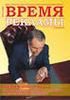 GARANTIA LIMITADA SNIFF Este produto, importado pela PET PANDA Comércio de Artigos para Animais, é garantido contra defeitos de material e de fabricação por um ano da data da compra, se utilizado de acordo
GARANTIA LIMITADA SNIFF Este produto, importado pela PET PANDA Comércio de Artigos para Animais, é garantido contra defeitos de material e de fabricação por um ano da data da compra, se utilizado de acordo
Guia de referência rápida
 Pro L25000U Guia de referência rápida Este Guia de referência rápida traz instruções breves sobre como conectar o seu projetor e usar funções comuns. Para detalhes, consulte o Manual do usuário online.
Pro L25000U Guia de referência rápida Este Guia de referência rápida traz instruções breves sobre como conectar o seu projetor e usar funções comuns. Para detalhes, consulte o Manual do usuário online.
Testador de rotação de fases sem contato
 Guia do Usuário Testador de rotação de fases sem contato Modelo PRT00 Introdução Parabéns por ter adquirido este medidor Extech. O PRT00 é usado para se determinar com rapidez e precisão a sequência trifásica
Guia do Usuário Testador de rotação de fases sem contato Modelo PRT00 Introdução Parabéns por ter adquirido este medidor Extech. O PRT00 é usado para se determinar com rapidez e precisão a sequência trifásica
Usando um smartphone Android pela primeira vez? Calma que vamos te ajudar!
 Usando um smartphone Android pela primeira vez? Calma que vamos te ajudar! Se você está vendo esse conteúdo provavelmente você acabou de adquirir seu primeiro smartphone Android. Parabéns pela sua nova
Usando um smartphone Android pela primeira vez? Calma que vamos te ajudar! Se você está vendo esse conteúdo provavelmente você acabou de adquirir seu primeiro smartphone Android. Parabéns pela sua nova
GUIA DO USUÁRIO. Higrotermômetro Modelo RH10. Medidor de Umidade e Temperatura
 GUIA DO USUÁRIO Higrotermômetro Modelo RH10 Medidor de Umidade e Temperatura Introdução Parabéns pela sua compra do Higro termômetro Modelo RH10 da Extech. Este aparelho mede a umidade relativa e temperatura
GUIA DO USUÁRIO Higrotermômetro Modelo RH10 Medidor de Umidade e Temperatura Introdução Parabéns pela sua compra do Higro termômetro Modelo RH10 da Extech. Este aparelho mede a umidade relativa e temperatura
Montando seu HP TouchSmart no suporte de parede. Guia do Usuário
 Montando seu HP TouchSmart no suporte de parede Guia do Usuário As únicas garantias para produtos e serviços da Hewlett-Packard são estabelecidas nas declarações expressas que os acompanham. Nada contido
Montando seu HP TouchSmart no suporte de parede Guia do Usuário As únicas garantias para produtos e serviços da Hewlett-Packard são estabelecidas nas declarações expressas que os acompanham. Nada contido
Guia de referência rápida da ZE500
 Use este guia para operar sua impressora diariamente. Para obter informações mais detalhadas, consulte o Guia do usuário. Orientação da impressora As impressoras ZE500 estão disponíveis em uma configuração
Use este guia para operar sua impressora diariamente. Para obter informações mais detalhadas, consulte o Guia do usuário. Orientação da impressora As impressoras ZE500 estão disponíveis em uma configuração
Conectar a uma impressora e imprimir via Wi-Fi (PowerShot SX60 HS)
 Conectar a uma impressora e imprimir via Wi-Fi (PowerShot SX60 HS) Você pode conectar sua câmera a uma impressora e imprimir via Wi-Fi. Ao estabelecer uma conexão sem fio com uma impressora, você pode
Conectar a uma impressora e imprimir via Wi-Fi (PowerShot SX60 HS) Você pode conectar sua câmera a uma impressora e imprimir via Wi-Fi. Ao estabelecer uma conexão sem fio com uma impressora, você pode
Multimídia. Número de peça:
 Multimídia Número de peça: 419465-201 Janeiro de 2007 Este guia explica como usar os recursos de hardware e software multimídia do computador. Os recursos multimídia variam de acordo com o modelo e o software
Multimídia Número de peça: 419465-201 Janeiro de 2007 Este guia explica como usar os recursos de hardware e software multimídia do computador. Os recursos multimídia variam de acordo com o modelo e o software
Características da VideoCAM Eye
 Características da VideoCAM Eye Botão SnapShot 1 (INSTANTÂNEO) 2 Indicador de LED 3 Lente 4 Base giratória Instalação da VideoCAM Eye 1. Instale primeiro o driver e somente então conecte a VideoCAM Eye
Características da VideoCAM Eye Botão SnapShot 1 (INSTANTÂNEO) 2 Indicador de LED 3 Lente 4 Base giratória Instalação da VideoCAM Eye 1. Instale primeiro o driver e somente então conecte a VideoCAM Eye
Manual do usuário. Microfone estéreo STM10
 Manual do usuário Microfone estéreo STM10 Índice Noções básicas...3 Visão geral da função...3 Visão geral do hardware...3 Montagem...4 Usando o microfone...5 Gravar som...5 Gravando som para vídeos...8
Manual do usuário Microfone estéreo STM10 Índice Noções básicas...3 Visão geral da função...3 Visão geral do hardware...3 Montagem...4 Usando o microfone...5 Gravar som...5 Gravando som para vídeos...8
1 Desembale o projetor. 2 Prepare o controle remoto. Guia de instalação. Epson PowerLite Home 20. Manual do usuário
 Epson PowerLite Home 20 Guia de instalação 1 Desembale o projetor O seu projetor vem com os seguintes itens: Manual do usuário Projetor Controle remoto Baterias Cabo de alimentação 2 Prepare o controle
Epson PowerLite Home 20 Guia de instalação 1 Desembale o projetor O seu projetor vem com os seguintes itens: Manual do usuário Projetor Controle remoto Baterias Cabo de alimentação 2 Prepare o controle
Introdução. Características do Produto
 Kindcam Kind Comércio LTDA 10.619.881/0001-87 Rua Maestro Aldo Krieger, 54 Loja 02 Florianópolis / SC 88037-500 Telefone: (48) 3206.4368 assistencia@ermtrading.com.br www.kindcam.com.br Assistência técnica
Kindcam Kind Comércio LTDA 10.619.881/0001-87 Rua Maestro Aldo Krieger, 54 Loja 02 Florianópolis / SC 88037-500 Telefone: (48) 3206.4368 assistencia@ermtrading.com.br www.kindcam.com.br Assistência técnica
ESPECIFICAÇÕES ESPECIFICAÇÕES
 ESPECIFICAÇÕES DS-1: Distortion Nível Nominal de Entrada...-20 dbm Impedância de Entrada...470 k ohm Nível Nominal de Saída...-20 dbm Impedância de Saída...1 k ohm Nível Equivalente de Ruído de Entrada...-122
ESPECIFICAÇÕES DS-1: Distortion Nível Nominal de Entrada...-20 dbm Impedância de Entrada...470 k ohm Nível Nominal de Saída...-20 dbm Impedância de Saída...1 k ohm Nível Equivalente de Ruído de Entrada...-122
Módulos de Memória Guia do Usuário
 Módulos de Memória Guia do Usuário Copyright 2009 Hewlett-Packard Development Company, L.P. As informações contidas neste documento estão sujeitas a alterações sem aviso. As únicas garantias para produtos
Módulos de Memória Guia do Usuário Copyright 2009 Hewlett-Packard Development Company, L.P. As informações contidas neste documento estão sujeitas a alterações sem aviso. As únicas garantias para produtos
GUIA DO USUÁRIO. Modelo AN10. Anemômetro
 GUIA DO USUÁRIO Modelo AN10 Anemômetro Introdução Parabéns pela sua compra do Anemômetro Extech AN10. Este aparelho mede a velocidade do ar, através de um sensor com minipaletas anexas em unidades de m/s,
GUIA DO USUÁRIO Modelo AN10 Anemômetro Introdução Parabéns pela sua compra do Anemômetro Extech AN10. Este aparelho mede a velocidade do ar, através de um sensor com minipaletas anexas em unidades de m/s,
Módulos de memória. Guia do Usuário
 Módulos de memória Guia do Usuário Copyright 2006 Hewlett-Packard Development Company, L.P. As informações contidas neste documento estão sujeitas a alterações sem aviso. As únicas garantias para produtos
Módulos de memória Guia do Usuário Copyright 2006 Hewlett-Packard Development Company, L.P. As informações contidas neste documento estão sujeitas a alterações sem aviso. As únicas garantias para produtos
DC-733i Guia rápido RZ-AGFAP QuickG_DC-733i_V :56:21 Uhr
 DC-7i Guia rápido Componentes da câmara. Lâmpada do temporizador automático. Flash. Microfone 4. Objectiva 5. Ecrã LCD 6. Lâmpada de funcionamento 7. Botão de zoom Ver também: Miniatura Zoom de reprodução
DC-7i Guia rápido Componentes da câmara. Lâmpada do temporizador automático. Flash. Microfone 4. Objectiva 5. Ecrã LCD 6. Lâmpada de funcionamento 7. Botão de zoom Ver também: Miniatura Zoom de reprodução
O APARELHO DESTINA-SE SOMENTE PARA USO DOMÉSTICO
 MANUAL DE INSTRUÇÕES INTRODUÇÃO Parabéns pela escolha de mais um produto de nossa linha. Para garantir o melhor desempenho de seu produto, o usuário deve ler atentamente as instruções a seguir. Recomenda-se
MANUAL DE INSTRUÇÕES INTRODUÇÃO Parabéns pela escolha de mais um produto de nossa linha. Para garantir o melhor desempenho de seu produto, o usuário deve ler atentamente as instruções a seguir. Recomenda-se
Introdução. Conteúdo da embalagem. Versão Portuguesa WWW.SWEEX.COM. JB000160 Câmara Digital Sweex de 4,2 Megapixéis
 JB000160 Câmara Digital Sweex de 4,2 Megapixéis Introdução Obrigado por ter adquirido esta câmara digital Sweex de 4.2 Megapixéis. É aconselhável ler primeiro este manual cuidadosamente para garantir o
JB000160 Câmara Digital Sweex de 4,2 Megapixéis Introdução Obrigado por ter adquirido esta câmara digital Sweex de 4.2 Megapixéis. É aconselhável ler primeiro este manual cuidadosamente para garantir o
JABRA PRO 935. Manual do Usuário. jabra.com/pro935
 JABRA PRO 935 Manual do Usuário jabra.com/pro935 2015 GN Netcom A/S. Todos os direitos reservados. Jabra é uma marca registrada da GN Netcom A/S. Todas as outras marcas registradas aqui mencionadas são
JABRA PRO 935 Manual do Usuário jabra.com/pro935 2015 GN Netcom A/S. Todos os direitos reservados. Jabra é uma marca registrada da GN Netcom A/S. Todas as outras marcas registradas aqui mencionadas são
Medidor Trifásico SDM630D
 Medidor Trifásico SDM630D MANUAL DO USUÁRIO Conteúdo 1 INFORMAÇÕES DE SEGURANÇA... 3 1.1 PESSOAL QUALIFICADO... 3 1.2 FINALIDADE... 4 1.3 MANUSEIO... 4 2 INTRODUÇÃO... 5 2.1 ESPEFICICAÇÕES... 5 3 DIMENSÕES...
Medidor Trifásico SDM630D MANUAL DO USUÁRIO Conteúdo 1 INFORMAÇÕES DE SEGURANÇA... 3 1.1 PESSOAL QUALIFICADO... 3 1.2 FINALIDADE... 4 1.3 MANUSEIO... 4 2 INTRODUÇÃO... 5 2.1 ESPEFICICAÇÕES... 5 3 DIMENSÕES...
Baixe o Manual do Usuário em gopro.com/support GUIA DE INÍCIO RÁPIDO
 Baixe o Manual do Usuário em gopro.com/support GUIA DE INÍCIO RÁPIDO / Olá Ao usar sua câmera GoPro como parte de seu estilo de vida ativo, sempre esteja ciente do ambiente onde está para evitar lesões,
Baixe o Manual do Usuário em gopro.com/support GUIA DE INÍCIO RÁPIDO / Olá Ao usar sua câmera GoPro como parte de seu estilo de vida ativo, sempre esteja ciente do ambiente onde está para evitar lesões,
10/ REV 0 SOMENTE PARA USO DOMÉSTICO. Manual de Instruções
 10/12 912-09-05 780872 REV 0 SOMENTE PARA USO DOMÉSTICO Manual de Instruções INTRODUÇÃO Parabéns pela escolha do Hidromassageador Aqua Foot 2. Para garantir o melhor desempenho de seu produto, ler atentamente
10/12 912-09-05 780872 REV 0 SOMENTE PARA USO DOMÉSTICO Manual de Instruções INTRODUÇÃO Parabéns pela escolha do Hidromassageador Aqua Foot 2. Para garantir o melhor desempenho de seu produto, ler atentamente
Recarregue. Relaxe.Repita.
 Recarregue. Relaxe.Repita. Recarregue. Relaxe.Repita. Conteúdo Seus aparelhos auditivos recarregáveis serão entregues para você em duas caixas. Note que tanto as baterias recarregáveis ZPower quanto baterias
Recarregue. Relaxe.Repita. Recarregue. Relaxe.Repita. Conteúdo Seus aparelhos auditivos recarregáveis serão entregues para você em duas caixas. Note que tanto as baterias recarregáveis ZPower quanto baterias
Termo-Higrômetro Digital Modelo ITHT 2210
 Termo-Higrômetro Digital Modelo ITHT 2210 Termo-Higrômetro Digital Modelo ITHT 2210 DESCRIÇÃO GERAL Este instrumento é um termo-hidrômetro de alta precisão para a medição da temperatura ambiente e umidade
Termo-Higrômetro Digital Modelo ITHT 2210 Termo-Higrômetro Digital Modelo ITHT 2210 DESCRIÇÃO GERAL Este instrumento é um termo-hidrômetro de alta precisão para a medição da temperatura ambiente e umidade
Descarregue o manual do utilizador em gopro.com/support GUIA DE INICIAÇÃO RÁPIDA
 Descarregue o manual do utilizador em gopro.com/support GUIA DE INICIAÇÃO RÁPIDA / Olá Ao utilizar a sua câmara GoPro enquanto parte do seu estilo de vida ativo, tenha sempre atenção ao meio que o rodeia
Descarregue o manual do utilizador em gopro.com/support GUIA DE INICIAÇÃO RÁPIDA / Olá Ao utilizar a sua câmara GoPro enquanto parte do seu estilo de vida ativo, tenha sempre atenção ao meio que o rodeia
Fotografando fogos de artifício
 15 DE JUNHO DE 2017 INTERMEDIÁRIO Fotografando fogos de artifício Por LINDSAY SILVERMAN Apresentando LINDSAY SILVERMAN Lindsay Silverman O verão é a estação para ver e fotografar fogos de artifício. Todos
15 DE JUNHO DE 2017 INTERMEDIÁRIO Fotografando fogos de artifício Por LINDSAY SILVERMAN Apresentando LINDSAY SILVERMAN Lindsay Silverman O verão é a estação para ver e fotografar fogos de artifício. Todos
Módulos de Memória. Guia do Usuário
 Módulos de Memória Guia do Usuário Copyright 2006 Hewlett-Packard Development Company, L.P. As informações contidas neste documento estão sujeitas a alterações sem aviso. As únicas garantias para produtos
Módulos de Memória Guia do Usuário Copyright 2006 Hewlett-Packard Development Company, L.P. As informações contidas neste documento estão sujeitas a alterações sem aviso. As únicas garantias para produtos
Enviar imagens de uma câmera para um iphone (PowerShot SX530 HS)
 Enviar imagens de uma câmera para um iphone (PowerShot SX530 HS) IMPORTANTE Na explicação a seguir, os procedimentos para configuração do smartphone são indicados pelo ícone e os procedimentos de configuração
Enviar imagens de uma câmera para um iphone (PowerShot SX530 HS) IMPORTANTE Na explicação a seguir, os procedimentos para configuração do smartphone são indicados pelo ícone e os procedimentos de configuração
TERMÔMETRO INFRAVERMELHO MT-350
 TERMÔMETRO INFRAVERMELHO MT-350 1. INTRODUÇÃO Este instrumento é um termómetro digital infravermelho de tamanho compacto portátil, fácil de usar, com suspiro a laser, concebido para uma operação simples
TERMÔMETRO INFRAVERMELHO MT-350 1. INTRODUÇÃO Este instrumento é um termómetro digital infravermelho de tamanho compacto portátil, fácil de usar, com suspiro a laser, concebido para uma operação simples
Manual de Referência e Instalação
 Manual de Referência e Instalação Introdução Obrigado por adquirir nosso produto. Sobre este Guia: Este documento apresenta as operações das Câmeras CT-833D, CT-853DS e CT-840DVF. Mantenha-se atualizado
Manual de Referência e Instalação Introdução Obrigado por adquirir nosso produto. Sobre este Guia: Este documento apresenta as operações das Câmeras CT-833D, CT-853DS e CT-840DVF. Mantenha-se atualizado
GUIA DO USUÁRIO. Mini Termômetro Infravermelho Com Apontador Laser MODELO 42500
 GUIA DO USUÁRIO Mini Termômetro Infravermelho Com Apontador Laser MODELO 42500 Introdução Parabéns pela sua compra do Termômetro Infravermelho Modelo 42500. Esse termômetro Infravermelho faz leituras de
GUIA DO USUÁRIO Mini Termômetro Infravermelho Com Apontador Laser MODELO 42500 Introdução Parabéns pela sua compra do Termômetro Infravermelho Modelo 42500. Esse termômetro Infravermelho faz leituras de
Testador de rotação de fases sem contato
 Manual do utilizador Testador de rotação de fases sem contato Modelo PRT00 Traduções adicionais do manual do usuário disponíveis em www.extech.com Introdução Parabéns por ter adquirido este medidor Extech.
Manual do utilizador Testador de rotação de fases sem contato Modelo PRT00 Traduções adicionais do manual do usuário disponíveis em www.extech.com Introdução Parabéns por ter adquirido este medidor Extech.
Macintosh. Atualizar o firmware para unidades de comunicações UT-1. Prepare-se
 Atualizar o firmware para unidades de comunicações UT-1 Macintosh Obrigado por ter escolhido um produto Nikon. Este guia descreve como atualizar o firmware para unidades de comunicações UT-1. Se você não
Atualizar o firmware para unidades de comunicações UT-1 Macintosh Obrigado por ter escolhido um produto Nikon. Este guia descreve como atualizar o firmware para unidades de comunicações UT-1. Se você não
Unidades. Número de peça: Este guia descreve a unidade de disco rígido e a unidade de disco óptico do computador.
 Unidades Número de peça: 419424-201 Janeiro de 2007 Este guia descreve a unidade de disco rígido e a unidade de disco óptico do computador. Sumário 1 Cuidados com as unidades 2 Luz da unidade 3 Unidade
Unidades Número de peça: 419424-201 Janeiro de 2007 Este guia descreve a unidade de disco rígido e a unidade de disco óptico do computador. Sumário 1 Cuidados com as unidades 2 Luz da unidade 3 Unidade
Informática para Concursos
 Informática para Concursos Professor: Thiago Waltz Ferramentas Multimídia a) Ferramentas Multimídia Multimídia: Multimídia é a combinação, controlada por computador, de pelo menos um tipo de mídia estática
Informática para Concursos Professor: Thiago Waltz Ferramentas Multimídia a) Ferramentas Multimídia Multimídia: Multimídia é a combinação, controlada por computador, de pelo menos um tipo de mídia estática
INICIANDO O POWERPOINT 2000
 INICIANDO O POWERPOINT 2000 Para iniciar o PowerPoint 2000. A partir da Barra de tarefas, clique sobre o botão Iniciar/Programas/Microsoft PowerPoint. Você terá a sua disposição algumas opções, que lhe
INICIANDO O POWERPOINT 2000 Para iniciar o PowerPoint 2000. A partir da Barra de tarefas, clique sobre o botão Iniciar/Programas/Microsoft PowerPoint. Você terá a sua disposição algumas opções, que lhe
Máquina de Bordar Suplemento ao Manual de Operações
 Máquina de Bordar Suplemento ao Manual de Operações Código do Produto: 884-T07 Recursos adicionais da PR650e Os recursos a seguir foram adicionados às versões 2 e. Antes de usar a máquina, leia cuidadosamente
Máquina de Bordar Suplemento ao Manual de Operações Código do Produto: 884-T07 Recursos adicionais da PR650e Os recursos a seguir foram adicionados às versões 2 e. Antes de usar a máquina, leia cuidadosamente
West-202. Manual de Instruções MANUAL DE INSTRUÇÕES PARA MINI MÁQUINA DE COSTURA
 West-202 Manual de Instruções MANUAL DE INSTRUÇÕES PARA MINI MÁQUINA DE COSTURA Após abertura da caixa. 1- Retire a máquina da caixa. 2- Coloque o botão liga / desliga na posição "desligado" antes de
West-202 Manual de Instruções MANUAL DE INSTRUÇÕES PARA MINI MÁQUINA DE COSTURA Após abertura da caixa. 1- Retire a máquina da caixa. 2- Coloque o botão liga / desliga na posição "desligado" antes de
Índice 85 21/01/ :29:50
 Índice Conteúdo da embalagem... 86 Início... 87 Descrição do ARCHOS... 88 Assistente de instalação... 90 Ligação a uma rede WiFi... 91 A interface Android TM... 92 Familiarização com a tecnologia Android
Índice Conteúdo da embalagem... 86 Início... 87 Descrição do ARCHOS... 88 Assistente de instalação... 90 Ligação a uma rede WiFi... 91 A interface Android TM... 92 Familiarização com a tecnologia Android
Painel de controle. Impressora Multifuncional em Cores Xerox WorkCentre 6655 Tecnologia Xerox ConnectKey 2.0
 Tecnologia Xerox ConnectKey.0 Painel de controle Os serviços disponíveis podem variar de acordo a configuração da impressora. Para obter detalhes sobre serviços e configurações, consulte o Guia do Usuário.
Tecnologia Xerox ConnectKey.0 Painel de controle Os serviços disponíveis podem variar de acordo a configuração da impressora. Para obter detalhes sobre serviços e configurações, consulte o Guia do Usuário.
Avisos legais KYOCERA Document Solutions Inc.
 Avisos legais É proibida a reprodução total ou parcial deste guia sem a devida autorização. As informações deste guia estão sujeitas a modificações sem aviso prévio. Não nos responsabilizamos por quaisquer
Avisos legais É proibida a reprodução total ou parcial deste guia sem a devida autorização. As informações deste guia estão sujeitas a modificações sem aviso prévio. Não nos responsabilizamos por quaisquer
Manual de Instruções
 Manual de Instruções INTRODUÇÃO Parabéns pela escolha de mais um produto de nossa linha. Para garantir o melhor desempenho de seu produto, o usuário deve ler atentamente as instruções a seguir. Recomenda-se
Manual de Instruções INTRODUÇÃO Parabéns pela escolha de mais um produto de nossa linha. Para garantir o melhor desempenho de seu produto, o usuário deve ler atentamente as instruções a seguir. Recomenda-se
Copyright 2016 HP Development Company, L.P.
 Guia do Usuário Copyright 2016 HP Development Company, L.P. AMD é uma marca comercial registrada da Advanced Micro Devices, Inc. 2012 Google Inc. Todos os direitos reservados. Google é uma marca comercial
Guia do Usuário Copyright 2016 HP Development Company, L.P. AMD é uma marca comercial registrada da Advanced Micro Devices, Inc. 2012 Google Inc. Todos os direitos reservados. Google é uma marca comercial
Guia de instalação. Cabo de alimentação. Cartuchos de conversão de tinta preta. Adaptadores dos eixos (presos aos eixos)
 Guia de instalação Epson Stylus Pro 4880 Por favor, leia este guia antes de usar a impressora. Desembale a impressora 1 Certifique-se de que tem estes itens: Impressora Cabo de alimentação Gancho Manual
Guia de instalação Epson Stylus Pro 4880 Por favor, leia este guia antes de usar a impressora. Desembale a impressora 1 Certifique-se de que tem estes itens: Impressora Cabo de alimentação Gancho Manual
MANUAL DE USUÁRIO AQUECEDOR ELÉTRICO
 MANUAL DE USUÁRIO AQUECEDOR ELÉTRICO GAC15-12R GAC18-22R Característica de uso e do aparelho Os aquecedores elétricos da GREE foram projetados para proporcionar alto rendimento, com baixos custos de manutenção
MANUAL DE USUÁRIO AQUECEDOR ELÉTRICO GAC15-12R GAC18-22R Característica de uso e do aparelho Os aquecedores elétricos da GREE foram projetados para proporcionar alto rendimento, com baixos custos de manutenção
Módulos de Memória Guia do Usuário
 Módulos de Memória Guia do Usuário Copyright 2007 Hewlett-Packard Development Company, L.P. As informações contidas neste documento estão sujeitas a alterações sem aviso. As únicas garantias para produtos
Módulos de Memória Guia do Usuário Copyright 2007 Hewlett-Packard Development Company, L.P. As informações contidas neste documento estão sujeitas a alterações sem aviso. As únicas garantias para produtos
sua nova PARABÉNS POR
 GUIA DE INTRODUÇÃO RÁPIDA PARABÉNS POR sua nova Este Guia de início rápido mostrará os passos básicos para capturar os momentos mais incríveis da vida com a sua GoPro. Para baixar o Manual do usuário completo,
GUIA DE INTRODUÇÃO RÁPIDA PARABÉNS POR sua nova Este Guia de início rápido mostrará os passos básicos para capturar os momentos mais incríveis da vida com a sua GoPro. Para baixar o Manual do usuário completo,
Atualização do firmware para controladores remotos sem fio WR-R10. Windows
 Atualização do firmware para controladores remotos sem fio WR-R0 Windows Obrigado por escolher um produto Nikon. Este guia descreve como atualizar o firmware para controladores remotos sem fio WR-R0. Se
Atualização do firmware para controladores remotos sem fio WR-R0 Windows Obrigado por escolher um produto Nikon. Este guia descreve como atualizar o firmware para controladores remotos sem fio WR-R0. Se
Guia do Usuário da Mídia SUD (Android)
 Guia do Usuário da Mídia SUD (Android) Introdução O aplicativo Mídia SUD foi projetado para ajudá-lo a organizar apresentações usando vários tipos de mídia nas lições de domingo ou na noite familiar. Esse
Guia do Usuário da Mídia SUD (Android) Introdução O aplicativo Mídia SUD foi projetado para ajudá-lo a organizar apresentações usando vários tipos de mídia nas lições de domingo ou na noite familiar. Esse
MANUAL DE OPERAÇÃO IMPRESSORA TÉRMICA ZP50-BT 1-8
 MANUAL DE OPERAÇÃO IMPRESSORA TÉRMICA ZP50-BT 1-8 Impressora Térmica ZP50-BT 1- CONTEÚDO DA CAIXA - Impressora ZP50-WL - Manual de Instruções - CD - Fonte de alimentação - Cabo de comunicação - Receptor
MANUAL DE OPERAÇÃO IMPRESSORA TÉRMICA ZP50-BT 1-8 Impressora Térmica ZP50-BT 1- CONTEÚDO DA CAIXA - Impressora ZP50-WL - Manual de Instruções - CD - Fonte de alimentação - Cabo de comunicação - Receptor
ÓCULOS 3D MANUAL DO UTILIZADOR. Antes de utilizar este equipamento, leia este manual atentamente e guarde-o para consultas futuras.
 MANUAL DO UTILIZADOR ÓCULOS 3D Antes de utilizar este equipamento, leia este manual atentamente e guarde-o para consultas futuras. AG-S100 REV.01 www.lge.com Atenção Leia estas instruções de segurança
MANUAL DO UTILIZADOR ÓCULOS 3D Antes de utilizar este equipamento, leia este manual atentamente e guarde-o para consultas futuras. AG-S100 REV.01 www.lge.com Atenção Leia estas instruções de segurança
Multimídia Guia do Usuário
 Multimídia Guia do Usuário Copyright 2007 Hewlett-Packard Development Company, L.P. Windows é uma marca registrada da Microsoft Corporation nos Estados Unidos. As informações contidas neste documento estão
Multimídia Guia do Usuário Copyright 2007 Hewlett-Packard Development Company, L.P. Windows é uma marca registrada da Microsoft Corporation nos Estados Unidos. As informações contidas neste documento estão
Dicas rápidas para fotografar retratos melhores
 23 DE JULHO DE 2017 INTERMEDIÁRIO Dicas rápidas para fotografar retratos melhores Escolha da lente, configurações de exposição e modos de foco Apresentando GARY SMALL Gary Small D300 e lente AF-S NIKKOR
23 DE JULHO DE 2017 INTERMEDIÁRIO Dicas rápidas para fotografar retratos melhores Escolha da lente, configurações de exposição e modos de foco Apresentando GARY SMALL Gary Small D300 e lente AF-S NIKKOR
Windows. Atualizar o firmware da câmera SLR digital. Preparação
 Atualizar o firmware da câmera SLR digital Windows Obrigado por escolher um produto Nikon. Este guia descreve como executar esta atualização do firmware. Se você não tiver certeza de que possa executar
Atualizar o firmware da câmera SLR digital Windows Obrigado por escolher um produto Nikon. Este guia descreve como executar esta atualização do firmware. Se você não tiver certeza de que possa executar
Base de Expansão Ultrafina HP 2700 Guia do usuário
 Base de Expansão Ultrafina HP 2700 Guia do usuário Copyright 2007 Hewlett-Packard Development Company, L.P. As informações contidas neste documento estão sujeitas a alterações sem aviso. As únicas garantias
Base de Expansão Ultrafina HP 2700 Guia do usuário Copyright 2007 Hewlett-Packard Development Company, L.P. As informações contidas neste documento estão sujeitas a alterações sem aviso. As únicas garantias
